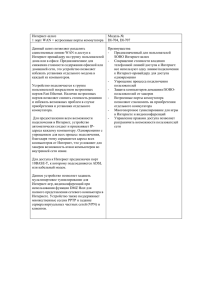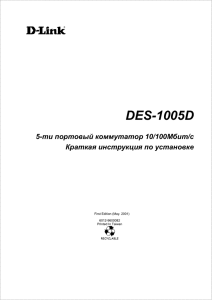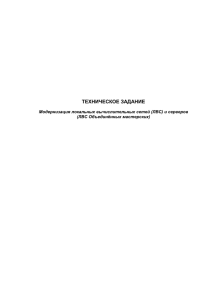Руководство пользователя коммутаторов Cisco Catalyst 2960
реклама
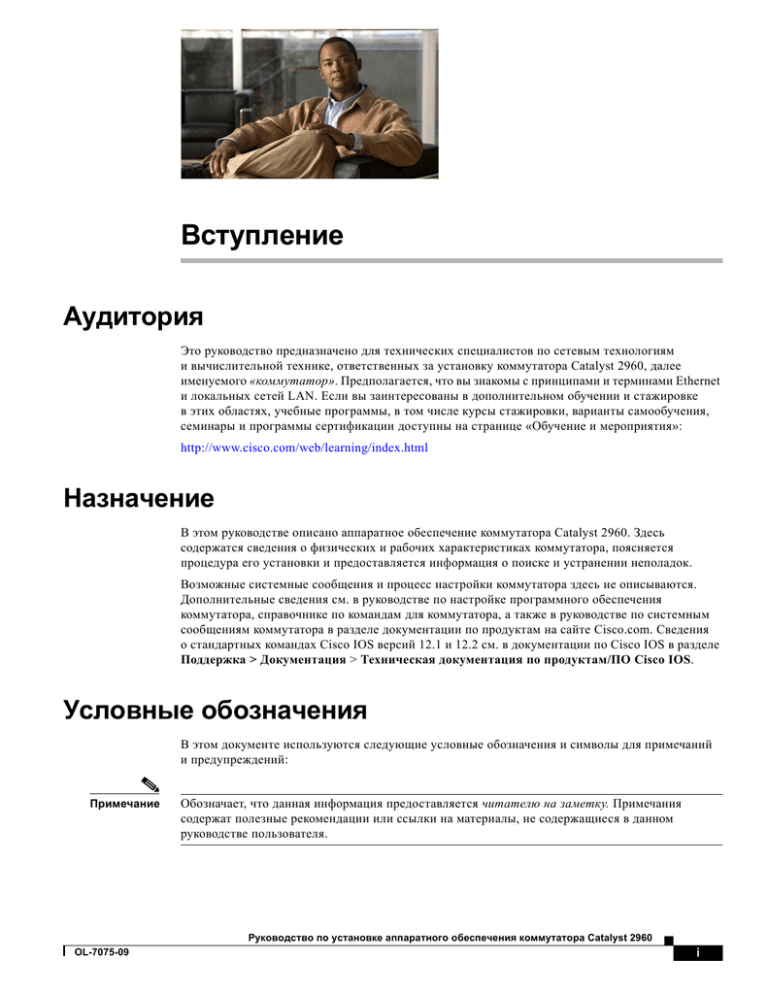
Вступление Аудитория Это руководство предназначено для технических специалистов по сетевым технологиям и вычислительной технике, ответственных за установку коммутатора Catalyst 2960, далее именуемого «коммутатор». Предполагается, что вы знакомы с принципами и терминами Ethernet и локальных сетей LAN. Если вы заинтересованы в дополнительном обучении и стажировке в этих областях, учебные программы, в том числе курсы стажировки, варианты самообучения, семинары и программы сертификации доступны на странице «Обучение и мероприятия»: http://www.cisco.com/web/learning/index.html Назначение В этом руководстве описано аппаратное обеспечение коммутатора Catalyst 2960. Здесь содержатся сведения о физических и рабочих характеристиках коммутатора, поясняется процедура его установки и предоставляется информация о поиске и устранении неполадок. Возможные системные сообщения и процесс настройки коммутатора здесь не описываются. Дополнительные сведения см. в руководстве по настройке программного обеспечения коммутатора, справочнике по командам для коммутатора, а также в руководстве по системным сообщениям коммутатора в разделе документации по продуктам на сайте Cisco.com. Сведения о стандартных командах Cisco IOS версий 12.1 и 12.2 см. в документации по Cisco IOS в разделе Поддержка > Документация > Техническая документация по продуктам/ПО Cisco IOS. Условные обозначения В этом документе используются следующие условные обозначения и символы для примечаний и предупреждений: Примечание Обозначает, что данная информация предоставляется читателю на заметку. Примечания содержат полезные рекомендации или ссылки на материалы, не содержащиеся в данном руководстве пользователя. Руководство по установке аппаратного обеспечения коммутатора Catalyst 2960 OL-7075-09 i Вступление Внимание! Предупреждение Обозначает, что читателю следует быть осторожным. Это значит, что пользователь может совершить действия, которые могут привести к повреждению оборудования или потере данных. ВАЖНЫЕ ИНСТРУКЦИИ ПО ТЕХНИКЕ БЕЗОПАСНОСТИ Этот символ означает опасность. Пользователь находится в ситуации, которая может нанести вред здоровью. Перед тем как начать работу с любым оборудованием, пользователь должен узнать о рисках, связанных с электросхемами, а также познакомиться со стандартными практиками предотвращения несчастных случаев. С помощью номера заявления в конце предупреждения безопасности можно установить его перевод в документе с переведенными предупреждениями безопасности, который входит в комплект поставки данного устройства. Заявление 1071. СОХРАНИТЕ ЭТИ ИНСТРУКЦИИ Предупреждения по безопасности для данного продукта переведены на несколько языков в руководстве Regulatory Compliance and Safety Information for the Catalyst 2960 Switch (Соответствие нормативам и информация по безопасности для коммутатора Catalyst 2960). Документ также содержит заявления по электромагнитной совместимости. Связанная документация В следующих документах предоставлена полная информация о коммутаторе. Их можно загрузить на веб-сайте Cisco.com: http://www.cisco.com/en/US/products/ps6406/tsd_products_support_series_home.html • Примечания к выпуску для коммутаторов Catalyst 3750, 3560, 2970 и 2960 Примечание Перед установкой, настройкой или обновлением коммутатора ознакомьтесь с актуальной информацией в примечаниях к выпуску на сайте Cisco.com. • Руководство по настройке программного обеспечения коммутатора Catalyst 2960 • Справочник по командам коммутаторов Catalyst 2960 • Руководство по системным сообщениям коммутаторов Catalyst 3750, 3560, 3550, 2970 и 2960 • Веб-справка диспетчера устройства (доступно на коммутаторе). • Веб-справка Network Assistant (доступно на коммутаторе) • Руководство по началу работы с коммутатором Catalyst 2960 (для 8-портовых моделей) Руководство по установке аппаратного обеспечения коммутатора Catalyst 2960 ii OL-7075-09 Вступление Руководство по началу работы с коммутатором Catalyst 2960 Это руководство предназначено для 24- и 48-портовых коммутаторов и доступно на следующих языках: английский, китайский (упрощенный), французский, немецкий, итальянский, японский и испанский • • Соответствие нормативам и информация по безопасности для коммутатора Catalyst 2960 Сведения о смежных продуктах см. на веб-сайте Cisco.com в следующих документах: • Начало работы с Cisco Network Assistant • Примечания к выпуску для Cisco Network Assistant • Примечания по установке подключаемых модулей Cisco с штепсельным разъемом миниатюрного формата • Примечания по установке Cisco CWDM GBIC и CWDM малого форм-фактора • Руководство по установке аппаратного обеспечения Cisco Redundant Power System 2300 • Руководство по установке аппаратного обеспечения резервного источника питания Cisco RPS 675 Эти документы с таблицами совместимости доступны на сайте Cisco.com: http://www.cisco.com/en/US/products/hw/modules/ps5455/products_device_support_tables_list.html • Таблица совместимости модулей приемопередатчика Cisco Gigabit Ethernet • Таблица совместимости модулей малого форм-фактора Cisco для 100-Megabit Ethernet • Таблица совместимости приемопередатчиков малого форм-фактора Cisco CWDM • Таблица совместимости подключаемых модулей Cisco с штепсельным разъемом миниатюрного формата • Таблица совместимости подключаемых модулей штепсельного разъема миниатюрного формата 1000BASE-T • Таблица совместимости Cisco Redundant Power System 2300 Получение документации и подача запроса на обслуживание Сведения о получении документации, подаче запроса на обслуживание и сборе дополнительной информации см. в ежемесячном выпуске Что нового в документации к продукции Cisco (перечислена также вся новая и измененная техническая документация Cisco), который доступен по адресу: http://www.cisco.com/en/US/docs/general/whatsnew/whatsnew.html Подпишитесь на RSS-фид Что нового в документации к продукции Cisco, чтобы автоматически получать свежие новости и читать через программы просмотра RSS. RSS-фиды бесплатны; в настоящее время Cisco поддерживает RSS версии 2.0. Руководство по установке аппаратного обеспечения коммутатора Catalyst 2960 OL-7075-09 iii Вступление Руководство по установке аппаратного обеспечения коммутатора Catalyst 2960 iv OL-7075-09 ГЛАВА 1 Обзор продукта Коммутатор Catalyst 2960 (также коммутатор) — это коммутатор Ethernet, к которому можно подключать рабочие станции, точки беспроводного доступа Cisco, IP-телефоны Cisco и другие сетевые устройства, в том числе серверы, маршрутизаторы и другие коммутаторы. В этой главе представлено функциональное описание коммутаторов Catalyst 2960. В него включены следующие темы: • Возможности, стр. 1-1 • Описание передней панели, стр. 1-4 • Описание задней панели, стр. 1-22 • Варианты управления, стр. 1-25 Возможности Коммутаторы Catalyst 2960 на 24 и 48 портов могут использоваться в качестве магистральных коммутаторов для агрегирования Ethernet-трафика 10BASE-T, 100BASE-TX и 1000BASE-T, получаемого от других сетевых устройств. Компактные 8-портовые коммутаторы Catalyst 2960 обладают такими же возможностями подключения Ethernet, но могут также использоваться вне традиционной коммутационной среды, например в офисах и аудиториях. См. примеры развертывания в руководстве по настройке программного обеспечения коммутатора. Таблица 1-1 содержит описание характеристик для разных моделей. Таблица 1-1 Описания моделей коммутатора Catalyst 2960 Поддерживаемый Модель коммутатора образ ПО Описание Catalyst 2960-8TC-S LAN-Lite 8 портов Ethernet 10/100BASE-TX и 1 порт двойного назначения (1 порт для медного кабеля 10/100/1000BASE-T и 1 разъем для подключаемого модуля малого формфактора (SFP), без вентилятора или порта RPS) Catalyst 2960-24-S LAN-Lite 24 порта Ethernet 10/100BASE-TX (без порта RPS или разъема для модуля SFP) Catalyst 2960-24TC-S LAN-Lite 24 порта Ethernet 10/100BASE-TX и 2 порта двойного назначения (без порта RPS) Catalyst 2960-48TC-S LAN-Lite 48 портов Ethernet 10/100BASE-TX и 2 порта двойного назначения (без порта RPS) Руководство по установке аппаратного обеспечения коммутатора Catalyst 2960 OL-7075-09 1-1 Глава 1 Обзор продукта Возможности Таблица 1-1 Описания моделей коммутатора Catalyst 2960 (продолжение) Поддерживаемый Модель коммутатора образ ПО Описание Catalyst 2960-48TT-S LAN-Lite 48 портов 10/100BASE-TX и 2 порта 10/100/1000 (без порта RPS или разъема для модуля SFP) Catalyst 2960-48PST-S LAN-Lite 48 портов PoE 10/100BASE-TX, 2 порта 10/100/1000 и 2 разъема для модулей SFP Catalyst 2960-24PC-S LAN-Lite 24 порта PoE 10/100BASE-TX и 2 порта двойного назначения Catalyst 2960-24LC-S LAN-Lite 24 порта 10/100BASE-TX (8 из которых PoE) и 2 порта двойного назначения Catalyst 2960-8TC-L LAN-Base 8 портов Ethernet 10/100BASE-TX и 1 порт двойного назначения (без вентилятора или порта RPS) Catalyst 2960G-8TC-L LAN-Base 7 портов Ethernet 10/100/100BASE-TX и 1 порт двойного назначения (без вентилятора или порта RPS) Catalyst 2960PD-8TT-L LAN-Base 8 портов Ethernet 10/100BASE-TX и 1 порт питания 10/100/1000 (без вентилятора, порта RPS и разъема для модуля SFP) Catalyst 2960-24LT-L LAN-Base 24 порта 10/100BASE-TX, 8 из которых Power over Ethernet (PoE), и 2 порта 10/100/1000 (без разъема для модуля SFP) Catalyst 2960-24PC-L LAN-Base 24 порта PoE 10/100BASE-TX и 2 порта двойного назначения Catalyst 2960-24TC-L LAN-Base 24 порта Ethernet 10/100BASE-TX и 2 порта двойного назначения Catalyst 2960G-24TC-L LAN-Base 20 портов Ethernet 10/100/1000BASE-T и 4 порта двойного назначения Catalyst 2960-24TT-L LAN-Base 24 порта Ethernet 10/100BASE-TX и 2 порта каскадирования для медного кабеля 10/100/1000BASE-T (без разъема для модуля SFP) Catalyst 2960-48PST-L LAN-Base 48 портов PoE 10/100BASE-TX, 2 медных порта 10/100/1000BASE-T и 2 разъема для модулей SFP Catalyst 2960-48TC-L LAN-Base 48 портов Ethernet 10/100BASE-TX и 2 порта двойного назначения Catalyst 2960G-48TC-L LAN-Base 44 порта Ethernet 10/100/1000BASE-T и 4 порта двойного назначения Catalyst 2960-48TT-L LAN-Base 48 портов Ethernet 10/100BASE-TX и 2 порта каскадирования для медного кабеля 10/100/1000BASE-T (без разъема для модуля SFP) Коммутаторы Catalyst 2960-8TC-S, 2960-8TC-L, 2960G-8TC-L и 2960PD-8TT-L имеют меньший размер, чем другие коммутаторы Catalyst 2960. Они могут крепиться на магнитах и имеют разъемы для замка безопасности, но не оборудованы вентиляторами. Дополнительная информация: раздел «Коммутаторы Catalyst 2960 с 8 портами» на стр. 1-10. Инструкции по установке этих моделей коммутаторов: Глава 3, «Установка коммутатора (8-портовые коммутаторы)». Руководство по установке аппаратного обеспечения коммутатора Catalyst 2960 1-2 OL-7075-09 Глава 1 Обзор продукта Возможности Следующие коммутаторы PoE соответствуют требованиям предварительного стандарта PoE Cisco и стандарта IEEE 802.3af: • Catalyst 2960-24LC-S • Catalyst 2960-24LT-L • Catalyst 2960-24PC-L • Catalyst 2960-24PC-S • Catalyst 2960-48PST-L • Catalyst 2960-48PST-S Коммутаторы поддерживают следующие модули SFP: • 1000BASE-CWDM • 1000BASE-BX • 1000BASE-LX/LH • 1000BASE-SX • 1000BASE-T • 1000BASE-ZX • 100BASE-BX • 100BASE-FX • 100BASE-LX Коммутаторы Catalyst 2960-24PC-L, 2960-24PC-S, 2960-24LC-S, 2960-24TC-L, 2960-48TC-L, 2960-48PST-L, 2960-48PST-S, 2960G-24TC-L и 2960G-48TC-L поддерживают все модули SFP. Коммутаторы Catalyst 2960-8TC-S, 2960-24TC-S, 2960-48TC-S и поддерживают только модули 1000BASE-LX/LH, 1000BASE-SX и SFP 100BASE-FX. Коммутаторы Catalyst 2960-8TC-L, 2960G-8TC-L и 2960-8TC-S не поддерживают модули SFP 1000BASE-T и GLC-GE-100FX. Для получения конкретной информации о том, какие модули SFP поддерживаются теми или иными коммутаторами, см. Таблицу совместимости модулей приемопередатчика Cisco Gigabit Ethernet на веб-сайте Cisco.com: http://www.cisco.com/en/US/docs/interfaces_modules/transceiver_modules/compatibility/matrix/ OL_6981.html При установке в коммутаторы Catalyst 2960 модули SFP 1000BASE-T работают со скоростью 10, 100 или 1000 Мбит/с в полнодуплексном режиме и 10 или 100 Мбит/с в полудуплексном режиме. Порты 10/100 и 10/100/1000 выполняют автосогласование скорости и поддерживают полнодуплексный или полудуплексный режим. Некоторые коммутаторы Catalyst 2960 имеют разъем RPS для опциональных резервных систем питания Cisco RPS 2300 или Cisco RPS 675, которые работают на переменном токе и обеспечивают коммутатор резервным питанием постоянного тока. Для получения дополнительной информации о поддержке коммутаторов для моделей RPS см. документы с таблицами совместимости для систем RPS на сайте Cisco.com. Руководство по установке аппаратного обеспечения коммутатора Catalyst 2960 OL-7075-09 1-3 Глава 1 Обзор продукта Описание передней панели Следующие модели коммутаторов не имеют встроенного резервного источника питания: • Catalyst 2960-8TC-L • Catalyst 2960G-8TC-L • Catalyst 2960-8TC-S • Catalyst 2960PD-8TT-L • Catalyst 2960-24-S • Catalyst 2960-24TC-S • Catalyst 2960-48TT-S • Catalyst 2960-48TC-S Описание передней панели Следующие разделы содержат описание передних панелей коммутаторов: • Коммутаторы Catalyst 2960 с 24 и 48 портами, стр. 1-4 • Коммутаторы Catalyst 2960 с 8 портами, стр. 1-10 • Порты 10/100, стр. 1-12 • Порты 10/100/1000, стр. 1-12 • Порты PoE (только коммутаторы Catalyst 2960 с поддержкой PoE), стр. 1-13 • Разъемы SFP, стр. 1-14 • Порт двойного назначения, стр. 1-15 • Порт питания (коммутатор Catalyst 2960PD-8TT-L), стр. 1-15 • Индикаторы, стр. 1-16 • Кабельные хомуты для коммутаторов Catalyst 2960 с 8 портами, стр. 1-22 Коммутаторы Catalyst 2960 с 24 и 48 портами Следующие разделы содержат описание коммутаторов Catalyst 2960 с 24 и 48 портами: • Коммутаторы Catalyst 2960-24-S, 2960-24TC-S, 2960-48TC-S и 2960-48TT-S, стр. 1-5 • Коммутаторы Catalyst 2960-24PC-L, 2960-24PC-S, 2960-24LC-S, 2960-24TC-L, 2960-48TC-L, 2960-24LT-L, 2960-24TT-L, 2960-48TT-L, 2960-48PST-L и 2960-48PST-S, стр. 1-6 • Коммутаторы Catalyst 2960G-24TC-L и Catalyst 2960G-48TC-L, стр. 1-9 Руководство по установке аппаратного обеспечения коммутатора Catalyst 2960 1-4 OL-7075-09 Глава 1 Обзор продукта Описание передней панели Коммутаторы Catalyst 2960-24-S, 2960-24TC-S, 2960-48TC-S и 2960-48TT-S Порты 10/100 коммутатора Catalyst 2960-24-S пронумерованы следующим образом: первый член пары (порт 1) расположен над вторым членом (порт 2), порт 3 расположен над портом 4 и т. д. См. Рисунок 1-1. Рисунок 1-1 Передняя панель коммутатора Catalyst 2960-24-S Catalyst 2960 Series SI 204632 SYST STAT DUPLX SPEED MODE 1 1 Порты 10/100 Порты 10/100 на коммутаторах Catalyst 2960-24TC-S и 2960-48TC-S пронумерованы так же, как и на коммутаторах серии 2960-24-S. Эти коммутаторы имеют порты двойного назначения, т. е. порты 10/100/1000 1 и 2 могут использоваться для подключения модуля SFP или разъема RJ-45, но не допускают их одновременного подключения. Чтобы настроить тип разъема для этих портов, используйте программное обеспечение. Для получения дополнительной информации о порте двойного назначениях см. раздел «Порт двойного назначения» на стр. 1-15. См. Рисунок 1-2 и Рисунок 1-3. Рисунок 1-2 Передняя панель коммутатора Catalyst 2960-24TC-S Catalyst 2960 Series SI 204631 SYST STAT DUPLX SPEED MODE 1 1 Порты 10/100 2 Рисунок 1-3 2 Порты двойного назначения Передняя панель коммутатора Catalyst 2960-48TC-S Catalyst 2960 Series SI 1 2 3 4 5 6 7 8 9 10 11 12 13 14 15 16 17 18 19 20 21 22 23 24 25 26 27 28 29 30 31 32 33 34 35 36 37 38 39 40 41 42 43 44 45 46 47 48 204630 SYST STAT DUPLX SPEED MODE 1 1 Порты 10/100 2 2 Порты двойного назначения Руководство по установке аппаратного обеспечения коммутатора Catalyst 2960 OL-7075-09 1-5 Глава 1 Обзор продукта Описание передней панели Порты 10/100 коммутатора Catalyst 2960-48TT-S пронумерованы следующим образом: первый член пары (порт 1) расположен над вторым членом (порт 2), порт 3 расположен над портом 4 и т. д. Коммутатор оснащен 2 портами каскадирования 10/100/1000 с нумерацией 1 и 2. См. Рисунок 1-4. Рисунок 1-4 Передняя панель коммутатора Catalyst 2960-48TT-S 271431 Catalyst 2960 Series SI 1 1 Порты 10/100 2 2 Порты 10/100/1000 Коммутаторы Catalyst 2960-24PC-L, 2960-24PC-S, 2960-24LC-S, 2960-24TC-L, 2960-48TC-L, 2960-24LT-L, 2960-24TT-L, 2960-48TT-L, 2960-48PST-L и 2960-48PST-S Порты 10/100 на коммутаторах сгруппированы в пары. Первый член пары (порт 1) расположен над вторым членом (порт 2), порт 3 над портом 4 и т. д. Фиксированные порты 10/100 на коммутаторах Catalyst 2960-24PC-L и 2960-24PC-S являются портами PoE. См. Рисунок 1-5 и Рисунок 1-6. Порты с 1 по 8 на коммутаторе Catalyst 2960-24LC-S являются портами PoE. См. Рисунок 1-7. Передняя панель коммутатора Catalyst 2960-24PC-L 1 2 3 4 5 6 7 8 9 10 11 1X SYST RPS STAT DUPLX SPEED PoE 12 13 11X 14 15 16 17 18 19 20 21 22 23 13X Catalyst 2960 24 1 2X MODE 12X POWER OVER 14X Порты PoE 10/100 24X 2 Порты двойного назначения Передняя панель коммутатора Catalyst 2960-24PC-S 206731 Рисунок 1-6 2 PoE-24 2 ETHERNET 1 1 Series 23X 204641 Рисунок 1-5 1 1 Порты PoE 10/100 2 2 Порты двойного назначения Руководство по установке аппаратного обеспечения коммутатора Catalyst 2960 1-6 OL-7075-09 Глава 1 Обзор продукта Описание передней панели Передняя панель коммутатора Catalyst 2960-24LC-S 206730 Рисунок 1-7 1 1 Порты PoE 10/100 3 2 порты 10/100 2 3 Порты двойного назначения Коммутаторы Catalyst 2960-24TC-L и Catalyst 2960-48TC-L оборудованы портами двойного назначения, т. е. порты 10/100/1000 1 и 2 могут использоваться для подключения модуля SFP или разъема RJ-45, но не и того и другого одновременно. Чтобы настроить тип разъема для этих портов, используйте программное обеспечение. Для получения дополнительной информации о порте двойного назначениях см. раздел «Порт двойного назначения» на стр. 1-15. См. Рисунок 1-8 и Рисунок 1-9. Рисунок 1-8 Передняя панель коммутатора Catalyst 2960-24TC-L 204606 SYST RPS STAT DUPLX SPEED MODE 1 1 Порты 10/100 Рисунок 1-9 2 2 Порты двойного назначения Передняя панель коммутатора Catalyst 2960-48TC-L 204608 SYST RPS STAT DUPLX SPEED MODE 1 1 Порты 10/100 2 2 Порты двойного назначения Руководство по установке аппаратного обеспечения коммутатора Catalyst 2960 OL-7075-09 1-7 Глава 1 Обзор продукта Описание передней панели Коммутаторы Catalyst 2960-24LT-L, Catalyst 2960-24TT-L и Catalyst 2960-48TT-L оборудованы 2 портами каскадирования 10/100/1000 с нумерацией 1 и 2. Порты с 1 по 8 на коммутаторе Catalyst 2960-24LT-L являются портами PoE. См. Рисунок 1-10, Рисунок 1-11 и Рисунок 1-12. Передняя панель коммутатора Catalyst 2960-24LT-L 1 2 3 4 5 6 7 8 9 10 11 12 13 11X 1X SYST RPS STAT DUPLX SPEED PoE 14 15 16 17 18 19 20 21 22 13X 23 Catalyst 2960 Series PoE-8 24 23X 1 12X 2X MODE POWER OVER 14X 1 1 Порты PoE 10/100 3 2 Порты 10/100 Рисунок 1-11 2 3 Порты каскадирования 10/100/1000 Передняя панель коммутатора Catalyst 2960-24TT-L 204607 SYST RPS STAT DUPLX SPEED MODE 1 1 Порты 10/100 Рисунок 1-12 2 2 Порты каскадирования 10/100/1000 Передняя панель коммутатора Catalyst 2960-48TT-L 204609 SYST RPS STAT DUPLX SPEED MODE 1 1 2 24X ETHERNET 204642 Рисунок 1-10 Порты 10/100 2 2 Порты каскадирования 10/100/1000 Руководство по установке аппаратного обеспечения коммутатора Catalyst 2960 1-8 OL-7075-09 Глава 1 Обзор продукта Описание передней панели Коммутаторы 2960-48PST-L и 2960-48PST-S Catalyst оснащены 2 разъемами для модулей SFP (с нумерацией 1 и 2) и 2 портами каскадирования 10/100/1000 (с нумерацией 3 и 4). Порты с 1 по 48 на коммутаторе являются портами PoE. См. Рисунок 1-13 и Рисунок 1-14. Рисунок 1-13 Передняя панель коммутатора Catalyst 2960-48PST-L 3 2 3 4 5 6 7 8 1X 10 11 12 13 11X 2X MODE 9 12X POWER OVER 14 15 16 17 18 19 13X 14X 20 21 22 23 24 25 23X 24X 24X 26X 26 27 28 29 30 31 32 33 34 35 36 37 35X 36X 38 37X 38X 39 40 41 42 43 44 45 46 47 Catalyst 2960 48 Series PoE-48 47X 1 2 3 4 48X ETHERNET 1 1 Порты PoE 10/100 2 Порты каскадирования 10/100/1000 Рисунок 1-14 3 205644 1 SYST RPS STAT DUPLX SPEED PoE 2 Разъемы SFP Передняя панель коммутатора Catalyst 2960-48PST-S 206732 3 1 1 Порты PoE 10/100 2 Порты каскадирования 10/100/1000 3 2 Разъемы SFP Коммутаторы Catalyst 2960G-24TC-L и Catalyst 2960G-48TC-L Порты 10/100/1000 на коммутаторах Catalyst 2960G-24TC-L и Catalyst 2960G-48TC-L сгруппированы в пары. Первый член пары (порт 1) расположен над вторым членом (порт 2), порт 3 над портом 4 и т. д. Разъемы модуля SFP имеют нумерацию с 21 до 24 на коммутаторе Catalyst 2960G-24TC-L и с 45 до 48 на коммутаторе Catalyst 2960G-48TC-L. См. Рисунок 1-15 и Рисунок 1-16. Коммутаторы Catalyst 2960G-24TC-L и Catalyst 2960G-48TC-L имеют порты двойного назначения, т. е. порты с 21 по 24 или с 45 по 48 могут использоваться для подключения модуля SFP или разъема RJ-45, но не допускают их одновременного использования. Чтобы настроить тип разъема для этих портов, используйте программное обеспечение. Для получения дополнительной информации о порте двойного назначения см. раздел «Порт двойного назначения» на стр. 1-15. Руководство по установке аппаратного обеспечения коммутатора Catalyst 2960 OL-7075-09 1-9 Глава 1 Обзор продукта Описание передней панели Рисунок 1-15 Передняя панель коммутатора Catalyst 2960G-24TC-L 204610 SYST RPS STAT DUPLX SPEED MODE 1 Порты 10/100/1000 2 Рисунок 1-16 1 2 3 4 5 6 7 8 Порты двойного назначения Передняя панель коммутатора Catalyst 2960G-48TC-L 9 10 11 12 13 14 1X 17 18 15 16 15X 17X 16X 18X 19 20 21 22 23 24 25 26 27 28 29 30 31 32 33 34 35 36 37 38 39 40 41 42 Catalyst 2960 SERIES 43 44 31X 33X 42X 32X 34X 46X 45 2X 12X 12X 46 47 48 MODE 2 1 1 Порты 10/100/1000 2 204611 1 2 Порты двойного назначения Коммутаторы Catalyst 2960 с 8 портами Описание коммутаторов Catalyst 2960 с 8 портами приводится в следующих разделах: • Коммутатор Cisco Catalyst 2960PD-8TT-L, стр. 1-10 • Коммутаторы Catalyst 2960-8TC-S, Catalyst 2960-8TC-L и Catalyst 2960G-8TC-L, стр. 1-11 Коммутатор Cisco Catalyst 2960PD-8TT-L На передней панели коммутатора Catalyst 2960PD-8TT-L (Рисунок 1-17) расположены консольный порт, 8 портов 10/100 и порт каскадирования 10/100/1000, который может получать питание от вышестоящего коммутатора PoE. Коммутатор также может получать питание от дополнительного адаптера переменного тока, подключенного через заднюю панель. Рисунок 1-17 Передняя панель коммутатора Catalyst 2960PD-8TT-L Catalyst 2960 Series 1x 2x 3x 4x 5x 6x 7x 8x 1 MODE PoE INPUT 2 1 1 Консольный порт 2 порты 10/100 3 204643 CONSOLE SYST STAT DPLX SPD 3 Порт питания 10/100/1000 Руководство по установке аппаратного обеспечения коммутатора Catalyst 2960 1-10 OL-7075-09 Глава 1 Обзор продукта Описание передней панели Коммутаторы Catalyst 2960-8TC-S, Catalyst 2960-8TC-L и Catalyst 2960G-8TC-L Консольные порты коммутаторов Catalyst 2960-8TC-S, Catalyst 2960-8TC-L и Catalyst 2960G-8TC-L (с Рисунок 1-18 по Рисунок 1-20) расположены на передних панелях. Коммутаторы также имеют порт двойного назначения, который может использоваться для подключения разъема RJ-45 или модуля SFP, но не допускает их одновременного использования. Чтобы настроить тип разъема для этих портов, используйте программное обеспечение. Для получения дополнительной информации о порте двойного назначениях см. раздел «Порт двойного назначения» на стр. 1-15. Для получения дополнительной информации о консольном порте см. раздел «Консольный порт» на стр. 1-24. Рисунок 1-18 Передняя панель коммутатора Catalyst 2960-8TC-S Catalyst 2960 Series SI 271432 SYST STAT DPLX SPD MOD E 1 Консольный порт 2 Порты 10/100/100 Рисунок 1-19 3 2 1 3 Порт двойного назначения Передняя панель коммутатора Catalyst 2960-8TC-L Catalyst 2960 Series SYST STAT DPLX SPD 1x 3x 2x 5x 4x 6x 8x 7x 1 MODE 1 Консольный порт 2 Порты 10/100/100 Рисунок 1-20 3 2 1 3 204627 CONSOLE Порт двойного назначения Передняя панель коммутатора Catalyst 2960G-8TC-L Catalyst 2960G Series 3x 2x 4x 5x 6x 7x 1 MODE 2 1 1 Консольный порт 2 Порты 10/100/1000 3 204633 CONSOLE SYST STAT DPLX SPD 1x 3 Порт двойного назначения Руководство по установке аппаратного обеспечения коммутатора Catalyst 2960 OL-7075-09 1-11 Глава 1 Обзор продукта Описание передней панели Порты 10/100 Порты 10/100 могут быть настроены для работы со скоростью 10 или 100 Мбит/с в полнодуплексном или полудуплексном режиме. Также эти порты могут использоваться для повышения скорости и дуплексного автосогласования. По умолчанию установлен режим автосогласования. При использовании порта для выполнения автосогласования он запрашивает сведения о скорости и настройках дуплексного режима подключенного устройства и отправляет сведения о своих возможностях. Если подключенное устройство также поддерживает автосогласование, порт коммутатора выбирает оптимальные параметры подключения (т. е. максимальную скорость передачи данных по линии, доступную для обоих устройств, и полнодуплексную передачу, если подключенное устройство ее поддерживает) и устанавливает соответствующие настройки. Подключенное устройство должно находиться на расстоянии не более 100 м (328 футов). Трафик 100BASE-TX требует использования кабеля категории 5 или выше. Для трафика 10BASE-T могут использоваться кабели категории 3 или 4. Для подключения коммутатора к рабочим станциям, серверам, маршрутизаторам и IP-телефонам Cisco обязательно должен использоваться прямой кабель. Для подключения коммутатора к коммутаторам или концентраторам используйте перекрестный кабель. Информацию о выводах для кабелей см. в Приложение B, «Технические характеристики разъемов и кабелей». Для подключения функции Auto-MDIX можно использовать команду настройки интерфейса mdix auto в интерфейсе командной строки (CLI). При использовании функции Auto-MDIX коммутатор определяет необходимый тип кабеля для медных подключений Ethernet и соответствующим образом настраивает интерфейсы. Таким образом, можно использовать либо перекрестный, либо прямой кабель для подключений к медному порту 10/100/1000 или 1000BASE-T SFP модуля на коммутаторе независимо от типа устройства на другом конце соединения. Для получения информации о конфигурации для этой функции см. руководство по настройке программного обеспечения коммутатора или справку о командах коммутатора. Порты 10/100/1000 Порты 10/100/1000 могут быть настроены для работы со скоростью 10, 100 или 1000 Мбит/с в полнодуплексном или полудуплексном режиме. Также эти порты могут использоваться для повышения скорости и дуплексного автосогласования. (По умолчанию используется автосогласование.) При использовании порта для выполнения автосогласования он запрашивает сведения о скорости и настройках дуплексного режима подключенного устройства и отправляет сведения о своих возможностях. Если подключенное устройство также поддерживает автосогласование, порт коммутатора выбирает оптимальные параметры подключения (т. е. максимальную скорость передачи данных по линии, доступную для обоих устройств, и полнодуплексную передачу, если подключенное устройство ее поддерживает) и устанавливает соответствующие настройки. Подключенное устройство должно находиться на расстоянии не более 100 м (328 футов). Трафик 100BASE-TX и 1000BASE-T требует использования кабеля категории 5 или выше. Для трафика 10BASE-T могут использоваться кабели категории 3 или 4. Для подключения коммутатора к рабочим станциям, серверам, маршрутизаторам и IP-телефонам Cisco обязательно должен использоваться прямой кабель. Для подключения коммутатора к коммутаторам или концентраторам используйте перекрестный кабель. При использовании прямого или перекрестного кабеля для подключения 1000BASE-T для обеспечения надлежащего функционирования следует использовать витые четырехпарные кабели категории 5 или выше. Информацию о выводах для кабелей см. в Приложение B, «Технические характеристики разъемов и кабелей». Руководство по установке аппаратного обеспечения коммутатора Catalyst 2960 1-12 OL-7075-09 Глава 1 Обзор продукта Описание передней панели С помощью команды настройки интерфейса mdix auto в интерфейсе командной строки (CLI) можно включить функцию автоматического переключения зависящего от среды интерфейса с перекрещиванием (auto-MDIX). При использовании функции Auto-MDIX коммутатор определяет необходимый тип кабеля для медных подключений Ethernet и соответствующим образом настраивает интерфейсы. Таким образом, можно использовать либо перекрестный, либо прямой кабель для подключений к медному порту 10/100/1000 или 1000BASE-T SFP модуля на коммутаторе независимо от типа устройства на другом конце соединения. Для получения информации о конфигурации для этой функции см. руководство по настройке программного обеспечения коммутатора или справку о командах коммутатора. Порты PoE (только коммутаторы Catalyst 2960 с поддержкой PoE) Этот раздел относится только к коммутаторам Catalyst 2960-24PC-L, 2960-24LT-L, 2960-24PC-S, 2960-24LC-S, 2960 48PST-L и 2960-48PST-S. Предупреждение Опасные напряжения могут присутствовать в цепях передачи питания по кабелю Еthernet (PoE), если соединения производятся неизолированными металлическими контактами, проводами или клеммами. Избегайте использования соединений, сделанных таким способом, за исключением случаев, когда открытые металлические детали располагаются в зоне ограниченного доступа, а пользователи и обслуживающий персонал, имеющие доступ в такую зону, осведомлены об опасности. В зону с ограниченным доступом можно попасть только с помощью специального инструмента, замка и ключа или других средств обеспечения охраны. Заявление 1072. • Порты 10/100 на коммутаторах Catalyst 2960-24PC-L, 2960-48PST-L, 2960-48PST-S и 2960-24PC-S, коммутаторы и порты с нумерацией от 1 до 8 портов 10/100 на коммутаторах Catalyst 2960-24LT-L и 2960-24LC-S обеспечивают поддержку PoE для устройств, соответствующих требованиям стандарта IEEE 802.3af. Предварительный стандарт PoE компании Cisco также поддерживается для IP-телефонов Cisco и точек доступа Cisco Aironet. • Каждый из портов PoE на коммутаторах Catalyst 2960 обеспечивает питание мощностью до 15,4 Вт по кабелю Ethernet. Коммутаторы Catalyst 2960-24PC-L, 2960-48PST-L, 2960-48PST-S и 2960-24PC-S обеспечивают максимальную мощность питания PoE примерно 370 Вт. Коммутаторы Catalyst 2960-24LT-L и 2960-24LC-S обеспечивают максимальную мощность питания PoE примерно 124 Вт. • Для каждого порта PoE Catalyst 2960 можно указать, будет ли он автоматически подавать питание при подключении IP-телефона или точки доступа. Диспетчер устройств Network Assistant и интерфейс командной строки определяют параметры PoE для каждого порта PoE 10/100. – Автоматически: при выборе автоматической настройки порт обеспечивает питание только при подключении допустимого устройства, соответствующего стандарту IEEE 802.3af, IP-телефона или точки доступа Cisco, соответствующих требованиям предварительного стандарта Cisco. Автоматическая настройка назначена по умолчанию. – Никогда: при выборе этой настройки порт не подает питания даже при подключении IP-телефона Cisco или точки доступа. Руководство по установке аппаратного обеспечения коммутатора Catalyst 2960 OL-7075-09 1-13 Глава 1 Обзор продукта Описание передней панели • IP-телефон Cisco или точку доступа Cisco Aironet также можно подключить к порту 10/100 PoE коммутатора Catalyst 2960 и источнику переменного тока для обеспечения резервного питания. При подключении к источнику переменного тока устройство может начать использовать его в качестве основного источника питания. В этом случае порт PoE становится резервным источником питания. При выходе из строя основного источника питания для подключенного устройства основным становится дополнительный источник. Во время переключения источников питания IP-телефон может выполнить перезагрузку или переподключение к коммутатору. Сведения об установке и мониторинге портов PoE см. в руководстве по настройке программного обеспечения коммутатора. Сведения об IP-телефонах Cisco и точках доступа Cisco Aironet см. в документации, предоставляемой вместе с телефоном или точкой доступа. Многие устаревшие устройства, включая старые модели IP-телефонов Cisco и точек доступа, не полностью отвечающие требованиям IEEE 802.3af, могут не поддерживать PoE при подключении к коммутаторам с помощью перекрестного кабеля. Разъемы SFP Коммутаторы Catalyst 2960 (за исключением перечисленных) используют модули SFP Gigabit Ethernet для гигабитных каскадных подключений и модули SFP 100-Megabit для подключений 100-Megabit с помощью оптоволоконного кабеля. Следующие коммутаторы Catalyst 2960 не оборудованы разъемами для модулей SFP: • Catalyst 2960PD-8TT-L • Catalyst 2960-24LT-L • Catalyst 2960-24-S • Catalyst 2960-24TT-L • Catalyst 2960-48TT-L • Catalyst 2960-48TT-S Модули приемопередатчиков обладают возможностью замены на месте, обеспечивая интерфейсы каскадирования при подключении модуля SFP. Модули SFP можно использовать для гигабитных каскадных подключений с другими коммутаторами. Для подключения к оптоволоконным модулям SFP используются оптоволоконные кабели LC с разъемами LC. Модули SFP для медного кабеля используют кабели категории 5 или выше с разъемами RJ-45. Для получения дополнительной информации о модулях SFP см. документацию для вашего модуля SFP или примечания к выпуску программного обеспечения коммутатора. Для получения дополнительной информации о требованиях к кабелям см. Приложение B, «Технические характеристики разъемов и кабелей». Руководство по установке аппаратного обеспечения коммутатора Catalyst 2960 1-14 OL-7075-09 Глава 1 Обзор продукта Описание передней панели Порт двойного назначения Порт двойного назначения можно настроить в качестве порта 10/100/1000 или порта модуля SFP. Каждый порт представляет собой единый интерфейс с двумя входами: разъемом RJ-45 и разъемом для модуля SFP. Два входа не являются резервными интерфейсами по отношению друг к другу. Коммутатор активирует только один разъем одновременно. По умолчанию коммутатор динамически выбирает тип интерфейса, использовавшийся при первом подключении. Однако можно использовать команду конфигурации интерфейса media-type для назначения вручную разъема RJ-45 или разъема для модуля SFP. Для получения информации о настройке скорости и дуплексного режима для порта каскадирования двойного назначения см. руководство по настройке программного обеспечения. Каждый порт каскадирования имеет 2 индикатора: один отображает состояние порта RJ-45, другой — состояние порта модуля SFP. Индикатор порта горит только у активного разъема. Порт питания (коммутатор Catalyst 2960PD-8TT-L) Коммутатор Catalyst 2960PD-8TT-L может получать питание из следующих источников: 1. Через порт 10/100/1000 от вышестоящего коммутатора Ethernet, который обеспечивает питание (соответствует стандартам IEEE 802.3af). (См. Рисунок 1-21.) 2. Через внешний адаптер переменного тока, подключенный к задней панели коммутатора. Внешний адаптер питания (PWR-A=) не поставляется в комплекте с коммутатором, его можно заказать у представителя Cisco. (См. Рисунок 1-22.) Рисунок 1-21 Подключение через порт 10/100/1000 Catalyst 2960 Series SYST STAT DPLX SPD MODE 1x 2x 3x 4x 5x 6x 7x 8x 1 204644 CONSOLE PoE INPUT 1 Руководство по установке аппаратного обеспечения коммутатора Catalyst 2960 OL-7075-09 1-15 Глава 1 Обзор продукта Описание передней панели Рисунок 1-22 Подключение через внешний адаптер переменного тока 1 , 0.3 A 270433 48V 1 Порт адаптера питания Индикаторы Индикаторы позволяют быстро и легко отслеживать активность и производительность коммутатора. Рисунок 1-23 демонстрирует индикаторы коммутатора и кнопку «Режим» (Mode), которая используется для выбора режимов портов. Сведения обо всех светодиодах доступны с помощью приложения для управления Network Assistant при использовании нескольких коммутаторов или через диспетчер устройств при использовании одного коммутатора. Руководство по настройке программного обеспечения коммутатора содержит инструкции по использованию интерфейса командной строки для настройки и мониторинга отдельных коммутаторов и кластеров коммутаторов. Только коммутаторы Catalyst 2960 PoE поддерживают индикатор PoE. Четыре коммутатора Catalyst 2960 с 8 портами и следующие модели не оборудованы разъемами и индикаторами RPS: Catalyst 2960-24-S, Catalyst 2960-24TC-S, 2960-48TT-S, 2960-48TC-S. Руководство по установке аппаратного обеспечения коммутатора Catalyst 2960 1-16 OL-7075-09 Глава 1 Обзор продукта Описание передней панели Рисунок 1-23 Индикаторы коммутатора Catalyst 2960 8 1 2 2 3 4 5 6 7 8 9 10 11 12 11X MODE 3 4 5 6 7 204612 1 SYST RPS STAT DUPLX SPEED PoE 1X 1 Индикатор SYST 5 Индикатор скорости передачи 2 Индикатор RPS 6 Индикатор PoE1 3 Индикатор состояния 7 Кнопка переключения режима 4 Индикатор дуплексного режима 8 Индикаторы портов 1. Индикатор PoE имеется только на коммутаторах Catalyst 2960 с поддержкой PoE. Индикатор системы Индикатор системы указывает на наличие питания устройства, а также на то, что оно работает в нормальном режиме. Таблица 1-2 содержит перечень цветов индикатора и их значений. Таблица 1-2 Индикатор системы Цвет Состояние системы Выкл. Коммутатор не включен. Зеленый Система работает нормально. Оранжевый Система получает питание, но не работает нормально. Руководство по установке аппаратного обеспечения коммутатора Catalyst 2960 OL-7075-09 1-17 Глава 1 Обзор продукта Описание передней панели Индикатор RPS Индикатор RPS показывает состояние резервного источника питания. Таблица 1-3 содержит перечень цветов индикатора и их значений. Примечание Коммутаторы Catalyst 2960 с 8 портами и коммутаторы Catalyst 2960-24-S, 2960-24TC-S, 2960-48TC-S и 2960-48TT-S не имеют индикатора RPS. Таблица 1-3 Индикатор RPS Цвет Состояние RPS Выкл. Резервный источник питания выключен или подключен неправильно. Зеленый Резервный источник питания подключен и готов к подаче резервного питания при необходимости. Мигающий зеленый Резервный источник питания подключен, но недоступен, поскольку обеспечивает питанием другое устройство (резервирование было переназначено на соседнее устройство). Оранжевый Резервный источник питания в режиме ожидания или неисправен. Нажмите кнопку Standby/Active (Активный или резервный режим) на резервном источнике питания, и индикатор должен загореться зеленым светом. Если индикатор не загорелся зеленым, возможно, неисправен вентилятор RPS. Обратитесь в Cisco Systems. Мигающий оранжевый Встроенный блок питания коммутатора неисправен, и резервный источник обеспечивает питание коммутатора (резервирование назначено для этого устройства). Для получения дополнительной информации о Cisco RPS 2300 или RPS 675 см. руководство по установке аппаратного обеспечения для этой системы питания. Индикаторы и режимы портов Индикаторы портов (в группе или по отдельности) отображают данные о коммутаторе и отдельных портах (Таблица 1-4). Таблица 1-4 Режимы индикаторов порта Индикатор выбранного режима Режим порта Описание STAT Состояние порта Состояние порта. Данный режим является режимом по умолчанию. DUPLX Дуплексный режим порта Дуплексный режим порта: полнодуплексный или полудуплексный. SPEED1 Скорость порта Рабочая скорость порта: 10, 100 или 1000 мбит/с. Питание PoE портов Состояние PoE. PoE 2 1. При установке в коммутаторы Catalyst 2960 модули SFP 1000BASE-T могут работать на скорости 10, 100 или 1000 Мбит/с в полнодуплексном режиме и 10 или 100 Мбит/с в полудуплексном режиме. 2. Индикатор PoE имеется только на коммутаторах Catalyst 2960 с поддержкой PoE. Руководство по установке аппаратного обеспечения коммутатора Catalyst 2960 1-18 OL-7075-09 Глава 1 Обзор продукта Описание передней панели Даже если режим PoE не выбран, индикатор PoE указывает на проблемы с PoE при их обнаружении (Таблица 1-5). Индикатор PoE используется только на коммутаторах Catalyst 2960, поддерживающих PoE. Таблица 1-5 Индикатор режима PoE Цвет Состояние PoE Выкл. Режим PoE не выбран. Питание поступает на все порты PoE 10/100, или все порты исправны. Зеленый Выбран режим PoE, и индикатор порта указывает на состояние PoE. Мигающий оранжевый Режим PoE не выбран. Не поступает питания на один или несколько портов PoE 10/100, или по крайней мере один из портов PoE неисправен. Для выбора или изменения режима нажимайте кнопку Mode (Режим) до тех пор, пока не высветится нужный. При изменении режима портов значения цветов индикатора порта также меняются. Таблица 1-6 содержит расшифровку цветов индикатора порта в различных режимах. Руководство по установке аппаратного обеспечения коммутатора Catalyst 2960 OL-7075-09 1-19 Глава 1 Обзор продукта Описание передней панели Таблица 1-6 Значения цветов индикатора порта в различных режимах коммутатора Режим порта Цвет индикатора Значение STAT (состояние порта) Выкл. Связь отсутствует, или порт отключен администратором. Зеленый Есть соединение. Мигающий зеленый Активность. Порт отправляет или получает данные. Мигающий зеленый и оранжевый Ошибка соединения. Фреймы с ошибками могут оказать влияние на подключение. Коммутатор отслеживает такие ошибки, как избыточные коллизии, ошибки циклического контроля избыточности (CRC), ошибки регулировки и ошибки длины данных для установления сбоя линии связи. Оранжевый Порт заблокирован древовидным протоколом STP и не пересылает данные. Примечание После перенастройки порта индикатор может гореть оранжевым до 30 секунд, пока STP проверяет топологию сети на наличие петель. Мигающий оранжевый Порт заблокирован протоколом STP и не может пересылать или получать пакеты. DUPLX (дуплексная передача) Выкл. Порт работает в полудуплексном режиме. Зеленый Порт работает в полнодуплексном режиме. SPEED Порты 10/100 и 10/100/1000 Выкл. Порт работает на скорости 10 Мбит/с. Зеленый Порт работает на скорости 100 Мбит/с. Мигающий зеленый Порт работает на скорости 1000 Мбит/с. Порты SFP Выкл. Порт работает на скорости 10 Мбит/с. Зеленый Порт работает на скорости 100 Мбит/с. Мигающий зеленый Порт работает на скорости 1000 Мбит/с. Примечание При установке в коммутаторы Catalyst 2960 модули SFP 1000BASE-T могут работать на скорости 10, 100 или 1000 Мбит/с в полнодуплексном режиме и на скорости 10 или 100 Мбит/с в полудуплексном режиме. Руководство по установке аппаратного обеспечения коммутатора Catalyst 2960 1-20 OL-7075-09 Глава 1 Обзор продукта Описание передней панели Таблица 1-6 Значения цветов индикатора порта в различных режимах коммутатора (продолжение) Режим порта Цвет индикатора Значение PoE Выкл. Питание PoE отключено. Если подключенное устройство получает питание от источника переменного тока, индикатор порта PoE не горит, даже если устройство подключено к порту коммутатора. Зеленый Питание PoE включено. Индикатор порта горит зеленым, только когда осуществляется питание через порт коммутатора. Мигающий зеленый и оранжевый Запрос на подачу питания на подключенное устройство по PoE отклонен, так как при этом будет превышена мощность коммутатора. Коммутаторы Catalyst 2960-24PC-L, 2960-48PST-L, 2960-48PST-S и 2960-24PC-S обеспечивают питание мощностью до 370 Вт. Коммутаторы Catalyst 2960-24LT-L и 2960-24LC-S обеспечивают питание мощностью до 124 Вт. Мигающий оранжевый Питание PoE отключено из-за ошибки. Внимание! Оранжевый Неисправности PoE вызываются подключением к порту PoE несоответствующих кабелей и устройств. Для подключения к портам PoE IP-телефонов или точек беспроводного доступа, изготовленных в соответствии с предварительным стандартом Cisco, или устройств, изготовленных в соответствии со стандартом IEEE 802.3af, должны использоваться только кабели, соответствующие требованиям этих стандартов. Запрещается использовать кабели или устройства, которые могут стать причиной неполадок PoE. Питание PoE для этого порта отключено. По умолчанию питание PoE разрешено. Индикаторы порта двойного назначения Индикаторы на порте двойного назначения указывают на тип подключения (разъем RJ-45 или модуль SFP). См. пример на Рисунок 1-24. Порт двойного назначения может использоваться в качестве порта 10/100/1000 для разъема RJ-45 или разъема для подключения модуля SFP, но не и того и другого одновременно. Индикаторы показывают, для чего используется порт (Ethernet или модуль SFP). Цвета индикатора имеют те же значения, которые показаны в Таблица 1-4 и Таблица 1-6. Рисунок 1-24 1 2 Индикаторы порта двойного назначения 3 4 1 1 Разъем RJ-45 3 Индикатор используемого порта модуля SFP 2 Индикатор используемого порта RJ-45 4 Разъем для модуля SFP Руководство по установке аппаратного обеспечения коммутатора Catalyst 2960 OL-7075-09 1-21 Глава 1 Обзор продукта Описание задней панели Кабельные хомуты для коммутаторов Catalyst 2960 с 8 портами Вы можете заказать дополнительные хомуты для крепления кабелей к передней панели коммутаторов Catalyst 2960-8TC-L, 2960G-8TC-L, 2960-8TC-S и 2960PD-8TT-L, чтобы предотвратить случайное отсоединение. Для заказа кабельных хомутов обратитесь к представителю компании Cisco. Используйте следующие каталожные номера: • CBLGRD-C2960-8TC: коммутаторы Catalyst 2960-8TC-L, 2960-8TC-S и 2960PD-8TT-L • CBLGRD-C2960G-8TC: коммутаторы Cisco Catalyst 2960G-8TC Описание задней панели • Встроенный блок питания, стр. 1-23 • Cisco RPS, стр. 1-23 • Консольный порт, стр. 1-24 В зависимости от модели коммутатор Catalyst 2960 может иметь консольный порт RJ-45, отвод вентилятора, разъем RPS и силовой разъем для источника питания переменного тока (см. Рисунок 1-25 для примера для задней панели Catalyst 2960). Задняя панель коммутатора Catalyst 2960 137071 Рисунок 1-25 CONSO LE 1 2 3 4 1 Консольный порт RJ-451 3 Разъем RPS2 2 Отвод вентилятора3 4 Силовой разъем переменного тока4 1. У коммутаторов Catalyst 2960 с 8 портами консольный порт обычно расположен не на задней, а на передней панели. 2. Следующие модели коммутатора Catalyst 2960 не имеют встроенного резервного источника питания: коммутаторы Catalyst с 8 портами, коммутаторы серии 2960-24-S, 2960-24TC-S, 2960-48TC-S и 2960-48TT-S. 3. Коммутаторы Catalyst 2960 с 8 портами не оборудуются вентиляторами. 4. Коммутатор Catalyst 2960PD-8TT-L не имеет встроенного источника питания переменного тока. Руководство по установке аппаратного обеспечения коммутатора Catalyst 2960 1-22 OL-7075-09 Глава 1 Обзор продукта Описание задней панели Встроенный блок питания Все коммутаторы, за исключением Catalyst 2960PD-8TT-L, получают питание через встроенный блок питания. Встроенный блок питания представляет собой устройство с автовыбором диапазона, поддерживающее входное напряжение в диапазоне от 100 до 240 В переменного тока. Для подключения разъема питания переменного тока к электрической розетке следует использовать кабель питания для сети переменного тока, входящий в комплект поставки. Примечание Коммутатор Catalyst 2960PD-8TT-L не имеет встроенного источника питания. Дополнительные сведения см. в разделе раздел «Порт питания (коммутатор Catalyst 2960PD-8TT-L)» на стр. 1-15. Cisco RPS В зависимости от модели коммутатора его можно подключить к одной из этих систем питания (RPS) Cisco для обеспечения резервного питания в случае неисправности источника питания коммутатора. • раздел «Cisco RPS 2300» на стр. 1-24 • раздел «Cisco RPS 675» на стр. 1-24 Подключите коммутатор и RPS Cisco к одному источнику питания переменного тока. Используйте входящий в комплект кабель с разъемом RPS для подключения резервного источника питания к коммутатору. Предупреждение Только следующая модель RPS Cisco может быть подключена к разъему RPS: PWR-RPS2300/PWR675-AC-RPS-N1 Заявление 370 Примечание Следующие модели коммутаторов Catalyst 2960 не имеют встроенного резервного источника питания: коммутаторы Catalyst 2960 с 8 портами, коммутаторы серии 2960-24-S, 2960-24TC-S, 2960-48TC-S, 2960-48TT-S, 2960-48PST-S, 2960-24PC-S и 2960-24LC-S. Примечание Следующие модели коммутаторов Catalyst 2960 поддерживают только Cisco RPS 2300: 2960-24PC-L, 2960-24LT-L и 2960-48PST-L. Для получения информации о продуктах RPS Cisco, включая таблицы совместимости со списком поддерживаемых резервных источников питания для каждого коммутатора Catalyst 2960, см. документы RPS на сайте Cisco.com: http://www.cisco.com/en/US/products/ps7148/prod_installation_guides_list.html Руководство по установке аппаратного обеспечения коммутатора Catalyst 2960 OL-7075-09 1-23 Глава 1 Обзор продукта Описание задней панели Cisco RPS 2300 Cisco RPS 2300 — это система резервного питания, которая поддерживает 6 сетевых коммутаторов и может обеспечивать питание одного или двух неисправных коммутаторов единовременно. Она автоматически отслеживает неисправности встроенного источника питания подключенного коммутатора и обеспечивает его питание, предотвращая потерю сетевого трафика. Cisco RPS 2300 имеет 2 уровня вывода: -52 и 12 вольт. Общая максимальная выходная мощность зависит от установленных модулей источника питания. Все поддерживаемые коммутаторы, подключенные к RPS 2300, могут одновременно взаимодействовать с системой. С помощью программного обеспечения коммутатора можно настроить следующие функции RPS 2300. • Включить активный режим или режим ожидания RPS для каждого подключенного коммутатора. • Установить приоритет коммутатора для поддержки RPS. • Составить список размеров подключенных коммутаторов и модулей источника питания. • Получать отчеты при подключении коммутатора к источнику питания RPS. • Получать отчеты о состоянии модуля питания RPS. • Ознакомиться с историей сбоев, исключений и выполнения резервного копирования и управлять ею. Cisco RPS 675 Cisco 675 RPS — это система резервного питания, которая поддерживает 6 сетевых коммутаторов и может обеспечивать питание одного неисправного коммутатора единовременно. Она автоматически отслеживает неисправности встроенного источника питания подключенного коммутатора и обеспечивает его питание, предотвращая потерю сетевого трафика. Cisco 675 RPS имеет 2 уровня вывода: – 48 и 12 вольт. Общая максимальная выходная мощность составляет 675 Вт. Консольный порт Коммутатор можно подключить к ПК через консольный порт с помощью поставляемого с коммутатором гнездового кабеля RJ-45-и-DB-9. Для подключения коммутатора к терминалу через консольный порт требуется гнездовой DTE-адаптер RJ-45-и-DB-25. Вы можете заказать от Cisco пакет (номер по каталогу ACS-DSBUASYN=) с таким адаптером. Сведения о консольном порте и выводе адаптера см. в раздел «Технические характеристики разъемов и кабелей» на стр. B-1. Примечание Консольный порт на 8-портовых коммутаторах Catalyst 2960 обычно находится на передней, а не на задней панели. Руководство по установке аппаратного обеспечения коммутатора Catalyst 2960 1-24 OL-7075-09 Глава 1 Обзор продукта Варианты управления Разъемы безопасности Коммутаторы Catalyst 2960 с 8 портами имеют разъемы безопасности на левой и правой боковых панелях. Можно установить дополнительный трос с замком наподобие используемых для защиты ноутбуков с одной или обеих сторон коммутатора. Рисунок 1-26 показывает пример такого разъема на левосторонней панели. Левая панель коммутатора 204628 Рисунок 1-26 1 1 Разъем безопасности Варианты управления Для коммутаторов Catalyst 2960 имеется несколько вариантов управления: • Приложение Cisco Network Assistant Network Assistant — это графический интерфейс для управления сетью на базе ПК, позволяющий осуществлять централизованное управление коммутаторами Cisco для локальных сетей, коммутаторами уровня ядра, маршрутизаторами, точками доступа, IP-телефонами и межсетевыми экранами Cisco PIX. Приложение Cisco Network Assistant можно бесплатно загрузить по следующей ссылке: http://www.cisco.com/go/cna Более подробную информацию о Network Assistant см. в руководстве по началу работы Getting Started with Cisco Network Assistant на сайте Cisco.com. • Диспетчер устройств Диспетчер устройств в памяти коммутатора можно использовать для управления отдельными и автономными коммутаторами. Он представляет собой веб-интерфейс, который обеспечивает быструю настройку и мониторинг устройств. Доступ к диспетчеру устройств возможен из любой точки сети с помощью веб-браузера. Для получения дополнительной информации см. интернет-справку диспетчера устройств. Руководство по установке аппаратного обеспечения коммутатора Catalyst 2960 OL-7075-09 1-25 Глава 1 Обзор продукта Варианты управления • Интерфейс командной строки Cisco IOS Интерфейс командной строки коммутатора основан на программном обеспечении CISCO IOS, усовершенствованном для поддержки функций настольной коммутации. Интерфейс командной строки позволяет полностью менять настройки и осуществлять полный мониторинг коммутатора и элементов кластера. Вы можете открыть командную строку, соединив управляющую станцию напрямую с консольным портом коммутатора или через Telnet с удаленной управляющей станции. Для получения дополнительной информации см. справку о командах коммутатора Catalyst 2960 на интернет-сайте Cisco.com. Для ознакомления с инструкциями по настройке с помощью интерфейса командной строки перейдите к Приложение C, «Настройка коммутатора с помощью программы настройки с интерфейсом командной строки». • приложению CiscoView В приложении управления устройствами CiscoView выводится графическое изображение коммутатора, что позволяет настраивать параметры конфигурации, просматривать состояние коммутатора и данные о производительности. Приложение CiscoView, которое приобретается отдельно, может быть автономным приложением или входить в состав платформы протокола управления сетью (SNMP). Более подробную информацию см. в документации по CiscoView. • Управление сетью SNMP Для настройки коммутатора и управления им можно использовать приложения для управления SNMP, такие как решение CiscoWorks LAN Management (LMS) и HP OpenView. Управление также можно осуществлять с совместимой с SNMP рабочей станции под управлением платформ HP OpenView или SunNet manager. Cisco Configuration Engine — это устройство управления сетью, которое взаимодействует со встроенными операторами CNS в программном обеспечении коммутатора. Cisco Configuration Engine может использоваться для автоматизации исходных конфигураций и обновления конфигурации коммутатора. Сетевые конфигурации См. руководство по настройке программного обеспечения коммутатора на Cisco.com для ознакомления с описанием возможных концепций сетевой конфигурации. В руководстве по настройке программного обеспечения также описаны примеры сетевых конфигураций, в которых коммутатор используется для создания выделенных сегментов сети, связанных между собой через гигабитные подключения Ethernet. Руководство по установке аппаратного обеспечения коммутатора Catalyst 2960 1-26 OL-7075-09 ГЛАВА 2 Монтаж коммутатора (24- и 48-портовые коммутаторы) В этой главе описано, как запустить коммутатор и интерпретировать результаты самотестирования (POST) для проверки правильности работы. Также в ней даны инструкции по монтажу и подключению коммутатора. В этой главе приведены инструкции по монтажу для всех коммутаторов Catalyst 2960, за исключением моделей Catalyst 2960-8TC-S, 2960-8TC-L, 2960G-8T-LC, 2960-48PST-L и 2960PD-8TT-L. Информацию об этих коммутаторах см. в Глава 3, «Установка коммутатора (8-портовые коммутаторы)». Инструкции в этой главе по подключению к портам коммутатора, а также монтажу и подключению модулей с малым формфактором (SFP) относятся ко всем коммутаторам Catalyst 2960, включая 8-портовые модели. Прочитайте темы и выполните процедуры в следующем порядке: • Подготовка к установке, стр. 2-1 • Проверка работоспособности коммутатора, стр. 2-6 • Установка коммутатора, стр. 2-6 • Подключение к портам 10/100 и 10/100/1000, стр. 2-15 • Установка и удаление модуля SFP, стр. 2-16 • Подключение модулей SFP, стр. 2-19 • Подключение к спаренному порту, стр. 2-21 • Дальнейшие действия, стр. 2-22 Подготовка к установке В этом разделе рассматриваются следующие темы: • Предупреждения по безопасности, стр. 2-2 • Рекомендации по уровню содержания взвешенных частиц, стр. 2-4 • Инструкции по установке, стр. 2-5 • Состав комплекта, стр. 2-5 • Инструменты и оборудование, стр. 2-5 Руководство по установке аппаратного обеспечения коммутатора Catalyst 2960 OL-7075-09 2-1 Глава 2 Монтаж коммутатора (24- и 48-портовые коммутаторы) Подготовка к установке Предупреждения по безопасности Эти предупреждения переведены на несколько языков в руководстве Regulatory Compliance and Safety Information for the Catalyst 2960 Switch (Соответствие нормам и информация о безопасности для коммутатора Catalyst 2960). Предупреждение Для предотвращения перегрева коммутатора не эксплуатируйте его в зоне, где окружающая температура превышает максимальное рекомендуемое значение 45 °C (113 °F). Чтобы обеспечить нормальный воздушный поток, оставьте зазор не менее 7,6 см (3 дюймов) вокруг вентиляционных отверстий. Заявление 17B. Предупреждение Перед выполнением работ с оборудованием, подключенным к источнику питания, снимите украшения (включая кольца, шейные цепочки и часы). При соприкосновении с проводом под напряжением и заземлением металлические предметы нагреваются, что может вызвать тяжелые ожоги или приваривание металлического предмета к контакту. Заявление 43. Предупреждение Не ставьте корпус на какое-либо другое оборудование. В случае падения корпуса существует опасность получения тяжелых травм и повреждения оборудования. Заявление 48. Предупреждение Кабели Ethernet, прокладываемые в офисных помещениях, должны быть экранированы. Заявление 171. Предупреждение Если резервный источник питания (RPS) не подключен к коммутатору, установите крышку разъема RPS на задней панели коммутатора. Заявление 265. Предупреждение К разъему RPS можно подсоединять только следующие модели резервных источников питания Cisco: PWR-RPS2300, PWR675-AC-RPS-N1=. Заявление 370. Предупреждение Внимательно прочтите инструкцию по креплению к стене перед началом монтажа. Использование ненадлежащих креплений или несоблюдение надлежащих процедур может привести к возникновению угрозы для людей или повреждению системы. Заявление 378. Предупреждение Запрещается использовать систему, а также подключать или отключать кабели во время грозовой помехи. Заявление 1001. Руководство по установке аппаратного обеспечения коммутатора Catalyst 2960 2-2 OL-7075-09 Глава 2 Монтаж коммутатора (24- и 48-портовые коммутаторы) Подготовка к установке Предупреждение Перед подключением системы к сети электропитания ознакомьтесь с инструкциями по установке. Заявление 1004. Предупреждение Чтобы избежать травм при монтаже или обслуживании этого модуля в стойке, необходимо принять особые меры предосторожности, обеспечивающие стабильность системы. Инструкции по обеспечению безопасности • Если это устройство является единственным в стойке, его следует монтировать внизу стойки. • При установке этого устройства в частично заполненную стойку наполняйте стойку снизу вверх, устанавливая самые тяжелые компоненты в нижней части стойки. • Если стойка оснащена устройствами повышения устойчивости, устанавливайте стабилизаторы перед началом монтажа или обслуживания блока в стойке. Заявление 1006. Предупреждение Лазерный продукт класса 1. Заявление 1008. Предупреждение Данный блок предназначен для установки в зонах с ограниченным доступом. В зону с ограниченным доступом можно попасть только с помощью специального инструмента, замка и ключа или других средств обеспечения охраны. Заявление 1017. Предупреждение Вилка кабеля питания и розетка сети электропитания должны быть постоянно доступны. Заявление 1019. Предупреждение Это оборудование подлежит заземлению. Никогда не повреждайте провод заземления и не эксплуатируйте оборудование без правильно смонтированного провода заземления. При возникновении любых сомнений по поводу заземления обратитесь в соответствующий орган по контролю электрооборудования или к электрику. Заявление 1024. Предупреждение Данное устройство может подключаться к нескольким блокам питания. Для отключения питания устройства необходимо отсоединить все подключения. Заявление 1028. Предупреждение Установку, замену и обслуживание данного оборудования может выполнять только специально обученный и квалифицированный персонал. Заявление 1030. Руководство по установке аппаратного обеспечения коммутатора Catalyst 2960 OL-7075-09 2-3 Глава 2 Монтаж коммутатора (24- и 48-портовые коммутаторы) Подготовка к установке Предупреждение Утилизация данного продукта должна проводиться в соответствии со всеми государственными законами и нормами. Заявление 1040. Предупреждение Для подключений за пределами здания, где установлено оборудование, следует подключить следующие порты через утвержденный оконечный комплект сети с защитой интегральных схем: 10/100/1000 Ethernet. Заявление 1044. Предупреждение При установке или замене устройства заземляющее соединение должно всегда выполняться в первую очередь и отключаться в последнюю. Заявление 1046. Предупреждение Опасные напряжения могут присутствовать в цепях передачи питания по кабелю Еthernet (PoE), если соединения производятся неизолированными металлическими контактами, проводами или клеммами. Избегайте использования соединений, сделанных таким способом, за исключением случаев, когда открытые металлические детали располагаются в зоне ограниченного доступа, а пользователи и обслуживающий персонал, имеющие доступ в такую зону, осведомлены об опасности. В зону с ограниченным доступом можно попасть только с помощью специального инструмента, замка и ключа или других средств обеспечения охраны. Заявление 1072. Предупреждение Внутри нет деталей, обслуживаемых пользователем. Не открывать. Заявление 1073. Предупреждение Установка оборудования должна производиться в соответствии с местными и национальными электротехническими правилами и нормами. Заявление 1074. Рекомендации по уровню содержания взвешенных частиц Ethernet-коммутаторы Cisco оснащены механизмами охлаждения, такими как вентиляторы. Однако эти вентиляторы могут засасывать пыль и другие частицы. В результате внутри корпуса накапливается грязь, что может нарушить работу системы. Необходимо по возможности устанавливать данное оборудование в среде, не содержащей пыли и посторонних проводящих материалов (таких как частицы металла от строительных работ). Следующие стандарты устанавливают приемлемые условия эксплуатации и допустимые уровни содержания взвешенных частиц: • Стандарт GR-63-CORE систем построения сетевого оборудования (NEBS) • Национальная ассоциация производителей электротехнического оборудования (NEMA), тип 1 • IP-20 согласно Международной электротехнической комиссии (IEC) Эта мера предосторожности применима ко всем коммутаторам Catalyst 2960, за исключением моделей Catalyst 2960-8TC-L, 2960-8TC-S, 2960G-8TC-L и 2960PD-8TT-L. Руководство по установке аппаратного обеспечения коммутатора Catalyst 2960 2-4 OL-7075-09 Глава 2 Монтаж коммутатора (24- и 48-портовые коммутаторы) Подготовка к установке Инструкции по установке Этот раздел не относится к 8-портовым коммутаторам Catalyst 2960. Информацию о данных коммутаторах см. в Глава 3, «Установка коммутатора (8-портовые коммутаторы)». При выборе места для размещения коммутатора необходимо соблюдать следующие требования. • Для портов 10/100/1000 длина кабеля от коммутатора до подключенных устройств не должна превышать 100 метров (328 футов). • Кабели должны отвечать техническим требованиям, изложенным в Таблица B-1 на стр. B-5, в которой представлены технические характеристики кабелей для SFP-модулей 1000BASE-X и 100BASE-X для коммутатора Catalyst 2960. SFP-порты коммутатора Catalyst 2960 поддерживают SFP-модули GLC-GE-100XX и GLC-FE-100XX. При использовании более коротких одномодовых оптоволоконных кабелей может потребоваться подключить линейный оптический аттенюатор, чтобы избежать перегрузки приемного устройства. Когда протяженность оптоволоконного кабеля превышает 25 км (15,43 мили), необходимо вставить встроенный линейный оптический аттенюатор мощностью 5 или 10 децибел (дБ) между платформой оптоволоконного кабеля и принимающего порта на SFP-модуле 1000BASE-ZX на каждом конце канала. • Операционная среда должна находиться в пределах диапазонов, перечисленных в Приложение A, «Технические характеристики». • Зазор до передней и задней панелей должен отвечать следующим условиям. – Вы можете легко читать светодиодные индикаторы на передней панели. – Доступ к портам достаточен для свободной подводки кабелей. – Силовой разъем на задней панели находится вблизи розетки переменного тока. • Разводка кабелей должна быть расположена вдали от источников электрического шума, например радио, силовых линий и флуоресцентных осветительных приборов. Убедитесь, что кабели проложены на безопасном расстоянии от других устройств, которые могли бы повредить их. • Поток воздуха вокруг коммутатора и сквозь вентиляционные отверстия не перекрыт. • Окружающая температура не должна превышать 45° C (113 °F). Если коммутатор находится в закрытой или многостоечной сборке, температура может быть выше нормальной комнатной температуры. Состав комплекта См. руководство по началу работы с коммутатором на Cisco.com для получения информации о составе комплекта. В случае повреждения или отсутствия какого-либо элемента сообщите об этом официальному представителю или торговому посреднику Cisco. Инструменты и оборудование Для монтажа коммутатора в стойку потребуется отвертка с крестообразным наконечником № 2. Руководство по установке аппаратного обеспечения коммутатора Catalyst 2960 OL-7075-09 2-5 Глава 2 Монтаж коммутатора (24- и 48-портовые коммутаторы) Проверка работоспособности коммутатора Проверка работоспособности коммутатора Перед установкой коммутатора в стойку, на стене, столе или полке включите коммутатор и убедитесь, что успешно выполнена процедура POST. Если конфигурация включает резервный блок питания, подключите коммутатор и резервный источник питания к одному источнику переменного тока. Дополнительные сведения см. в Глава 3, «Установка коммутатора (8-портовые коммутаторы)», и в документации Cisco для резервных источников питания. Примечание При подключении резервного источника питания к коммутатору переведите блок в режим ожидания. При нормальной работе резервного блока питания переведите его в активный режим. Чтобы включить коммутатор, подключите один конец кабеля питания к соответствующему силовому разъему на коммутаторе, а другой конец кабеля питания подключите к розетке сети переменного тока. Предупреждение К разъему RPS можно подсоединять только следующие модели резервных источников питания Cisco: PWR-RPS2300, PWR675-AC-RPS-N1=. Заявление 370. При включении коммутатора автоматически запускается серия тестов POST для проверки корректной работы коммутатора. Индикаторы могут мигать во время теста. Процедура POST длится около минуты. Когда коммутатор приступает к выполнению тестов POST, индикаторы системы, RPS, состояния, дуплекса и скорости загораются зеленым. Системный индикатор мигает зеленым цветом, в то время как другие индикаторы горят зеленым, не мигая. Если процедура POST завершается успешно, системный индикатор продолжает гореть зеленым. Индикатор резервного блока питания горит зеленым цветом некоторое время, после чего выполняет индикацию рабочего состояния коммутатора. Остальные индикаторы отключаются, а затем отражают рабочее состояние коммутатора. Если при выполнении POST происходит сбой, индикатор системы загорается желтым. Сбой в процедуре POST обычно сигнализирует о серьезной неисправности. Если коммутатор не прошел процедуру POST, обратитесь в службу технической поддержки Cisco. После успешного завершения POST отсоедините кабель питания от коммутатора. Установите коммутатор в стойку, на стене, столе или полке, как описано в раздел «Установка коммутатора» на стр. 2-6. Установка коммутатора Этот раздел относится ко всем коммутаторам, за исключением 8-портовых моделей Catalyst. Информацию о данных коммутаторах см. в Глава 3, «Установка коммутатора (8-портовые коммутаторы)». В этом разделе описаны следующие процедуры установки: • Монтаж в стойке, стр. 2-7 • Настенный монтаж, стр. 2-11 • Монтаж на столе или полке, стр. 2-14 Руководство по установке аппаратного обеспечения коммутатора Catalyst 2960 2-6 OL-7075-09 Глава 2 Монтаж коммутатора (24- и 48-портовые коммутаторы) Установка коммутатора Монтаж в стойке Этот раздел относится ко всем коммутаторам, за исключением 8-портовых моделей Catalyst. Информацию о данных коммутаторах см. в Глава 3, «Установка коммутатора (8-портовые коммутаторы)». На рисунках в этом разделе может отсутствовать ваша модель коммутатора. Однако данные инструкции относятся ко всем 24- и 48-портовым коммутаторам. Предупреждение Чтобы избежать травм при монтаже или обслуживании этого модуля в стойке, необходимо принять особые меры предосторожности, обеспечивающие стабильность системы. Инструкции по обеспечению безопасности • Если это устройство является единственным в стойке, его следует монтировать внизу стойки. • При установке этого устройства в частично заполненную стойку наполняйте стойку снизу вверх, устанавливая самые тяжелые компоненты в нижней части стойки. • Если стойка оснащена устройствами повышения устойчивости, устанавливайте стабилизаторы перед началом монтажа или обслуживания блока в стойке. Заявление 1006. Чтобы установить коммутатор в 19- или 24-дюймовую стойку (для монтажа в 24-дюймовую стойку потребуются дополнительные крепления), следуйте указаниям в приведенных ниже разделах. • Извлечение винтов из коммутатора, стр. 2-8 • Установка кронштейнов на коммутатор Catalyst 2960, стр. 2-8 • Установка коммутатора в стойку, стр. 2-10 • Руководство по подключению кабелей, стр. 2-11 Для монтажа коммутатора в 24-дюймовую стойку потребуется дополнительный комплект кронштейнов, который не поставляется с коммутатором. Комплект с кронштейнами для монтажа в 24-дюймовую стойку можно заказать в Cisco, номер по каталогу: RCKMNT-1RU=. Руководство по установке аппаратного обеспечения коммутатора Catalyst 2960 OL-7075-09 2-7 Глава 2 Монтаж коммутатора (24- и 48-портовые коммутаторы) Установка коммутатора Извлечение винтов из коммутатора Перед монтажом коммутатора в стойку необходимо выкрутить винты из корпуса коммутатора, чтобы установить на него кронштейны. На Рисунок 2-1 показано, как выкрутить винты из корпуса коммутатора Catalyst 2960. Рисунок 2-1 Выкручивание винтов из коммутатора Catalyst 2960 1X 204613 11X Установка кронштейнов на коммутатор Catalyst 2960 Расположение и тип используемых кронштейнов зависят от типа стойки: 19- или 24-дюймовая. На рис. с Рисунок 2-2 по Рисунок 2-7 показано, как установить каждый тип кронштейнов на одной из сторон коммутатора. Выполните те же действия, чтобы прикрепить второй кронштейн к противоположной стороне. Рисунок 2-2 Установка кронштейнов для 19-дюймовых стоек на коммутатор Catalyst 2960, передняя панель спереди 1 1X 1X SYST RPS STAT DUPLX SPEED 11X 11X 2X 12X 1 204614 MODE Винты с плоской крестообразной головкой Руководство по установке аппаратного обеспечения коммутатора Catalyst 2960 2-8 OL-7075-09 Глава 2 Монтаж коммутатора (24- и 48-портовые коммутаторы) Установка коммутатора Рисунок 2-3 Установка кронштейнов для 24-дюймовых стоек на коммутатор Catalyst 2960, передняя панель спереди 1 1X 1X SYST RPS STAT DUPLX SPEED 11X 11X 2X 12X Винты с плоской крестообразной головкой Рисунок 2-4 Установка кронштейнов для 19-дюймовых стоек на коммутатор Catalyst 2960, задняя панель спереди 137075 1 1 1 204615 MODE Винты с плоской крестообразной головкой Установка скоб для 24-дюймовых стоек на коммутатор Catalyst 2960, задняя панель спереди 137076 Рисунок 2-5 1 1 Винты с плоской крестообразной головкой Руководство по установке аппаратного обеспечения коммутатора Catalyst 2960 OL-7075-09 2-9 Глава 2 Монтаж коммутатора (24- и 48-портовые коммутаторы) Установка коммутатора Рисунок 2-6 Установка кронштейнов для 19-дюймовых стоек Telco на коммутатор Catalyst 2960 1X 1 1 204616 11X Винты с плоской крестообразной головкой Рисунок 2-7 Установка кронштейнов для 24-дюймовых стоек Telco на коммутатор Catalyst 2960 1X 1 1 204617 11X Винты с плоской крестообразной головкой Установка коммутатора в стойку После того как кронштейны закреплены на коммутаторе, используйте четыре винта 12 с крестообразным шлицем для крепления кронштейнов к стойке, как показано на Рисунок 2-8. Рисунок 2-8 Монтаж коммутатора Catalyst 2960 в стойку SYST RPS STAT DUPLX SPEED 1 1 204618 MODE Винты с крестообразным шлицем Руководство по установке аппаратного обеспечения коммутатора Catalyst 2960 2-10 OL-7075-09 Глава 2 Монтаж коммутатора (24- и 48-портовые коммутаторы) Установка коммутатора После монтажа коммутатора в стойку необходимо выполнить следующие действия для завершения установки. • Включите коммутатор в сеть питания. См. «Проверка работоспособности коммутатора» раздел на стр. 2-6. • Подключите коммутатор к порту 10/100 или 10/100/1000 и запустите программу установки Express Setup. Инструкции см. в Руководстве по началу работы с коммутатором Catalyst 2960. • Подключитесь к портам на передней панели. Инструкции по завершению установки см. в раздел «Подключение к портам 10/100 и 10/100/1000» на стр. 2-15, раздел «Подключение модулей SFP» на стр. 2-19 и раздел «Подключение к спаренному порту» на стр. 2-21. Инструкции по установке конфигурации при использовании программы настройки из интерфейса командной строки см. в Приложение C, «Настройка коммутатора с помощью программы настройки с интерфейсом командной строки». Руководство по подключению кабелей Рекомендуется установить направляющую кабеля, чтобы кабели не закрывали переднюю панель коммутатора и других устройств, установленных в стойку. С помощью черного крепежного винта, показанного на Рисунок 2-9, прикрепите направляющую кабеля к левой или правой скобе. Рисунок 2-9 Установка направляющей кабеля на коммутатор Catalyst 2960 SYST RPS STAT DUPLX SPEED MODE 204619 1 1 Винт направляющей кабеля Настенный монтаж Этот раздел не относится к 8-портовым коммутаторам Catalyst 2960. Информацию о данных коммутаторах см. в Глава 3, «Установка коммутатора (8-портовые коммутаторы)». Чтобы установить коммутатор на стене, следуйте указаниям в приведенных ниже разделах. • Крепление кронштейнов к коммутатору для настенного монтажа, стр. 2-12 • Установка крышки разъема RPS, стр. 2-12 • Монтаж коммутатора на стену, стр. 2-13 Руководство по установке аппаратного обеспечения коммутатора Catalyst 2960 OL-7075-09 2-11 Глава 2 Монтаж коммутатора (24- и 48-портовые коммутаторы) Установка коммутатора Крепление кронштейнов к коммутатору для настенного монтажа Рисунок 2-10 показывает, как закрепить 19-дюймовый кронштейн на одной из сторон коммутатора. Выполните те же действия, чтобы прикрепить второй кронштейн к противоположной стороне. Рисунок 2-10 Установка 19-дюймовых кронштейнов для настенного монтажа 1X 1 1 204620 11X Винты со сферической головкой и крестообразным шлицем Установка крышки разъема RPS Если ваш коммутатор оснащен разъемом RPS и вы не используете резервный источник питания с вашим коммутатором, используйте два винта с полукруглой головкой и крестообразным шлицем, чтобы закрепить крышку разъема RPS на задней панели коммутатора, как показано на Рисунок 2-11. Примечание Предупреждение 8-портовые коммутаторы Catalyst 2960, а также коммутаторы Catalyst 2960-24-S, 2960-24TC-S, 2960-48TT-S и 2960-48TC-S не имеют разъема RPS. Если резервный источник питания не подключен к коммутатору, установите крышку разъема RPS на задней панели коммутатора. Заявление 265. Руководство по установке аппаратного обеспечения коммутатора Catalyst 2960 2-12 OL-7075-09 Глава 2 Монтаж коммутатора (24- и 48-портовые коммутаторы) Установка коммутатора Установка крышки разъема RPS на коммутатор Catalyst 2960 137082 Рисунок 2-11 CONSO LE 1 3 2 1 Винты с полукруглой головкой 2 Крышка разъема RPS 3 Разъем RPS Монтаж коммутатора на стену Для обеспечения качественного монтажа коммутатора и кабелей убедитесь, что коммутатор надежно закреплен на стойках каркаса стены или плотно прикреплен к фанерной монтажной панели. Установите коммутатор передней панелью вверх, как показано на Рисунок 2-12. Предупреждение В соответствии с требованиями безопасности устанавливайте коммутаторы на стене передней панелью вверх. Заявление 266. Предупреждение Если резервный источник питания (RPS) не подключен к коммутатору, установите крышку разъема RPS на задней панели коммутатора. Заявление 265. Руководство по установке аппаратного обеспечения коммутатора Catalyst 2960 OL-7075-09 2-13 Глава 2 Монтаж коммутатора (24- и 48-портовые коммутаторы) Установка коммутатора Рисунок 2-12 Монтаж коммутатора на стену 12X 11X 12X 1X 11X 12X 1X 11X 12X 1X E D O M T S Y SSR PT RS A M AT X TL SPD U D EE K P S AC T S 1X 11X 1X 1 204621 1 1 Винты, предоставляемые пользователем После монтажа коммутатора на стене выполните следующие действия для завершения установки. • Включите коммутатор в сеть питания. См. «Проверка работоспособности коммутатора» раздел на стр. 2-6. • Подключите коммутатор к порту 10/100 или 10/100/1000 и запустите программу установки Express Setup. Инструкции см. в Руководстве по началу работы с коммутатором Catalyst 2960. • Подключитесь к портам на передней панели. Инструкции по завершению установки см. в раздел «Подключение к портам 10/100 и 10/100/1000» на стр. 2-15, раздел «Подключение модулей SFP» на стр. 2-19 и раздел «Подключение к спаренному порту» на стр. 2-21. Для получения инструкций по настройке при использовании программы настройки из командной строки перейдите к Приложение C, «Настройка коммутатора с помощью программы настройки с интерфейсом командной строки». Монтаж на столе или полке Этот раздел относится ко всем коммутаторам Catalyst 2960, за исключением моделей Catalyst 2960-8TC-L, 2960-8TC-S, 2960G-8TC-L и 2960PD-8TT-L. Информацию о данных коммутаторах см. в Глава 3, «Установка коммутатора (8-портовые коммутаторы)». Шаг 1 В пакете с монтажным комплектом найдите клейкую ленту с наклеенными резиновыми ножками. Прикрепите четыре резиновые ножки к утопленным участкам на нижней панели корпуса. Руководство по установке аппаратного обеспечения коммутатора Catalyst 2960 2-14 OL-7075-09 Глава 2 Монтаж коммутатора (24- и 48-портовые коммутаторы) Подключение к портам 10/100 и 10/100/1000 Шаг 2 Установите коммутатор на столе или полке возле источника переменного тока. После монтажа коммутатора на столе необходимо выполнить следующие действия для завершения установки. • Включите коммутатор в сеть питания. См. «Проверка работоспособности коммутатора» раздел на стр. 2-6. • Подключите коммутатор к порту 10/100 или 10/100/1000 и запустите программу установки Express Setup. Инструкции см. в Руководстве по началу работы с коммутатором Catalyst 2960. • Подключитесь к портам на передней панели. Инструкции по завершению установки см. в раздел «Подключение к портам 10/100 и 10/100/1000» на стр. 2-15, раздел «Подключение модулей SFP» на стр. 2-19 и раздел «Подключение к спаренному порту» на стр. 2-21. Для получения инструкций по настройке при использовании программы настройки из командной строки перейдите к Приложение C, «Настройка коммутатора с помощью программы настройки с интерфейсом командной строки». Примечание Если разъемы не используются, замените их противопыльные кожухи для защиты. Подключение к портам 10/100 и 10/100/1000 Порты 10/100/1000 коммутатора автоматически настраиваются для работы на скорости, доступной для подключенного устройства. Если подключаемые порты не поддерживают функцию автосогласования, вы можете вручную установить параметры скорости и дуплекса. Подключение устройств, не поддерживающих функцию автосогласования, или устройств с параметрами скорости и дуплекса, заданными вручную, может привести к снижению производительности и потере соединения. Для повышения производительности выберите один из следующих методов настройки Ethernet-портов: Внимание! Шаг 1 • Для обоих портов разрешите автосогласование скорости и дуплекса. • Вручную установите параметры скорости и дуплекса с обеих сторон соединения. Соблюдайте нормальный порядок работ с платой и компонентами для предотвращения повреждений вследствие электростатического разряда. При подключении к рабочим станциям, серверам, маршрутизаторам и IP-телефонам Cisco подсоедините прямой кабель к разъему RJ-45 на передней панели. (См. Рисунок 2-13). При подключении к коммутаторам или репитерам используйте перекрестный кабель. (Описание кабеля и вывода см. в «Характеристики кабеля и адаптера» раздел на стр. B-4.) При подключении к устройствам, совместимым с интерфейсом 1000BASE-T, используйте четырехпарный кабель категории 5 или выше. Функция auto-MDIX активирована по умолчанию. Параметры конфигурации для этой функции см. в руководстве по настройке программного обеспечения коммутатора или справке о командах коммутатора. Руководство по установке аппаратного обеспечения коммутатора Catalyst 2960 OL-7075-09 2-15 Глава 2 Монтаж коммутатора (24- и 48-портовые коммутаторы) Установка и удаление модуля SFP Рисунок 2-13 Подключение к порту Ethernet 1X 1X SYST RPS STAT DUPLX SPEED 11X 11X 2X 12X Шаг 2 204623 MODE Второй конец кабеля подключите к разъему RJ-45 другого устройства. При установлении соединения между коммутатором и подключенным устройством загорается индикатор порта. Индикатор порта горит оранжевым, пока протокол STP определяет топологию и ищет петли. Процесс может занять до 30 секунд, после чего индикатор загорится зеленым. Если индикатор порта не включается, то это говорит о том, что устройство на другом конце отключено, возможно повреждение кабеля или проблемы с адаптером, установленным в подключенном устройстве. См. Глава 4, «Поиск и устранение неполадок», для устранения неисправности кабеля. Шаг 3 В случае необходимости перенастройте и перезапустите подключенное устройство. Шаг 4 Повторите шаги 1-3 для подключения каждого устройства. Установка и удаление модуля SFP SFP-модули устанавливаются в соответствующие разъемы на передней панели коммутаторов Catalyst 2960. Эти сменные модули предоставляют оптические интерфейсы каскадирования для передачи (TX) и приема (RX) лазерного сигнала. Можно использовать любое сочетание SFP-модулей. Перечень SFP-модулей, поддерживаемых коммутатором Catalyst 2960, см. в примечаниях к выпуску данного коммутатора. Для надежности связи каждый SFP-модуль должен быть одного типа с модулем на другом конце кабеля, а кабель не должен превышать указанную длину. Требования к кабелям для подключения SFP-модулей см. в раздел «Характеристики кабеля модулей малого форм-фактора» на стр. B-4. Используйте с коммутатором Catalyst 2960 только SFP-модули Cisco. SFP-модули Cisco и коммутатор Catalyst 2960 поддерживают функцию Quality ID. Поддерживаются только SFP-модули с функцией Quality ID. Подробные инструкции по установке, удалению и подключению SFP-модулей см. в документации для соответствующего модуля. Руководство по установке аппаратного обеспечения коммутатора Catalyst 2960 2-16 OL-7075-09 Глава 2 Монтаж коммутатора (24- и 48-портовые коммутаторы) Установка и удаление модуля SFP Установка SFP-модулей На Рисунок 2-14 показан модуль SFP с фиксатором Bale Clasp. Внимание! Настоятельно рекомендуется не устанавливать и не удалять SFP-модули с присоединенными оптоволоконными кабелями, поскольку это может привести к повреждению кабелей, разъемов и оптических интерфейсов модуля. Перед началом извлечения и установки модуля SFP отключите все кабели. Извлечение и установка модуля SFP может отрицательно отразиться на сроке его эксплуатации. Не извлекайте и не вставляйте модули SFP без особой необходимости. Модуль SFP с пакетным зажимом 86575 Рисунок 2-14 Шаг 1 Соедините защитный провод от ESD с браслетом на вашей руке и оголенной металлической поверхностью на корпусе. Шаг 2 Найдите метки передатчика (TX) и приемника (RX), которые расположены на верхней панели модуля малого формфактора. Примечание На некоторых модулях малого формфактора вместо меток TX и RX (передатчик и приемник) могут быть стрелки, указывающие направление связи — передача или прием (TX или RX). Шаг 3 Совместите модуль SFP с отверстием разъема. Шаг 4 Вставьте модуль SFP в разъем до упора, пока не почувствуете, что модуль полностью вошел в разъемы. См. Рисунок 2-15. Руководство по установке аппаратного обеспечения коммутатора Catalyst 2960 OL-7075-09 2-17 Глава 2 Монтаж коммутатора (24- и 48-портовые коммутаторы) Установка и удаление модуля SFP Рисунок 2-15 Установка модуля SFP в гнездо модуля SFP Catalyst 1X 2960 Se ries SI 1 2 204639 11X 1 1 SFP-модуль Шаг 5 Удалите пылезащитные заглушки с оптических портов SFP-модуля и сохраните их для последующего использования. Внимание! Не удаляйте пылезащитные заглушки с SFP-модуля или резиновые крышки с волоконно-оптического кабеля, пока не будете готовы подключить кабель. Заглушки и крышки защищают порты модуля SFP и кабели от загрязнения и окружающего света. Шаг 6 Вставьте кабельный разъем LC в SFP-модуль. Извлечение модулей SFP Шаг 1 Соедините защитный провод от ESD с браслетом на вашей руке и оголенной металлической поверхностью на корпусе. Шаг 2 Извлеките разъем LC из SFP-модуля. Совет Чтобы снова подключить кабель, определите кабели для передачи (TX) и для приема (RX). Шаг 3 Закройте оптические порты модуля малого формфактора пылезащитными заглушками, чтобы сохранить оптические интерфейсы в чистоте. Шаг 4 Отомкните и извлеките модуль SFP, как показано на Рисунок 2-16. Если модуль имеет защелку с язычком, то его следует вытянуть и извлечь модуль. Если пакетный зажим недоступен и вы не можете использовать свой указательный палец, чтобы открыть его, то воспользуйтесь отверткой или другим инструментом с длинным тонким лезвием. Руководство по установке аппаратного обеспечения коммутатора Catalyst 2960 2-18 OL-7075-09 Глава 2 Монтаж коммутатора (24- и 48-портовые коммутаторы) Подключение модулей SFP Рисунок 2-16 Удаление модуля SFP с защелкой с помощью плоской отвертки 1X 204622 11X 1 1 Зажим Шаг 5 Схватите модуль SFP большим и указательным пальцем и осторожно извлеките его из разъема модуля. Шаг 6 Поместите демонтированный модуль малого в антистатический пакет пакет или в другую защитную упаковку. Подключение модулей SFP В этом разделе описан порядок подключения модуля SFP. Инструкции по подключению к оптоволоконным SFP-модулям см. в «Подключение к оптоволоконному модулю SFP». Инструкции по подключению к проводным SFP-модулям 1000BASE-T см. в «Подключение к SFP-модулям 1000BASE-T». Инструкции о том, как устанавливать или удалять модуль SFP, см. в раздел «Установка и удаление модуля SFP» на стр. 2-16. Инструкции по подключению к спаренному порту см. в раздел «Подключение к спаренному порту» на стр. 2-21. Подключение к оптоволоконному модулю SFP Предупреждение Внимание! Лазерный продукт класса 1. Заявление 1008. Не удаляйте пылезащитные заглушки с оптоволоконного порта SFP или резиновые крышки с оптоволоконного кабеля до тех пор, пока вы не будете готовы подключить кабель. Заглушки и крышки защищают порты модуля SFP и кабели от загрязнения и окружающего света. Перед подключением к SFP-модулю изучите требования к проводке, изложенные в раздел «Инструкции по установке» на стр. 2-5 и раздел «Разъемы SFP» на стр. 1-14. Сведения о разъеме LC в SFP-модуле см. в Приложение B, «Технические характеристики разъемов и кабелей». Руководство по установке аппаратного обеспечения коммутатора Catalyst 2960 OL-7075-09 2-19 Глава 2 Монтаж коммутатора (24- и 48-портовые коммутаторы) Подключение модулей SFP Шаг 1 Снимите резиновые соединения с модульного порта и оптоволоконного кабеля и храните их для последующего использования. Шаг 2 Вставьте один конец оптоволоконного кабеля в порт SFP-модуля (см. Рисунок 2-17). Подключение к порту оптоволоконного модуля SFP 204624 Рисунок 2-17 1 1 Разъем LC Шаг 3 Вставьте другой конец кабеля в оптоволоконный разъем на целевом устройстве. Шаг 4 Проверьте индикатор статуса порта. Индикатор загорится зеленым цветом, когда коммутатор и целевое устройство установят связь. Индикатор горит желтым, пока протокол STP определяет топологию сети и ищет петли. Эта операция займет около 30 секунд, затем индикатор порта начинает гореть зеленым. Если индикатор не горит, причиной этого может быть отключенное устройство на другой стороне, неполадка кабеля или неисправность адаптера, установленного в подключенном устройстве. См. Глава 4, «Поиск и устранение неполадок», для устранения неисправности кабеля. Шаг 5 При необходимости измените конфигурацию и повторите запуск коммутатора или целевого устройства. Подключение к SFP-модулям 1000BASE-T Внимание! Соблюдайте стандартный порядок работ с платой и компонентами, чтобы избежать повреждений вследствие электростатического разряда. Шаг 1 Вставьте один конец кабеля в порт SFP-модуля (см. Рисунок 2-18). При подключении к серверам, рабочим станциям и маршрутизаторам вставьте четырехпарный прямой кабель в разъем RJ-45. При подключении к коммутаторам или репитерам вставьте четырехпарный перекрестный кабель. Примечание При подключении к устройствам 1000BASE-T используйте четырехпарный кабель категории 5 или выше. Руководство по установке аппаратного обеспечения коммутатора Catalyst 2960 2-20 OL-7075-09 Глава 2 Монтаж коммутатора (24- и 48-портовые коммутаторы) Подключение к спаренному порту Примечание Рисунок 2-18 Функция auto-MDIX активирована по умолчанию. Параметры конфигурации для этой функции см. в руководстве по настройке программного обеспечения коммутатора или справке о командах коммутатора. Подключение к SFP-модулю 1000BASE-T 1X 204625 11X 1 1 Разъем RJ-45 Шаг 2 Вставьте другой конец кабеля в разъем RJ-45 на целевом устройстве. Шаг 3 Проверьте индикатор статуса порта. Индикатор загорится зеленым цветом, когда коммутатор и целевое устройство установят связь. Индикатор горит желтым, пока протокол STP определяет топологию сети и ищет петли. Эта операция займет около 30 секунд, затем индикатор порта начинает гореть зеленым. Если индикатор не горит, причиной этого может быть отключенное устройство на другой стороне, неполадка кабеля или неисправность адаптера, установленного в подключенном устройстве. См. Глава 4, «Поиск и устранение неполадок», для устранения неисправности кабеля. Шаг 4 При необходимости измените конфигурацию и перезапустите коммутатор или целевое устройство. Подключение к спаренному порту Спаренный порт можно настроить как порт 10/100/1000 Мбит/с или как порт SFP-модуля. Подробное описание этого порта см. в раздел «Порт двойного назначения» на стр. 1-15. Шаг 1 Подключите разъем RJ-45 к порту 10/100/1000 или установите SFP-модуль в соответствующий разъем и подключите кабель к порту SFP-модуля, как показано на Рисунок 2-19. Одновременно может быть активен только один порт. Если подключены оба порта, порт SFP-модуля имеет более высокий приоритет. Приоритетность изменить нельзя. Дополнительную информацию о разъемах RJ-45 и SFP-модулях см. в раздел «Подключение к портам 10/100 и 10/100/1000» на стр. 2-15, раздел «Установка и удаление модуля SFP» на стр. 2-16 и раздел «Подключение модулей SFP» на стр. 2-19. Руководство по установке аппаратного обеспечения коммутатора Catalyst 2960 OL-7075-09 2-21 Глава 2 Монтаж коммутатора (24- и 48-портовые коммутаторы) Дальнейшие действия Рисунок 2-19 Подключение к спаренному порту 1 5x 6x 7x 8x Cataly 2 st 2960 Series 1 Шаг 2 Разъем RJ-45 2 204635 1 Разъем LC Подключите второй конец кабеля к другому устройству. Коммутатор автоматически обнаружит подключение и настроит порт. По умолчанию коммутатор автоматически выбирает тип интерфейса при первом подключении к порту. При последующих подключениях необходимо использовать команду настройки интерфейса media-type, чтобы вручную выбрать разъем RJ-45 или разъем SFP-модуля. Дополнительную информацию см. в справочнике по командам. Дальнейшие действия Если настройки по умолчанию удовлетворяют вашим требованиям, дальнейшая настройка коммутатора не требуется. Используйте следующие опции для изменения настроек по умолчанию: • Для управления отдельными коммутаторами запустите диспетчер устройств, находящийся в памяти коммутатора. Диспетчер устройств — это простой в использовании веб-интерфейс, который обеспечивает быструю настройку и контроль. Доступ к диспетчеру устройств возможен из любой точки сети с помощью веб-браузера. Для получения дополнительной информации см. интернет-справку диспетчера устройств. • Запустите приложение Network Assistant, которое описано в руководстве Начало работы с Cisco Network Assistant. При помощи этого графического интерфейса можно настраивать и контролировать кластер коммутаторов или отдельный коммутатор. • Используйте интерфейс командной строки (CLI) для настройки коммутатора как элемента кластера или как отдельного коммутатора с консоли. Информацию об использовании интерфейса командной строки с коммутатором Catalyst 2960 см. в Руководстве по настройке программного обеспечения для коммутатора Catalyst 2960 и Справочнике по командам коммутатора Catalyst 2960 на веб-сайте Cisco.com. • Запустите приложение SNMP, например CiscoView. Руководство по установке аппаратного обеспечения коммутатора Catalyst 2960 2-22 OL-7075-09 ГЛАВА 3 Установка коммутатора (8-портовые коммутаторы) В этой главе описано, как запустить коммутатор и интерпретировать результаты самотестирования (POST) для проверки правильности работы. Также рассмотрен порядок установки коммутатора. Информация об установке, представленная в этой главе, предназначена для следующих коммутаторов: Catalyst 2960-8TC-S, Catalyst 2960-8TC-L, Catalyst 2960G-8TC-L и Catalyst 2960PD-8TT-L. Для получения сведений об установке других коммутаторов Catalyst 2960 см. Глава 2, «Монтаж коммутатора (24- и 48-портовые коммутаторы)». Прочитайте темы и выполните процедуры в следующем порядке: • Подготовка к установке, стр. 3-1 • Проверка работоспособности коммутатора, стр. 3-6 • Установка коммутатора, стр. 3-6 • Дальнейшие действия, стр. 3-20 Для получения сведений о подключении к коммутатору см. Глава 2, «Монтаж коммутатора (24- и 48-портовые коммутаторы)». Подготовка к установке В этом разделе рассматриваются следующие темы: • Предупреждения по безопасности, стр. 3-2 • Инструкции по установке, стр. 3-4 • Оборудование, предоставляемое вами, стр. 3-5 • Состав комплекта, стр. 3-6 • Инструменты и оборудование, стр. 3-6 Руководство по установке аппаратного обеспечения коммутатора Catalyst 2960 OL-7075-09 3-1 Глава 3 Установка коммутатора (8-портовые коммутаторы) Подготовка к установке Предупреждения по безопасности Указанные ниже предупреждения переведены на несколько языков в документе Соблюдение требований законодательства и информация по безопасности для коммутаторов 2960. Предупреждение Для предотвращения перегрева коммутатора не эксплуатируйте его в зоне, где окружающая температура превышает максимальное рекомендуемое значение 45 °C (113 °F). Чтобы обеспечить нормальный воздушный поток, оставьте зазор не менее 7,6 см (3 дюймов) вокруг вентиляционных отверстий. Заявление 17B. Предупреждение Перед выполнением работ с оборудованием, подключенным к источнику питания, снимите украшения (включая кольца, шейные цепочки и часы). При соприкосновении с проводом под напряжением и заземлением металлические предметы нагреваются, что может вызвать тяжелые ожоги или приваривание металлического предмета к контакту. Заявление 43. Предупреждение Не ставьте корпус на какое-либо другое оборудование. В случае падения корпуса существует опасность получения тяжелых травм и повреждения оборудования. Заявление 48. Предупреждение Кабели Ethernet, прокладываемые в офисных помещениях, должны быть экранированы. Заявление 171. Предупреждение Предупреждение 353 применяется только к коммутатору Catalyst 2960PD-8TT-L. Предупреждение Данное изделие необходимо подключить к источнику питания, соответствующему требованиям передачи питания по кабелю Еthernet (PoE) IEEE 802.3af, или к источнику питания, соответствующему требованиям передачи ограниченного питания IEC60950. Заявление 353. Предупреждение Запрещается использовать систему, а также подключать или отключать кабели во время грозовой помехи. Заявление 1001. Предупреждение Перед подключением системы к сети электропитания ознакомьтесь с инструкциями по установке. Заявление 1004. Руководство по установке аппаратного обеспечения коммутатора Catalyst 2960 3-2 OL-7075-09 Глава 3 Установка коммутатора (8-портовые коммутаторы) Подготовка к установке Предупреждение Для предотвращения травм при монтаже или обслуживании этого блока в стойке необходимо принимать особые меры предосторожности, обеспечивающие устойчивость системы. Инструкции по обеспечению безопасности • Если это устройство является единственным в стойке, его следует монтировать внизу стойки. • При установке этого устройства в частично заполненную стойку наполняйте стойку снизу вверх, устанавливая самые тяжелые компоненты в нижней части стойки. • Если стойка оснащена устройствами повышения устойчивости, устанавливайте стабилизаторы перед началом монтажа или обслуживания блока в стойке. Заявление 1006. Предупреждение Лазерный продукт класса 1. Заявление 1008. Предупреждение Штепсельная розетка должна быть доступна всегда, поскольку она является главным разъединительным устройством. Заявление 1019. Предупреждение Это оборудование подлежит заземлению. Никогда не повреждайте провод заземления и не эксплуатируйте оборудование без правильно смонтированного провода заземления. При возникновении любых сомнений по поводу заземления обратитесь в соответствующий орган по контролю электрооборудования или к электрику. Заявление 1024. Предупреждение Утилизация данного продукта должна проводиться в соответствии со всеми государственными законами и нормами. Заявление 1040. Предупреждение Для подключений за пределами здания, где установлено оборудование, следует подключить следующие порты через утвержденный оконечный комплект сети с защитой интегральных схем: 10/100/1000 Ethernet. Заявление 1044. Предупреждение При установке или замене устройства заземляющее соединение должно всегда выполняться в первую очередь и отключаться в последнюю. Заявление 1046. Предупреждение Внутри нет деталей, обслуживаемых пользователем. Не открывать. Заявление 1073. Руководство по установке аппаратного обеспечения коммутатора Catalyst 2960 OL-7075-09 3-3 Глава 3 Установка коммутатора (8-портовые коммутаторы) Подготовка к установке Предупреждение Установка оборудования должна производиться в соответствии с местными и национальными электротехническими правилами и нормами. Заявление 1074. Инструкции по установке Этот раздел касается коммутаторов Catalyst 2960 с 8 портами. Для получения сведений о других коммутаторах Catalyst 2960 см. Глава 2, «Монтаж коммутатора (24- и 48-портовые коммутаторы)». При выборе места размещения коммутатора следует руководствоваться следующими требованиями. • Операционная среда должна находиться в пределах диапазонов, перечисленных в Приложение A, «Технические характеристики». • Поток воздуха вокруг коммутатора и сквозь вентиляционные отверстия не должен быть перекрыт. Настоятельно рекомендуется оставить зазор не менее 7,6 см (3 дюймов) вокруг вентиляционных отверстий. • Окружающая температура не должна превышать 45 °C (113 °F). Если коммутатор находится в закрытой или многостоечной сборке, окружающая температура может быть выше нормальной комнатной температуры. • Влажность окружающего воздуха не должна превышать 85 %. • Высота на месте установки не должна превышать 3,049 м (10 000 футов). • Нижняя часть коммутатора может быть горячей на ощупь, если коммутатор работает при своей максимальной температуре 45 °C (113 °F) и окружающая температура выше нормальной комнатной температуры (например, при установке коммутатора в шкафу, стеллаже, а также закрытой или многостоечной сборке). • Не помещайте какие-либо предметы на верхнюю часть коммутатора. • При установке коммутаторов в стек или смежной конфигурации оставьте зазор не менее 7,6 см (3 дюймов) между коммутаторами со всех сторон. • Оставьте зазор не менее 4 мм (1,75 дюйма) над каждым коммутатором в стойке. • При настенной установке коммутатора не располагайте переднюю панель так, чтобы она была направлена вверх или в сторону. Согласно правилам безопасности при настенной установке коммутатора располагайте переднюю панель так, чтобы она была направлена вниз для обеспечения нормального воздушного потока и более быстрого доступа к кабелям. • Зазор относительно передней и задней панелей должен обеспечивать следующие условия. – Вы можете легко читать светодиодные индикаторы на передней панели. – Доступ к портам достаточен для свободной подводки кабелей. – Кабель питания переменного тока можно провести от розетки переменного тока к разъему на задней панели коммутатора. • Разводка кабелей должна быть расположена вдали от источников электрического шума, например радио, силовых линий и флуоресцентных осветительных приборов. Убедитесь, что кабели проложены на безопасном расстоянии от других устройств, которые могли бы повредить их. Руководство по установке аппаратного обеспечения коммутатора Catalyst 2960 3-4 OL-7075-09 Глава 3 Установка коммутатора (8-портовые коммутаторы) Подготовка к установке • Для портов 10/100/1000 длина кабеля от коммутатора к подключенным устройствам должна составлять 100 м (328 футов). • Кабели соответствуют техническим характеристикам, изложенным в Таблица B-1 на стр. B-5, в которой представлены технические характеристики кабелей для модулей 1000BASE-X и 100BASE-X с малым формфактором (SFP), доступных для Catalyst 2960. При использовании одномодовых оптоволоконных кабелей меньшей длины вам может потребоваться вставка встроенного транзитного оптического аттенюатора, чтобы избежать перегрузки приемника. Когда протяженность оптоволоконного кабеля превышает 25 км (15,43 мили), необходимо вставить встроенный транзитный оптический аттенюатор мощностью 5 или 10 децибел (дБ) между платформой оптоволоконного кабеля и принимающего порта на SFP-модуле 1000BASE-ZX на каждом конце канала. Оборудование, предоставляемое вами Этот раздел касается коммутаторов Catalyst 2960 с 8 портами. Для получения сведений о других коммутаторах Catalyst 2960 см. Глава 2, «Монтаж коммутатора (24- и 48-портовые коммутаторы)». Для установки коммутатора вам понадобится следующее оборудование: • Крестовая отвертка № 2; • Дрель с буровым наконечником № 27 (3,7 мм [0,144 дюйма]). Вы можете заказать дополнительную манжету для закрепления кабелей на передней части коммутатора во избежание их случайного отсоединения. Для заказа манжеты обратитесь к представителю компании Cisco и используйте следующие номера по каталогу: • Номер по каталогу для манжеты кабеля коммутаторов Catalyst 2960-8TC-L, 2960-8TC-S и 2960PD-8TT-L: CBLGRD-C2960-8TC= • Номер по каталогу для манжеты кабеля коммутатора Catalyst 2960G-8TC-L: CBLGRD-C2960G-8TC= Манжета кабеля отличается от направляющей кабеля, которая может быть использована для размещения большого числа кабелей в стойке на коммутаторах, отличных от Catalyst 2960-8TC-L и Catalyst 2960G-8TC-L. Коммутатор оснащен защитными разъемами на боковых правой и левой панелях. Вы можете установить дополнительный защитный трос, аналогичный тем, что используются для ноутбуков, чтобы защитить доступ к одной или обеим сторонам коммутатора. Защитные тросы можно заказать у большинства поставщиков компьютерных аксессуаров. Для установки коммутаторов Catalyst 2960 с 8 портами в 19-дюймовую стойку потребуется дополнительный комплект кронштейна, который не поставляется вместе с коммутатором. Вы можете заказать комплект, в состав которого входят 19-дюймовые кронштейны для монтажа в стойку и аппаратное обеспечение, в компании Cisco. Номер комплекта по каталогу RCKMNT-19-CMPCT=. При необходимости подключения терминала к консольному порту коммутатора вам потребуется DTE-адаптер RJ-45–DB-25 с гнездом. Вы можете заказать комплект (номер по каталогу ACS-DSBUASYN=), включающий данный адаптер, в компании Cisco. Руководство по установке аппаратного обеспечения коммутатора Catalyst 2960 OL-7075-09 3-5 Глава 3 Установка коммутатора (8-портовые коммутаторы) Проверка работоспособности коммутатора Состав комплекта См. руководство по началу работы с коммутатором на Cisco.com для получения информации о составе комплекта. В случае повреждения или отсутствия какого-либо элемента сообщите об этом официальному представителю или торговому посреднику Cisco. Инструменты и оборудование Для монтажа коммутатора в стойку потребуется отвертка с крестообразным наконечником № 2. Проверка работоспособности коммутатора Перед установкой коммутатора в стойку или на стол, полку или стену необходимо включить коммутатор и убедиться, что он прошел POST. Для включения коммутатора подключите один конец кабеля питания переменного тока к соответствующему силовому разъему на коммутаторе, а другой конец кабеля подключите к электрической розетке переменного тока. Вы можете включить коммутатор Catalyst 2960PD-8TT-L через порт каскадирования 10/100/1000, который может получать питание от вышестоящего PoE коммутатора. Вы также можете подключить коммутатор к адаптеру питания переменного тока на задней панели. Дополнительные сведения см. в документе раздел «Порт питания (коммутатор Catalyst 2960PD-8TT-L)» на стр. 1-15. При включении коммутатора автоматически запускается серия тестов POST для проверки корректной работы коммутатора. Индикаторы могут мигать во время теста. Процедура POST длится около минуты. Когда коммутатор начинается прохождение POST, индикаторы System, Status, Duplex и Speed начинают светиться зеленым светом. Системный индикатор мигает зеленым цветом, в то время как другие индикаторы горят зеленым, не мигая. Если процедура POST завершается успешно, системный индикатор продолжает гореть зеленым. Остальные индикаторы отключаются, а затем отражают рабочее состояние коммутатора. Если при выполнении POST происходит сбой, индикатор системы загорается оранжевым. Сбои POST обычно сигнализируют о серьезной неисправности. Позвоните представителю службы технической поддержки компании Cisco, если ваш коммутатор не прошел процедуру POST. После успешного завершения POST отсоедините кабель питания от коммутатора. Установите коммутатор в стойку или на стол, полку или стену, как описано в раздел «Установка коммутатора» на стр. 3-6. Установка коммутатора Этот раздел касается коммутаторов Catalyst 2960 с 8 портами. Для получения сведений о других коммутаторах Catalyst 2960 см. Глава 2, «Монтаж коммутатора (24- и 48-портовые коммутаторы)». В этом разделе описаны следующие процедуры установки: • Установка на столе или полке (без использования монтажных винтов), стр. 3-7 • Установка на столе или полке (с использованием монтажных винтов), стр. 3-8 • Установка под столом или полкой (с использованием монтажных винтов), стр. 3-10 Руководство по установке аппаратного обеспечения коммутатора Catalyst 2960 3-6 OL-7075-09 Глава 3 Установка коммутатора (8-портовые коммутаторы) Установка коммутатора • Настенная установка (с использованием монтажных винтов), стр. 3-12 • Установка магнита, стр. 3-15 • Монтаж в стойке, стр. 3-16 • Настенная установка (с кронштейнами при установке в стойку), стр. 3-18 Установка на столе или полке (без использования монтажных винтов) Этот раздел касается коммутаторов Catalyst 2960 с 8 портами. Для получения сведений о других коммутаторах Catalyst 2960 см. Глава 2, «Монтаж коммутатора (24- и 48-портовые коммутаторы)». Коммутатор можно установить на стол или полку с помощью монтажных винтов или без них. Если вы не хотите использовать монтажные винты, выполните следующие действия. Шаг 1 Найдите липкую ленту с резиновыми ножками в упаковке монтажного комплекта. Шаг 2 Снимите четыре резиновые ножки с липкой ленты и прикрепите их к нижней части блока. Это позволит избежать скольжения коммутатора по столу или полке. Примечание Шаг 3 Настоятельно рекомендуется прикрепить резиновые ножки. Так будет обеспечено свободное перемещение воздуха и отсутствие перегрева. Разместите коммутатор на столе или полке. Примечание Настоятельно рекомендуется оставить зазор не менее 7,6 см (3 дюймов) вокруг вентиляционных отверстий для предотвращения перекрытия воздушного потока и перегрева. При установке коммутаторов в стек или смежной конфигурации оставьте зазор не менее 7,6 см (3 дюймов) между коммутаторами со всех сторон. Не помещайте какие-либо предметы на верхнюю часть коммутатора. После монтажа коммутатора на столе или полке выполните следующие действия для завершения установки. 1. Включите коммутатор в сеть питания. См. «Проверка работоспособности коммутатора» раздел на стр. 3-6. 2. Подключите коммутатор к порту 10/100 или 10/100/1000 и запустите программу установки Express Setup. См. инструкции в руководстве по началу работы с коммутатором. 3. Подключитесь к портам на передней панели. См. раздел «Подключение к портам 10/100 и 10/100/1000» на стр. 2-15, раздел «Подключение модулей SFP» на стр. 2-19 и раздел «Подключение к спаренному порту» на стр. 2-21 для завершения установки. Инструкции по установке конфигурации при использовании программы настройки из интерфейса командной строки см. в Приложение C, «Настройка коммутатора с помощью программы настройки с интерфейсом командной строки». Руководство по установке аппаратного обеспечения коммутатора Catalyst 2960 OL-7075-09 3-7 Глава 3 Установка коммутатора (8-портовые коммутаторы) Установка коммутатора Установка на столе или полке (с использованием монтажных винтов) Этот раздел касается коммутаторов Catalyst 2960 с 8 портами. Для получения сведений о других коммутаторах Catalyst 2960 см. Глава 2, «Монтаж коммутатора (24- и 48-портовые коммутаторы)». Коммутатор может быть закреплен на столе или полке при помощи монтажных винтов. Шаг 1 Найдите шаблон для установки винтов. Вы можете использовать шаблон для правильного позиционирования отверстий монтажных винтов и обеспечения достаточного зазора при установке винтов в стол или полку. Шаг 2 Расположите шаблон на верхней поверхности стола или полки таким образом, чтобы два параллельно распложенных паза были направлены к передней поверхности стола или полки, как показано на Рисунок 3-1. Благодаря этому кабель питания будет обращен к задней поверхности стола или полки после установки коммутатора. Примечание Рисунок 3-1 Выдержите паузу перед закреплением шаблона на столе или полке. Установка монтажных винтов на верхнюю поверхность стола или полки 2 3 210096 1 1 Шаблон для 3 установки винтов 2 Винты Стол или полка Шаг 3 Снимите липкую ленту с нижней поверхности шаблона и закрепите его на верхней поверхности стола или полки. Шаг 4 Используйте дрель 0,144 см (3,7 дюйма) или буровой наконечник 27 для сверления трех отверстий диаметром 12,7 мм (0,5 дюйма) в пазах шаблона. Шаг 5 Вставьте три винта в пазы шаблона и затяните их до касания с верхней частью шаблона. Шаг 6 Уберите шаблон со стола или полки. Шаг 7 Установите коммутатор на монтажные винты и сдвиньте его вверх до фиксации, как показано на Рисунок 3-2. Руководство по установке аппаратного обеспечения коммутатора Catalyst 2960 3-8 OL-7075-09 Глава 3 Установка коммутатора (8-портовые коммутаторы) Установка коммутатора Настоятельно рекомендуется оставить зазор не менее 7,6 см (3 дюймов) вокруг вентиляционных отверстий для предотвращения перекрытия воздушного потока и перегрева. Примечание При установке коммутаторов в стек или смежной конфигурации оставьте зазор не менее 7,6 см (3 дюймов) между коммутаторами со всех сторон. Не помещайте какие-либо предметы на верхнюю часть коммутатора. Рисунок 3-2 SYST STAT DPLX SPD Установка коммутатора на верхней поверхности стола или полки CONSOLE 1x 2x 3x 4x 5x MODE 6x 7x 8x Cataly st 2960 Series 1 3 204626 1 2 1 Направление сдвига 3 2 Винты Стол или полка После монтажа коммутатора на столе или полке выполните следующие действия для завершения установки. 1. Включите коммутатор в сеть питания. См. «Проверка работоспособности коммутатора» раздел на стр. 3-6. 2. Подключите коммутатор к порту 10/100 или 10/100/1000 и запустите программу установки Express Setup. См. инструкции в руководстве по началу работы с коммутатором. 3. Подключитесь к портам на передней панели. См. раздел «Подключение к портам 10/100 и 10/100/1000» на стр. 2-15, раздел «Подключение модулей SFP» на стр. 2-19 и раздел «Подключение к спаренному порту» на стр. 2-21 для завершения установки. Для получения инструкций по настройке при использовании программы настройки из командной строки перейдите к Приложение C, «Настройка коммутатора с помощью программы настройки с интерфейсом командной строки». Руководство по установке аппаратного обеспечения коммутатора Catalyst 2960 OL-7075-09 3-9 Глава 3 Установка коммутатора (8-портовые коммутаторы) Установка коммутатора Установка под столом или полкой (с использованием монтажных винтов) Этот раздел касается коммутаторов Catalyst 2960 с 8 портами. Для получения сведений о других коммутаторах Catalyst 2960 см. Глава 2, «Монтаж коммутатора (24- и 48-портовые коммутаторы)». Шаг 1 Найдите шаблон для установки винтов. Шаблон используется для правильного позиционирования отверстий монтажных винтов и обеспечения достаточного зазора при установке винтов в стол или полку. Шаг 2 Расположите шаблон на нижней поверхности стола или полки таким образом, чтобы два параллельно распложенных паза были направлены к передней поверхности стола или полки, как показано на Рисунок 3-3. Благодаря этому кабель питания будет обращен к задней поверхности стола или полки после установки коммутатора. Шаг 3 Снимите липкую ленту с нижней поверхности шаблона и закрепите его на нижней поверхности стола или полки. Рисунок 3-3 Установка винтов на нижней поверхности стола или полки 1 2 3 1 Стол или полка 3 Винты 2 Шаблон для установки винтов 4 Липкая лента 250146 4 3 Шаг 4 Используйте дрель 0,144 см (3,7 дюйма) или буровой наконечник 27 для сверления трех отверстий диаметром 12,7 мм (0,5 дюйма) в пазах шаблона. Шаг 5 Вставьте три винта в пазы шаблона и затяните их до касания с верхней частью шаблона. Шаг 6 Уберите шаблон из-под стола или полки. Шаг 7 Установите коммутатор на монтажные винты и сдвиньте его вверх до фиксации, как показано на Рисунок 3-4. Руководство по установке аппаратного обеспечения коммутатора Catalyst 2960 3-10 OL-7075-09 Глава 3 Установка коммутатора (8-портовые коммутаторы) Установка коммутатора Настоятельно рекомендуется оставить зазор не менее 7,6 см (3 дюймов) вокруг вентиляционных отверстий для предотвращения перекрытия воздушного потока и перегрева. Примечание Рисунок 3-4 Установка коммутатора под столом или полкой 1 2 204640 1 SPD SYST STAT DPLX CONSOL E 1x 2x 3x 4x 5x 6x 7x 8x st 2960 Series Cataly 3 1 Стол или полка 2 Винты 3 Направление сдвига После монтажа коммутатора на нижней части стола или полке выполните следующие действия для завершения установки. 1. Включите коммутатор в сеть питания. См. «Проверка работоспособности коммутатора» раздел на стр. 3-6. 2. Подключите коммутатор к порту 10/100 или 10/100/1000 и запустите программу установки Express Setup. См. инструкции в руководстве по началу работы с коммутатором. 3. Подключитесь к портам на передней панели. Инструкции по завершению установки см. в раздел «Подключение к портам 10/100 и 10/100/1000» на стр. 2-15, раздел «Подключение модулей SFP» на стр. 2-19 и раздел «Подключение к спаренному порту» на стр. 2-21. Для получения инструкций по настройке при использовании программы настройки из командной строки перейдите к Приложение C, «Настройка коммутатора с помощью программы настройки с интерфейсом командной строки». Руководство по установке аппаратного обеспечения коммутатора Catalyst 2960 OL-7075-09 3-11 Глава 3 Установка коммутатора (8-портовые коммутаторы) Установка коммутатора Настенная установка (с использованием монтажных винтов) Этот раздел касается коммутаторов Catalyst 2960 с 8 портами. Для получения сведений о других коммутаторах Catalyst 2960 см. Глава 2, «Монтаж коммутатора (24- и 48-портовые коммутаторы)». Действия, содержащиеся в этом разделе, описывают порядок установки коммутатора так, чтобы передняя панель была направлена вниз (как показано на Рисунок 3-5 на стр. 3-13 и Рисунок 3-6 на стр. 3-14.) Предупреждение Примечание Внимательно прочтите инструкцию по креплению к стене перед началом монтажа. Использование ненадлежащих креплений или несоблюдение надлежащих процедур может привести к возникновению угрозы для людей или повреждению системы. Заявление 378. При настенной установке коммутатора не располагайте переднюю панель так, чтобы она была направлена вверх или в сторону. Согласно правилам безопасности при настенной установке коммутатора располагайте переднюю панель так, чтобы она была направлена вниз для обеспечения нормального воздушного потока и более быстрого доступа к кабелям. Выполните действия, описанные в данном разделе, для настенной установки коммутатора. Шаг 1 Найдите шаблон для установки винтов. Шаблон используется для правильного позиционирования отверстий монтажных винтов. Шаг 2 Расположите шаблон так, чтобы два параллельно распложенных паза были направлены к полу, как показано на Рисунок 3-5. Для обеспечения качественного монтажа коммутатора и кабелей убедитесь, что коммутатор надежно закреплен на стойках каркаса стены или плотно прикреплен к фанерной монтажной панели. Шаг 3 Снимите липкую ленту с нижней части шаблона. Руководство по установке аппаратного обеспечения коммутатора Catalyst 2960 3-12 OL-7075-09 Глава 3 Установка коммутатора (8-портовые коммутаторы) Установка коммутатора Рисунок 3-5 Установка монтажных винтов на стене 1 157828 2 2 3 2 1 Стена 2 Винты 3 Шаблон для установки винтов Шаг 4 Закрепите шаблон на стене. Шаг 5 Используйте дрель 0,144 см (3,7 дюйма) или буровой наконечник 27 для сверления трех отверстий диаметром 12,7 мм (0,5 дюйма) в пазах шаблона. Шаг 6 Вставьте 3 винта в разъемы в шаблоне винта и затяните, пока они не будут касаться верхней части шаблона винта. Шаг 7 Снимите шаблон со стены. Шаг 8 Установите коммутатор на монтажные винты и сдвиньте его вниз до фиксации, как показано на Рисунок 3-6. Руководство по установке аппаратного обеспечения коммутатора Catalyst 2960 OL-7075-09 3-13 Глава 3 Установка коммутатора (8-портовые коммутаторы) Установка коммутатора Рисунок 3-6 Установка коммутатора на стену 1 3 204629 2 2 2 1 Коммутатор 2 Шуруп 3 Направление сдвига После монтажа коммутатора на стене выполните следующие действия для завершения установки. 1. Включите коммутатор в сеть питания. См. «Проверка работоспособности коммутатора» раздел на стр. 3-6. 2. Подключите коммутатор к порту 10/100 или 10/100/1000 и запустите программу установки Express Setup. См. инструкции в руководстве по началу работы с коммутатором. 3. Подключитесь к портам на передней панели. См. раздел «Подключение к портам 10/100 и 10/100/1000» на стр. 2-15, раздел «Подключение модулей SFP» на стр. 2-19 и раздел «Подключение к спаренному порту» на стр. 2-21 для завершения установки. Для получения инструкций по настройке при использовании программы настройки из командной строки перейдите к Приложение C, «Настройка коммутатора с помощью программы настройки с интерфейсом командной строки». Руководство по установке аппаратного обеспечения коммутатора Catalyst 2960 3-14 OL-7075-09 Глава 3 Установка коммутатора (8-портовые коммутаторы) Установка коммутатора Установка магнита Этот раздел касается коммутаторов Catalyst 2960 с 8 портами. Для получения сведений о других коммутаторах Catalyst 2960 см. Глава 2, «Монтаж коммутатора (24- и 48-портовые коммутаторы)». Шаг 1 Поместите магнит так, чтобы одна из его сторон была направлена к нижней части коммутатора, как показано на Рисунок 3-7. Рисунок 3-7 Установка коммутатора с магнитом 1 2 SPD SYST STAT DPLX E CONSOL 1x 5x 6x 7x 8x Catalyst 2960 Series Магнит 4x 2 3 3x Металлическая поверхность 2x Шаг 2 1 204636 1 3 Коммутатор Установите магнит вместе с коммутатором на металлическую поверхность. После закрепления коммутатора на магните выполните следующие действия для завершения установки. 1. Включите коммутатор в сеть питания. См. «Проверка работоспособности коммутатора» раздел на стр. 3-6. 2. Подключите коммутатор к порту 10/100 или 10/100/1000 и запустите программу установки Express Setup. См. инструкции в руководстве по началу работы с коммутатором. 3. Подключитесь к портам на передней панели. См. раздел «Подключение к портам 10/100 и 10/100/1000» на стр. 2-15, раздел «Подключение модулей SFP» на стр. 2-19 и раздел «Подключение к спаренному порту» на стр. 2-21 для завершения установки. Для получения инструкций по настройке при использовании программы настройки из командной строки перейдите к Приложение C, «Настройка коммутатора с помощью программы настройки с интерфейсом командной строки». Руководство по установке аппаратного обеспечения коммутатора Catalyst 2960 OL-7075-09 3-15 Глава 3 Установка коммутатора (8-портовые коммутаторы) Установка коммутатора Монтаж в стойке Этот раздел касается коммутаторов Catalyst 2960 с 8 портами. Для получения сведений о других коммутаторах Catalyst 2960 см. Глава 2, «Монтаж коммутатора (24- и 48-портовые коммутаторы)». Для установки коммутаторов Catalyst 2960 с 8 портами в 19-дюймовую стойку потребуется дополнительный комплект кронштейна, который не поставляется вместе с коммутатором. Вы можете заказать комплект, в состав которого входят 19-дюймовые кронштейны для монтажа в стойку и аппаратное обеспечение, в компании Cisco. Номер комплекта по каталогу RCKMNT-19-CMPCT=. Предупреждение Для предотвращения травм при монтаже или обслуживании этого блока в стойке необходимо принимать особые меры предосторожности, обеспечивающие устойчивость системы. Инструкции по обеспечению безопасности • Если это устройство является единственным в стойке, его следует монтировать внизу стойки. • При установке этого устройства в частично заполненную стойку наполняйте стойку снизу вверх, устанавливая самые тяжелые компоненты в нижней части стойки. • Если стойка оснащена устройствами повышения устойчивости, устанавливайте стабилизаторы перед началом монтажа или обслуживания блока в стойке. Заявление 1006. Для установки коммутатора в 19-дюймовую стойку следуйте инструкциям, приведенным в этих разделах: • Крепление скоб к коммутатору, стр. 3-17 • Установка коммутатора в 19-дюймовую стойку, стр. 3-17 Руководство по установке аппаратного обеспечения коммутатора Catalyst 2960 3-16 OL-7075-09 Глава 3 Установка коммутатора (8-портовые коммутаторы) Установка коммутатора Крепление скоб к коммутатору Рисунок 3-8 показывает, как закрепить 19-дюймовый кронштейн на одной из сторон коммутатора. Выполните те же действия, чтобы прикрепить второй кронштейн к противоположной стороне. Рисунок 3-8 SYST STAT DPLX SPD CONSOL E 1x Крепление 19-дюймового кронштейна при установке в стойку 2x 3x 4x 5x MODE 6x 7x Catalyst 8x 1 2960 Serie s 204637 1 1 Винт с плоской головкой и крестообразным шлицем Установка коммутатора в 19-дюймовую стойку После закрепления кронштейнов к коммутатору вставьте коммутатор в 19-дюймовую стойку и выровняйте кронштейн в стойке. Используйте винты № 10–32 с полукруглой головкой или винты № 12–24 с полукруглой головкой и прямым шлицем, чтобы закрепить коммутатор в стойке, как показано на Рисунок 3-9. Примечание Настоятельно рекомендуется оставить зазор не менее 4 мм (1,75 дюйма) над каждым коммутатором в стойке. Рисунок 3-9 Установка коммутатора в 19-дюймовую стойку SYST STAT CONSOLE DPLX SPD 1x 2x 3x MODE 4x 5x 6x 7x 8x Catalyst 2960 Series 1 204638 1 1 Винты с крестообразным шлицем Руководство по установке аппаратного обеспечения коммутатора Catalyst 2960 OL-7075-09 3-17 Глава 3 Установка коммутатора (8-портовые коммутаторы) Установка коммутатора После монтажа коммутатора в стойку выполните следующие действия для завершения установки. 1. Включите коммутатор в сеть питания. См. «Проверка работоспособности коммутатора» раздел на стр. 3-6. 2. Подключите коммутатор к порту 10/100 или 10/100/1000 и запустите программу установки Express Setup. См. инструкции в руководстве по началу работы с коммутатором. 3. Подключитесь к портам на передней панели. См. раздел «Подключение к портам 10/100 и 10/100/1000» на стр. 2-15, раздел «Подключение модулей SFP» на стр. 2-19 и раздел «Подключение к спаренному порту» на стр. 2-21 для завершения установки. Для получения инструкций по настройке при использовании программы настройки из командной строки перейдите к Приложение C, «Настройка коммутатора с помощью программы настройки с интерфейсом командной строки». Настенная установка (с кронштейнами при установке в стойку) Для установки коммутаторов Catalyst 2960 с 8 портами в 19-дюймовую стойку потребуется дополнительный комплект кронштейнов, который не поставляется вместе с коммутатором. Вы можете заказать комплект, в состав которого входят 19-дюймовые кронштейны для монтажа в стойку и аппаратное обеспечение, в компании Cisco. Номер комплекта по каталогу RCKMNT-19-CMPCT=. Этот раздел касается коммутаторов Catalyst 2960 с 8 портами. Для получения сведений о других коммутаторах Catalyst 2960 см. Глава 2, «Монтаж коммутатора (24- и 48-портовые коммутаторы)». Предупреждение Внимательно прочтите инструкцию по креплению к стене перед началом монтажа. Использование ненадлежащих креплений или несоблюдение надлежащих процедур может привести к возникновению угрозы для людей или повреждению системы. Заявление 378. Шаг 1 Закрепите 19-дюймовый кронштейн к одной из боковых сторон коммутатора. Выполните аналогичные действия, чтобы установить второй кронштейн на противоположной стороне, как показано на Рисунок 3-10. Шаг 2 Установите коммутатор так, чтобы передняя панель была направлена вниз, как показано на Рисунок 3-10. Для обеспечения качественного монтажа коммутатора и кабелей убедитесь, что коммутатор надежно закреплен на стойках каркаса стены или плотно прикреплен к фанерной монтажной панели. Согласно правилам безопасности при настенной установке коммутатора не располагайте переднюю панель так, чтобы она была направлена вверх или в сторону. При настенной установке коммутатора располагайте переднюю панель так, чтобы она была направлена вниз для обеспечения нормального воздушного потока и более быстрого доступа к кабелям. Руководство по установке аппаратного обеспечения коммутатора Catalyst 2960 3-18 OL-7075-09 Глава 3 Установка коммутатора (8-портовые коммутаторы) Установка коммутатора Рисунок 3-10 Монтаж коммутатора на стену 2 204634 1 1 Винт с плоской головкой 2 и крестообразным шлицем Винты, предоставляемые пользователем После монтажа коммутатора на стене выполните следующие действия для завершения установки. 1. Включите коммутатор в сеть питания. См. «Проверка работоспособности коммутатора» раздел на стр. 3-6. 2. Подключите коммутатор к порту 10/100 или 10/100/1000 и запустите программу установки Express Setup. См. инструкции в руководстве по началу работы с коммутатором. 3. Подключитесь к портам на передней панели. См. раздел «Подключение к портам 10/100 и 10/100/1000» на стр. 2-15, раздел «Подключение модулей SFP» на стр. 2-19 и раздел «Подключение к спаренному порту» на стр. 2-21 для завершения установки. Для получения инструкций по настройке при использовании программы настройки из командной строки перейдите к Приложение C, «Настройка коммутатора с помощью программы настройки с интерфейсом командной строки». Руководство по установке аппаратного обеспечения коммутатора Catalyst 2960 OL-7075-09 3-19 Глава 3 Установка коммутатора (8-портовые коммутаторы) Дальнейшие действия Дальнейшие действия Если настройки по умолчанию удовлетворяют вашим требованиям, дальнейшая настройка коммутатора не требуется. Используйте следующие опции для изменения настроек по умолчанию: • Запустите диспетчер устройств из памяти коммутатора для управления отдельными и автономными коммутаторами. Диспетчер устройств представляет собой веб-интерфейс для быстрой настройки и контроля. Доступ к диспетчеру устройств возможен из любой точки сети с помощью веб-браузера. За дополнительной информацией обращайтесь к веб-справке в диспетчере устройств. • Запустите приложение Network Assistant, которое описано в руководстве Начало работы с Cisco Network Assistant. При помощи этого графического интерфейса можно настраивать и контролировать кластер коммутаторов или отдельный коммутатор. • Используйте интерфейс командной строки (CLI) для настройки коммутатора как элемента кластера или как отдельного коммутатора с консоли. См. Коммутатор Catalyst 2960 Руководство по настройке программного обеспечения и Справочник команд коммутаторов Catalyst 2960 на Cisco.com для получения сведений об использовании CLI для коммутаторов Catalyst 2960. • Запустите приложение SNMP, например CiscoView. Руководство по установке аппаратного обеспечения коммутатора Catalyst 2960 3-20 OL-7075-09 ГЛАВА 4 Поиск и устранение неполадок Индикаторы на передней панели отображают информацию об устранении неисправностей. Индикаторы сообщают о неисправностях при самотестировании после включения (POST), неполадках с подключением портов, а также работе коммутатора в целом. Полное описание индикаторов коммутатора см. в раздел «Индикаторы» на стр. 1-16. Статистические данные можно также получить с помощью веб-интерфейса, интерфейса командной строки или с рабочей станции по протоколу SNMP. Подробную информацию см. в руководстве по настройке программного обеспечения, справочнике по командам коммутатора на веб-сайте Cisco.com или в документации, поставляемой в комплекте с приложением SNMP. В этой главе описаны следующие этапы процесса поиска и устранения неполадок: • Диагностика неисправностей, стр. 4-1 • Сброс IP-адреса и конфигурации коммутатора, стр. 4-6 • Определение серийного номера коммутатора, стр. 4-6 Диагностика неисправностей Индикаторы на передней панели отображают информацию об устранении неисправностей. Они сообщают о сбоях в процедуре POST, неполадках при подключении портов, а также функционировании коммутатора в целом. Можно также получить статистические данные от интерфейса командной строки (CLI) или от рабочей станции SNMP. См. Руководство по настройке программного обеспечения и Справку о командах коммутатора на веб-сайте Cisco.com или документацию, прилагаемую в комплекте с приложением SNMP для получения дополнительной информации. • раздел «Проверка результатов процедуры POST коммутатора» на стр. 4-2 • раздел «Контроль индикаторов коммутатора» на стр. 4-2 • раздел «Проверка подключений коммутатора» на стр. 4-2 • раздел «Контроль работы коммутатора» на стр. 4-4 Руководство по установке аппаратного обеспечения коммутатора Catalyst 2960 OL-7075-09 4-1 Глава 4 Поиск и устранение неполадок Диагностика неисправностей Проверка результатов процедуры POST коммутатора При включении коммутатора автоматически запускается серия тестов POST для проверки корректной работы коммутатора. Подождите несколько минут, пока коммутатор на завершит POST. При выполнении POST индикатор системы медленно мигает зеленым цветом. После POST индикатор системы мигает оранжевым цветом. В случае ошибки POST индикатор системы продолжает гореть оранжевым цветом. При успешном завершении POST индикатор системы быстро мигает зеленым цветом. Примечание Сбой POST обычно сигнализирует о серьезной неисправности. Свяжитесь с вашим представителем Службы технической поддержки, если ваш коммутатор не прошел POST. Контроль индикаторов коммутатора Проверьте индикаторы портов для получения диагностической информации о коммутаторе. Описание и значение цветов индикаторов см. в раздел «Индикаторы» на стр. 1-16. Проверка подключений коммутатора При выполнении поиска и устранения неполадок коммутатора, связанных с подключением, см. следующие разделы: • Плохой или поврежденный кабель, стр. 4-2 • Оптоволоконные кабели и кабели Ethernet, стр. 4-3 • Состояние связи, стр. 4-3 • Неисправности портов модуля приемопередатчика, стр. 4-3 • Параметры портов и интерфейсов, стр. 4-4 • Отправьте ping-запрос на конечное устройство, стр. 4-4 • Петли STP, стр. 4-4 Плохой или поврежденный кабель Всегда проверяйте кабель на наличие незначительных повреждений или дефектов. Даже при успешном физическом подключении кабель может привести к повреждению пакетов данных из-за незаметных повреждений проводов или разъемов. Это легко обнаружить, если порт сообщает о многочисленных ошибках пакетов или постоянно теряет и восстанавливает связь. В такой ситуации выполните следующее: • При необходимости замените медный или оптоволоконный кабель на заведомо исправный кабель. • Поищите сломанные или отсутствующие контакты в кабельных разъемах. • Исключите все некачественные соединения на коммутационной панели или медиаконвертерах между источником и получателем. По возможности выполните обход коммутационной панели или исключите неисправные медиаконвертеры (такие как конвертеры типа «оптоволоконный — медный кабель»). • Проверьте, является ли сам кабель источником проблемы, подключив его к другому порту или интерфейсу. Руководство по установке аппаратного обеспечения коммутатора Catalyst 2960 4-2 OL-7075-09 Глава 4 Поиск и устранение неполадок Диагностика неисправностей Оптоволоконные кабели и кабели Ethernet Убедитесь, что тип кабеля подходит для подключения: • Для подключения к сети Ethernet со скоростью 10 Мбит/с при помощи неэкранированной витой пары (UTP) используйте медный кабель категории 3. Для подключения со скоростью 10/100 или 10/100/1000 Мбит/с используйте медный кабель категории 5, 5e или 6 UTP. • При подключении к оптоволоконным разъемам убедитесь в наличии соответствующего кабеля для расстояния и типа порта. Убедитесь, что порты на подключенном устройстве соответствуют друг другу и используют аналогичную кодировку, оптическую частоту и тип волокна. Дополнительную информацию о кабелях см. в Приложение B, «Технические характеристики разъемов и кабелей» • При установке проводных соединений проверьте, использовался ли перекрестный кабель вместо прямого или наоборот. Включите режим auto-MDIX коммутатора или замените кабель. Состояние связи Проверьте наличие связи с обеих сторон. Если кабель имеет один разрыв или отключен один порт, один конец кабеля может показывать наличие связи, а другой конец — ее отсутствие. Работающий индикатор канала не гарантирует, что кабель полностью исправен. Кабель плохо работает из-за повреждения в результате физической воздействия. Если индикатор порта не работает, выполните следующие действия. • Подсоедините кабель от коммутатора к заведомо исправному устройству. • Убедитесь, что оба конца кабеля правильно подсоединены к портам. • Проверьте, что на оба устройства подается питание. • Проверьте, что используется правильный тип кабеля. Дополнительную информацию см. в Приложение B, «Технические характеристики разъемов и кабелей». • Устраните неплотные соединения. Иногда кажется, что кабель вставлен, но на самом деле контакт отсутствует. Отсоедините и снова подсоедините кабель. Неисправности портов модуля приемопередатчика Используйте с коммутатором только подключаемые модули Cisco с малым форм-фактором (SFP). Каждый модуль Cisco имеет внутреннюю серийную память EEPROM с зашифрованной информацией о безопасности. С помощью этого кодирования Cisco может идентифицировать и проверить соответствие модуля требованиям коммутатора. Проверьте следующие компоненты: • Неисправный или некорректный SFP-модуль. Замените подозрительный модуль на другой заведомо исправный. Убедитесь, что этот модуль поддерживает данную платформу. Перечень поддерживаемых SFP-модулей см. в раздел «Возможности» на стр. 1-1. • Чтобы проверить состояние порта или модуля («отключено из-за ошибки», «отключено» или «работа завершена»), используйте команду show interfaces в привилегированном режиме EXEC. Повторно включите порт при необходимости. • Убедитесь, что тщательно очищены и надежно подключены все оптоволоконные разъемы. Руководство по установке аппаратного обеспечения коммутатора Catalyst 2960 OL-7075-09 4-3 Глава 4 Поиск и устранение неполадок Диагностика неисправностей Параметры портов и интерфейсов Очевидной, но иногда упускаемой причиной сбоя связи порта является отключенный порт. Убедитесь, что порт и интерфейс не отключены и на них подается питание. Если порт или интерфейс отключены вручную на одном из концов соединения, подключение не восстановится до повторного включения порта. Чтобы проверить состояние («отключено из-за ошибки», «отключено» или «работа завершена») порта или интерфейса на обоих концах соединения, используйте команду show interfaces в привилегированном режиме EXEC. При необходимости повторно включите порт или интерфейс. Отправьте ping-запрос на конечное устройство Проверьте соединение с оконечным устройством, сначала отправив на него ping-запрос непосредственно с подключенного коммутатора, затем в обратном направлении последовательно по портам и каналам, пока не обнаружите источник проблемы подключения. Убедитесь, что каждый коммутатор определяет MAC-адрес оконечного устройства в таблице ассоциативной памяти. Петли STP Петли протокола STP могут привести к возникновению серьезных проблем функциональности, похожих на неисправности порта или интерфейса. В этом случае пропускная способность коммутатора многократно используется для одних и тех же кадров, не оставляя места для допустимого трафика. Наличие канала, передача данных по которому выполняется только в одном направлении, может привести к возникновению петель. Это происходит, когда трафик успешно передается от коммутатора на соседнее устройство, но не в обратном направлении. Обрыв или иные неисправности оптоволоконного кабеля или других проводов могут привести к односторонней связи. Включите на коммутаторе протокол обнаружения каналов, передача данных по которым выполняется только в одном направлении (UDLD), чтобы выявить трудноопределяемые проблемы односторонней связи. Протокол UDLD поддерживает два режима работы: нормальный (по умолчанию) и агрессивный. В нормальном режиме протокол UDLD выявляет однонаправленные каналы, возникшие по причине неправильного подключения интерфейсов на оптоволоконных разъемах. В агрессивном режиме UDLD также обнаруживает однонаправленные каналы, возникшие по причине передачи трафика в одном направлении по каналам оптоволоконных кабелей и витых пар, а также по причине неправильного подключения интерфейсов на оптоволоконных разъемах. Чтобы узнать, как включить протокол UDLD на коммутаторе, см. раздел «Работа с UDLD» руководства по настройке программного обеспечения. Контроль работы коммутатора При поиске и устранении неполадок в работе коммутатора обращайтесь к следующим разделам: • Скорость, дуплекс и автосогласование, стр. 4-5 • Автоматическое согласование и сетевые платы, стр. 4-5 • Длина кабеля, стр. 4-5 Руководство по установке аппаратного обеспечения коммутатора Catalyst 2960 4-4 OL-7075-09 Глава 4 Поиск и устранение неполадок Диагностика неисправностей Скорость, дуплекс и автосогласование Если в статистике порта указано большое количество ошибок синхронизации, контрольной суммы проверки кадра (FCS) или ошибок полных коллизий, это может свидетельствовать о несоответствии скорости или режима дуплекса. Обычная проблема со скоростью и режимом дуплекса возникает, когда настройки дуплекса между двумя коммутаторами, между коммутатором и маршрутизатором или между коммутатором и рабочей станцией или сервером не соответствуют друг другу. Несоответствия могут возникнуть в результате ручной настройки скорости и дуплекса или из-за проблем с автосогласованием между двумя устройствами. Несовпадение параметров может возникнуть в следующих случаях: • Вручную установленный параметр скорости или дуплекса отличается от вручную установленного параметра скорости или дуплекса на подключенном порту. • Порт настроен на режим автосогласования, а подключенный порт установлен на режим полного дуплекса без автосогласования. Чтобы максимально повысить производительность коммутатора или обеспечить надежное соединение, следуйте приведенным ниже рекомендациям при изменении настроек дуплекса и скорости: • Для обоих портов разрешите автосогласование скорости и дуплекса. • Вручную задайте параметры скорости и дуплекса для портов на обеих сторонах соединения. • Если удаленное устройство не поддерживает автосогласование, задайте одинаковые настройки дуплекса на обоих портах. Скорость подстраивается автоматически, даже если подключенный порт не поддерживает автосогласование. Автоматическое согласование и сетевые платы Проблемы могут возникать при работе коммутатора с сетевыми интерфейсными платами сторонних производителей. Автосогласование для портов коммутатора и интерфейсов включено по умолчанию. Обычно такие устройства, как ноутбуки и т. п., настроены на автосогласование, но иногда в этом режиме возникают неполадки. Для поиска и устранения неполадок при автосогласовании попробуйте вручную настроить обе стороны подключения. Если таким образом решить проблему не удается, причиной неисправности может быть микропрограммное или программное обеспечение сетевой платы. Обновите драйвер сетевой платы до последней версии, выпущенной ее изготовителем. Длина кабеля При наличии большого количества ошибок контрольной суммы проверки кадра (FCS), синхронизации или поздних конфликтов в статистике порта убедитесь, что длина кабеля между коммутатором и подключенным устройством соответствует требованиям. Рекомендации по разводке кабелей см. в Приложение B, «Характеристики кабеля и адаптера». Руководство по установке аппаратного обеспечения коммутатора Catalyst 2960 OL-7075-09 4-5 Глава 4 Поиск и устранение неполадок Сброс IP-адреса и конфигурации коммутатора Сброс IP-адреса и конфигурации коммутатора Если при настройке нового коммутатора введен неправильный IP-адрес, можно удалить установленный IP-адрес. Внимание! Эта процедура удаляет IP-адрес и все сведения о конфигурации, хранящиеся на коммутаторе. Не выполняйте эту процедуру, если не требуется полностью перенастроить конфигурацию коммутатора. Выполните следующие действия, чтобы вернуть заводские настройки коммутатора. 1. Нажмите и удерживайте кнопку переключения режима (см. Рисунок 1-23 на стр. 1-17). После примерно 2 секунд начнут мигать индикаторы коммутатора. Если коммутатор не настроен, индикаторы над кнопкой переключения режима загораются зеленым цветом. Можно пропустить этот шаг и запустить быструю установку, чтобы выполнить настройку коммутатора. 2. Удерживайте кнопку переключения режима. Индикаторы прекратят мигать через еще примерно 8 секунд, после этого коммутатор перезапустится. Теперь коммутатор функционирует как ненастроенный коммутатор. Коммутатор можно настроить с помощью быстрой установки, как описано в руководстве по началу работы, поставляемом в комплекте с коммутатором. Также коммутатор можно настроить с помощью процедуры настройки через интерфейс командной строки, описанной в Приложение C, «Настройка коммутатора с помощью программы настройки с интерфейсом командной строки» Определение серийного номера коммутатора При обращении в Центр технической поддержки Cisco (TAC) вам потребуется серийный номер коммутатора. Инструкции по определению серийного номера коммутатора см. на рис. с Рисунок 4-1 по Рисунок 4-3. Определить серийный номер можно также с помощью команды show version. Расположение серийного номера на коммутаторах Catalyst 2960-24PC-L, 2960-24LT-L, 2960-48PST-L, 2960-24TT-L, 2960-48TT-S, 2960-48TT-L, 2960G-24TC-L, 2960-24PC-S, 2960-24LC-S, 2960-48PST-S и 2960G-48TC-L SN: XXXNNNNXXXX 140035, 0781-00374-01 Рисунок 4-1 Руководство по установке аппаратного обеспечения коммутатора Catalyst 2960 4-6 OL-7075-09 Глава 4 Поиск и устранение неполадок Определение серийного номера коммутатора Расположение серийного номера на коммутаторах Catalyst 2960-24-S, 2960-24TC-S, и 2960-48TC-S SN: XXXNNNNXXXX Расположение серийного номера на коммутаторах Catalyst 2960-8TC-L, Catalyst 2960G-8TC-L, Catalyst 2960-8TC-S и Catalyst 2960PD-8TT-L 200186 Рисунок 4-3 191931 Рисунок 4-2 SN: XXXNNNNXXXX Руководство по установке аппаратного обеспечения коммутатора Catalyst 2960 OL-7075-09 4-7 Глава 4 Поиск и устранение неполадок Определение серийного номера коммутатора Руководство по установке аппаратного обеспечения коммутатора Catalyst 2960 4-8 OL-7075-09 П РИЛОЖЕНИЕ A Технические характеристики В этих таблицах перечислены технические характеристики для коммутаторов Catalyst 2960: • Таблица A-1 на стр. A-1, Условия эксплуатации для всех коммутаторов Catalyst 2960 • Таблица A-2 на стр. A-2, Технические характеристики коммутаторов Catalyst 2960-24-S, 2960-24TC-S и 2960-48TC-S • Таблица A-3 на стр. A-2, Технические характеристики коммутаторов Catalyst 2960-24PC-L, 2960-24LT-L и 2960-48PST-L • Таблица A-4 на стр. A-3, Технические характеристики коммутаторов Catalyst 2960-24TC-L и 2960-24TT-L • Таблица A-5 на стр. A-3, Технические характеристики коммутаторов Catalyst 2960-48TC-L, 2960-48TT-S и 2960-48TT-L • Таблица A-6 на стр. A-4, Технические характеристики коммутаторов Catalyst 2960G-24TC-L и Catalyst 2960G-48TC-L • Таблица A-7 на стр. A-4, Технические характеристики коммутаторов Catalyst 2960-8TC-L, 2960G-8TC-L, 2960-8TC-S и 2960PD-8TT-L • Таблица A-8 на стр. A-5, Технические характеристики коммутаторов Catalyst 2960-48PST-S, 2960-24PC-S и 2960-24LC-S Таблица A-1 Условия эксплуатации для всех коммутаторов Catalyst 2960 Допустимые условия окружающей среды (все) Температура эксплуатации От – 5 до 45 °C (от 23 до 113 °F) до 1 500 м (до 5 000 футов) От – 5 до 40 °C (от 23 до 104 °F) до 3 000 м (до 10 000 футов) Температура хранения От – 13 до 158 °F (от –25 до 70 °C) Относительная влажность От 10 до 85 % (без конденсации). воздуха Эксплуатационная высота До 3049 м (10 000 футов). Высота при хранении До 4 573 м (15 000 футов). Руководство по установке аппаратного обеспечения коммутатора Catalyst 2960 OL-7075-09 A-1 Приложение A Таблица A-2 Технические характеристики Технические характеристики коммутаторов Catalyst 2960-24-S, 2960-24TC-S и 2960-48TC-S Требования к электропитанию Входное напряжение переменного тока От 100 до 240 В переменного тока (автоматический выбор диапазона) От 1,3 до 0,8 А, от 50 до 60 Гц Энергопотребление Номинальная мощность • 30 Вт, 103 БТЕ/ч (Catalyst 2960-24-S и 2960-24TC-S) • 45 Вт, 154 БТЕ/ч (Catalyst 2960-48TC-S) • 0,05 кВА (Catalyst 2960-24-S и 2960-24TC-S) • 0,075 кВА (Catalyst 2960-48TC-S) Физические размеры Вес 3,63 кг (8 фунтов) Размеры (В x Д x Ш) 4,39 x 23,62 x 44,45 см (1,73 x 9,3 x 17,5 дюйма) Таблица A-3 Технические характеристики коммутаторов Catalyst 2960-24PC-L, 2960-24LT-L и 2960-48PST-L Требования к электропитанию Входное напряжение переменного тока От 100 до 240 В переменного тока (автоматический выбор диапазона) От 8 до 4 А, от 50 до 60 Гц (Catalyst 2960-24PC-L) От 3 до 1,5 А, от 50 до 60 Гц (Catalyst 2960-24LT-L) От 5 до 2 А, от 50 до 60 Гц (Catalyst 2960-48PST-L) Входное напряжение постоянного тока для RPS 2300 + 12 В + 12 В + 12 В Энергопотребление 1 100 Вт, 341 БТЕ/ч (Catalyst 2960-24PC-L) 51 Вт, 174 БТЕ/ч (Catalyst 2960-24LT-L) 483 Вт, 1647 БТЕ/ч (Catalyst 2960-48PST-L) при 11,25 А, – 48 В при 7,8 А (Catalyst 2960-24PC-L) при 8,3 А, – 48 В при 2,7 A (Catalyst 2960-24LT-L) при 4 А, – 48 В при 7,8 А (Catalyst 2960-48PST-L) Номинальная мощность 0,470 кВА (Catalyst 2960-24PC-L) 0,175 кВА (Catalyst 2960-24LT-L) 0,5 кВА (Catalyst 2960-48PST-L) Питание через Ethernet Не более 15,4 Вт на порт, не более 370 Вт на коммутатор (Catalyst 2960-24PC-L и Catalyst 2960-48PST-L) Не более 15,4 Вт на порт, не более 124 Вт на коммутатор (Catalyst 2960-24LT-L) Физические размеры Вес 5,44 кг (12 фунтов) (Catalyst 2960-24PC-L) 4,54 кг (10 фунтов) (Catalyst 2960-24LT-L) 5,44 кг (12 фунтов) (Catalyst 2960-48PST-L) Размеры (В x Д x Ш) 4,39 x 33,02 x 44,45 см (1,73 x 13 x 17,5 дюйма) (Catalyst 2960-24PC-L и 2960-24LT-L) 4,39 x 32,77 x 44,45 см (1,73 x 12,9 x 17,5 дюйма) (Catalyst 2960-48PST-L) 1. Значения энергопотребления указаны для входной мощности коммутатора. Руководство по установке аппаратного обеспечения коммутатора Catalyst 2960 A-2 OL-7075-09 Приложение A Технические характеристики Таблица A-4 Технические характеристики коммутаторов Catalyst 2960-24TC-L и 2960-24TT-L Требования к электропитанию Входное напряжение переменного тока От 100 до 240 В переменного тока (автоматический выбор диапазона) От 1,3 до 0,8 А, от 50 до 60 Гц Входное напряжение постоянного тока для RPS 2300 + 12 В при 5 A Входное напряжение постоянного тока для RPS 675 + 12 В при 5 A Энергопотребление 30 Вт, 103 БТЕ/ч Номинальная мощность 0,05 кВА Физические размеры Вес 3,63 кг (8 фунтов) Размеры (В x Д x Ш) 4,39 x 23,62 x 44,45 см (1,73 x 9,3 x 17,5 дюйма) Таблица A-5 Технические характеристики коммутаторов Catalyst 2960-48TC-L, 2960-48TT-S и 2960-48TT-L Требования к электропитанию Входное напряжение переменного тока От 100 до 240 В переменного тока (автоматический выбор диапазона) От 1,3 до 0,8 А, от 50 до 60 Гц Входное напряжение постоянного + 12 В тока для RPS 2300 при 5 A Входное напряжение постоянного + 12 В тока для RPS 675 при 5 A Энергопотребление 45 Вт, 154 БТЕ/ч Номинальная мощность 0,075 кВА Физические размеры Вес 3,63 кг (8 фунтов) Размеры (В x Д x Ш) 4,39 x 23,62 x 44,45 см (1,73 x 9,3 x 17,5 дюйма) Руководство по установке аппаратного обеспечения коммутатора Catalyst 2960 OL-7075-09 A-3 Приложение A Таблица A-6 Технические характеристики Технические характеристики коммутаторов Catalyst 2960G-24TC-L и Catalyst 2960G-48TC-L Требования к электропитанию Входное напряжение переменного тока От 100 до 240 В переменного тока (автоматический выбор диапазона) От 3 до 1,5 А, от 50 до 60 Гц Входное напряжение постоянного + 12 В тока для RPS 2300 при 10,5 A Входное напряжение постоянного +12 В тока для RPS 675 10,5 A Энергопотребление 75 Вт, 256 БТЕ/ч (Catalyst 2960G-24TC-L) 140 Вт, 477 БТЕ/ч (Catalyst 2960G-48TC-L) Номинальная мощность 0,075 кВА (Catalyst 2960G-24TC-L) 0,14 кВА (Catalyst 2960G-48TC-L) Физические размеры Вес 4,54 кг (10 фунтов) (Catalyst 2960G-24T-L) 5,44 кг (12 фунтов) (Catalyst 2960G-48TC-L) Размеры (В x Д x Ш) 4,39 x 32,77 x 44,45 см (1,73 x 12,9 x 17,5 дюйма) Таблица A-7 Технические характеристики коммутаторов Catalyst 2960-8TC-L, 2960G-8TC-L, 2960-8TC-S и 2960PD-8TT-L Требования к электропитанию Входное напряжение переменного тока От 100 до 240 В переменного тока (автоматический выбор диапазона) От 0,5 до 0,25 А, от 50 до 60 Гц (Catalyst 2960-8TC-L и Catalyst 2960-8TC-S) От 0,8 до 0,4 А, от 50 до 60 Гц (Catalyst 2960G-8TC-L) Не определено при установленном адаптере переменного тока (Catalyst 2960PD-8TT-L) Напряжение внешнего источника постоянного тока 48 В постоянного тока, 0,3 А (Catalyst 2960PD-8TT-L) Энергопотребление 20 Вт, 68 БТЕ/ч (Catalyst 2960-8TC-L и Catalyst 2960-8TC-S) 30 Вт, 102 БТЕ/ч (Catalyst 2960G-8TC-L) 11 Вт, 38 БТЕ/ч (Catalyst 2960PD-8TT-L1 ) Номинальная мощность 0,035 кВА (Catalyst 2960-8TC-L, Catalyst 2960-8TC-S и Catalyst 2960PD-8TT-L) 0,05 кВА (Catalyst 2960G-8TC-L) 11 Вт (Catalyst 2960PD-8TT-L) Руководство по установке аппаратного обеспечения коммутатора Catalyst 2960 A-4 OL-7075-09 Приложение A Технические характеристики Таблица A-7 Технические характеристики коммутаторов Catalyst 2960-8TC-L, 2960G-8TC-L, 2960-8TC-S и 2960PD-8TT-L (продолжение) Физические размеры Вес 1,4 кг (3 фунта) Размеры (В x Д x Ш) 4,4 x 16,3 x 26,9 см (1,73 x 6,4 x 10,6 дюйма) (Catalyst 2960-8TC-L, 2960-8TC-S и Catalyst 2960PD-8TT-L) 4,4 x 20,5 x 26,9 см (1,73 x 8,1 x 10,6 дюйма) (Catalyst 2960G-8TC-L) 1. Уровень потребляемой мощности коммутатора Catalyst 2960PD-8TT-L указан для самой системы коммутатора и не относится к энергопотреблению при установленном адаптере переменного тока. Таблица A-8 Технические характеристики коммутаторов Catalyst 2960-48PST-S, 2960-24PC-S и 2960-24LC-S Требования к электропитанию Входное напряжение переменного тока От 100 до 240 В переменного тока (автоматический выбор диапазона) От 8 до 4 А, от 50 до 60 Гц (Catalyst 2960-24PC-S) От 3 до 1,5 А, от 50 до 60 Гц (Catalyst 2960-24LC-S) От 5 до 2 А, от 50 до 60 Гц (Catalyst 2960-48PST-S) Входное напряжение постоянного тока для RPS 2300 + 12 В + 12 В + 12 В Энергопотребление 1 100 Вт, 341 БТЕ/ч (Catalyst 2960-24PC-S) 51 Вт, 174 БТЕ/ч (Catalyst 2960-24LC-S) 483 Вт, 1647 БТЕ/ч (Catalyst 2960-48PST-S) Номинальная мощность 0,470 кВА (Catalyst 2960-24PC-S) 0,175 кВА (Catalyst 2960-24LC-S) 0,5 кВА (Catalyst 2960-48PST-S) при 11,25 А, – 48 В при 7,8 А (Catalyst 2960-24PC-S) при 8,3 А, – 48 В при 2,7 A (Catalyst 2960-24LC-S) при 4 А, – 48 В при 7,8 А (Catalyst 2960-48PST-L) Питание через Ethernet Не более 15,4 Вт на порт, не более 370 Вт на коммутатор (Catalyst 2960-48PST-S и 2960-24PC-S). Не более 15,4 Вт на порт, не более 124 Вт на коммутатор (Catalyst 2960-24LC-S). Физические размеры Вес 5,44 кг (12 фунтов) (Catalyst 2960-24PC-S) 4,54 кг (10 фунтов) (Catalyst 2960-24LC-S) 5,44 кг (12 фунтов) (Catalyst 2960-48PST-S) Габариты (В x Ш x Г) 4,39 x 33,02 x 44,45 см (1,73 x 13 x 17,5 дюйма) 1. Значения энергопотребления указаны для входной мощности коммутатора. Руководство по установке аппаратного обеспечения коммутатора Catalyst 2960 OL-7075-09 A-5 Приложение A Технические характеристики Руководство по установке аппаратного обеспечения коммутатора Catalyst 2960 A-6 OL-7075-09 П РИЛОЖЕНИЕ B Технические характеристики разъемов и кабелей В этом приложении приведены описания портов коммутатора Catalyst 2960, а также кабелей и адаптеров, используемых для его подключения к другим устройствам. Приложение содержит следующие разделы: • Технические характеристики разъема, стр. B-1 • Характеристики кабеля и адаптера, стр. B-4 Технические характеристики разъема В следующих разделах описаны разъемы, используемые с коммутатором Catalyst 2960: • Порты 10/100/1000, стр. B-1 • Порты SFP-модуля, стр. B-3 • Спаренные порты, стр. B-3 • Консольный порт, стр. B-4 Порты 10/100/1000 Для портов 10/100/1000 Ethernet коммутатора Catalyst 2960 используются стандартные разъемы RJ-45. На Рисунок B-1 — разводка контактов. Примечание Функция auto-MDIX активирована по умолчанию. Параметры конфигурации для этой функции см. в руководстве по настройке программного обеспечения коммутатора или справке о командах коммутатора. Руководство по установке аппаратного обеспечения коммутатора Catalyst 2960 OL-7075-09 Приложение B Технические характеристики разъемов Технические характеристики разъема Подключение к устройствам, совместимым с интерфейсами 10BASE-T и 100BASE-TX При подключении портов к устройствам, совместимым с интерфейсами 10BASE-T и 100BASE-TX, таким как серверы, рабочие станции и маршрутизаторы, можно использовать двух- или четырехжильный кабель «витая пара», прямой кабель для интерфейсов 10BASE-T и 100BASE-TX. На Рисунок B-5 изображена схема двухжильной витой пары. На Рисунок B-7 изображена схема четырехжильной витой пары. При подключении портов к устройствам, совместимым с интерфейсами 10BASE-T и 100BASE-TX, таким как коммутаторы или репитеры, можно использовать двух- или четырехжильную витую пару. На Рисунок B-6 изображена схема двухжильной витой пары. На Рисунок B-8 изображена схема четырехжильной витой пары. При подключении к устройствам, совместимым с интерфейсом 10BASE-T, можно использовать кабели категорий 3, 4 или 5. При подключении к устройствам, совместимым с интерфейсом 100BASE-TX, необходимо использовать кабели категории 5. Подключение к устройствам 1000BASE-T При подключении портов к устройствам 1000BASE-T, таким как серверы, рабочие станции и маршрутизаторы, необходимо использовать четырехпарный прямой кабель категории 5 для интерфейсов 10BASE-T, 100BASE-TX и 1000BASE-T. На Рисунок B-7 изображена схема прямого кабеля. При подключении портов к другим устройствам, таким как коммутаторы или повторители, необходимо использовать четырехжильную витую пару категории 5 или выше. На Рисунок B-8 изображена схема соединительного кабеля. Примечание При подключении к устройствам, совместимым с интерфейсом 1000BASE-T, необходимо использовать четырехжильную витую пару категории 5. Примечание Используйте прямой кабель для подключения двух портов, только если на одном из них стоит метка X. Используйте соединительный кабель для подключения двух портов, если на обоих портах стоит или отсутствует метка X. Рисунок B-1 Выводы порта 10/100/1000 1 TP0+ 2 TP0- 3 TP1+ 4 TP2+ 5 TP2- 6 TP1- 7 TP3+ 8 TP3- 60915 1 2 3 4 5 6 7 8 Руководство по установке аппаратного обеспечения коммутатора Catalyst 2960 B-2 OL-7075-09 Приложение B Технические характеристики разъемов и кабелей Технические характеристики разъема Порты SFP-модуля В коммутаторах Catalyst 2960 SFP-модули используются для оптоволоконных и проводных портов для каскадирования. Перечень поддерживаемых SFP-модулей приведен в примечаниях к выпуску коммутатора Catalyst 2960. Оптоволоконный разъем LC для SFP-модуля 58476 Рисунок B-2 Предупреждение Отсоединенные волоконно-оптические кабели или разъемы могут быть источниками невидимого лазерного излучения. Не смотрите на лазерный луч и не направляйте на него оптические приборы. Рисунок B-3 Медный разъем RJ-45 для модуля SFP 1 TP0+ 2 TP0- 3 TP1+ 4 TP2+ 5 TP2- 6 TP1- 7 TP3+ 8 TP3- 60915 1 2 3 4 5 6 7 8 Спаренные порты Порт Ethernet на спаренном порте использует стандартные разъемы RJ-45. На Рисунок B-4 изображена разводка контактов. Слот для SFP-модуля на спаренном порте использует SFP-модули для оптоволоконных и проводных портов каскадирования. Перечень поддерживаемых SFP-модулей приведен в примечаниях к выпуску коммутатора Catalyst 2960. Примечание Функция auto-MDIX активирована по умолчанию. Параметры конфигурации для этой функции см. в руководстве по настройке программного обеспечения коммутатора или справке о командах коммутатора. Руководство по установке аппаратного обеспечения коммутатора Catalyst 2960 OL-7075-09 B-3 Приложение B Технические характеристики разъемов Характеристики кабеля и адаптера Рисунок B-4 Выводы порта 10/100/1000 1 TP0+ 2 TP0- 3 TP1+ 4 TP2+ 5 TP2- 6 TP1- 7 TP3+ 8 TP3- 60915 1 2 3 4 5 6 7 8 Консольный порт Консольный порт использует 8-контактный разъем RJ-45, который описан в Таблица B-2 и Таблица B-3. Для подключения ПК к коммутатору через консольный порт используется прилагаемый кабель с адаптером RJ-45-to-DB-9. Чтобы подключить терминал к консольному порту коммутатора, вам потребуется DTE-адаптер RJ-45–DB-25 с гнездом. Вы можете заказать от Cisco пакет (номер по каталогу ACS-DSBUASYN=) с таким адаптером. Информацию о консольном порте и выводе адаптера см. в Таблица B-2 и Таблица B-3. Характеристики кабеля и адаптера В следующих разделах описаны кабели и адаптеры, используемые с коммутаторами Catalyst 2960: • Характеристики кабеля модулей малого форм-фактора, стр. B-4 • Распайка контактов кабеля с двумя витыми парами, стр. B-6 • Разводка контактов четырехжильной витой пары для портов 1000BASE-T, стр. B-6 • Разводка контактов соединительного кабеля и адаптера, стр. B-7 Характеристики кабеля модулей малого форм-фактора В Таблица B-1 приведены характеристики кабелей для соединений оптоволоконного SFP-модуля. Каждый порт должен соответствовать характеристикам длины волны на другом конце кабеля, и для надежности связи длина кабеля не должна превышать значение, указанное в спецификации. Проводные SFP-приемопередатчики 1000BASE-T используют стандартную четырехжильную витую пару категории 5 или выше длиной до 100 метров (328 футов). Руководство по установке аппаратного обеспечения коммутатора Catalyst 2960 B-4 OL-7075-09 Приложение B Технические характеристики разъемов и кабелей Характеристики кабеля и адаптера Таблица B-1 Характеристики оптоволоконного кабеля порта модуля SFP Модуль SFP Длина волны (нанометров) Тип волокна Размер ядра/размер оболочки (микрон) Режимная пропускная способность (МГц/км)1 Расстояние кабеля 100BASE-BX (GLC-FE-100BX-D GLC-FE-100BX-U) 1310 TX 1550 RX SMF G.6522 — 10 км (32 810 футов) 100BASE-BX (GLC-GE-100FX) 1310 Многомодовый оптоволоконный (MMF) 50/125 62,5/125 500 500 2 км (6 562 футов) 2 км (6 562 футов) 100BASE-BX (GLC-FE-100FX) 1310 Многомодовый оптоволоконный (MMF) 50/125 62,5/125 500 500 2 км (6 562 футов) 2 км (6 562 футов) 100BASE-LX (100BASE-LX10) 1310 SMF G.6522 — 10 км (32 810 футов) 1000BASE-BX10-D (GLC-BX-D) 1490 TX 1310 RX SMF G.6522 — 10 км (32 810 футов) 1000BASE-BX10-U (GLC-BX-U) 1310 TX 1490 RX SMF G.6522 — 10 км (32 810 футов) 1000BASE-SX (GLC-SX-MM) 850 Многомодовый оптоволоконный (MMF) 62,5/125 62,5/125 50/125 50/125 160 200 400 500 220 м (722 футов) 275 м (902 футов) 500 м (1640 футов) 550 м (1804 футов) 1000BASE-LX/LH (GLC-LH-SM) 1310 Многомодовый оптоволоконный (MMF)3 SMF 62,5/125 50/125 50/125 G.6522 500 400 500 — 550 м (1804 футов) 550 м (1804 футов) 550 м (1804 футов) 10 км (32 810 футов) 1000BASE-ZX (GLC-ZX-SM) 1550 SMF G.6522 — 70-100 км (43,4-62 мили)4 CWDM 1470, 1490, 1510, 1530, 1550, 1570, 1590, 1610 SMF G.6522 — 100 км (62 мили) 1. Режимная пропускная способность применяется только к многомодовому оптоволоконному кабелю. 2. Диаметр модового поля/диаметр оболочки = 9 микрометров/125 микрометров. 3. Требуется кабель с переключаемым режимом. Обычно использование соединительного многомодового оптоволоконного кабеля с модулями 1000BASE-LX/LH с малым форм-фактором и с малым расстоянием канала может привести к насыщению приемопередатчика и повышению коэффициента однобитовых ошибок (BER). При использовании модуля LX/LH малого форм-фактора с многомодовым оптоволоконным кабелем диаметром 62,5 микрон необходимо также установить патчкорд mode-conditioning между SFP-модулем и MMF-кабелем как на передающем, так и на приемном конце канала. Для расстояния более 300 м (984 фута) необходимо применять соединительный кабель с переключаемым режимом. 4. SFP-модули 1000BASE-ZX могут отправлять данные на расстояние до 100 км (62 миль) с помощью одномодового оптоволоконного кабеля с дисперсионным смещением или низким ослаблением. Расстояние зависит от качества волокна, количества соединений и разъемов. Руководство по установке аппаратного обеспечения коммутатора Catalyst 2960 OL-7075-09 B-5 Приложение B Технические характеристики разъемов Характеристики кабеля и адаптера Распайка контактов кабеля с двумя витыми парами На Рисунок B-5 и Рисунок B-6 изображены схемы двухпарных кабелей для подключения к устройствам, совместимым с интерфейсами 10BASE-T и 100BASE-TX. Двупарный витой прямой кабель Схема Рисунок B-6 Схема двухжильной витой пары H5579 H5578 Рисунок B-5 Разводка контактов четырехжильной витой пары для портов 1000BASE-T На Рисунок B-7 и Рисунок B-8 изображены схемы четырехжильных витых пар для портов 10/100/1000 на коммутаторах Catalyst 2960. Схема четырехжильной витой пары прямого кабеля для портов 10/100/1000 1 TPO+ 1 TP1+ 2 TPO- 2 TP1- 3 TP1+ 3 TPO+ 6 TP1- 6 TPO- 4 TP2+ 4 TP3+ 5 TP2- 5 TP3- 7 TP3+ 7 TP2+ 8 TP3- 8 TP2- 65272 Рисунок B-7 Руководство по установке аппаратного обеспечения коммутатора Catalyst 2960 B-6 OL-7075-09 Приложение B Технические характеристики разъемов и кабелей Характеристики кабеля и адаптера Схема четырехжильной витой пары соединительного кабеля для портов 10/100/1000 1 TP0+ 1 TP0+ 2 TP0- 2 TP0- 3 TP1+ 3 TP1+ 6 TP1- 6 TP1- 4 TP2+ 4 TP2+ 5 TP2- 5 TP2- 7 TP3+ 7 TP3+ 8 TP3- 8 TP3- 65274 Рисунок B-8 Разводка контактов соединительного кабеля и адаптера В этом разделе объясняется, как определить соединительный кабель, а также описана разводка контактов адаптера. Как определить перекрестный кабель Чтобы определить, какой кабель является перекрестным, сравните два модульных конца кабеля. Расположите противоположные концы кабеля параллельно над щитком. Цвет провода, присоединенного к контакту с внешней стороны левого разъема, должен отличаться от цвета провода, присоединенного к контакту с внутренней стороны правого разъема. (См. Рисунок B-9.) Как определить перекрестный кабель 200915 Рисунок B-9 Руководство по установке аппаратного обеспечения коммутатора Catalyst 2960 OL-7075-09 B-7 Приложение B Технические характеристики разъемов Характеристики кабеля и адаптера Выводные контакты адаптера Таблица B-2 перечислены выводы данного консольного порта, кабель-адаптер RJ45–DB-9 и консольное устройство. Таблица B-2 Сигнализация консольного порта с использованием адаптера DB-9 Коммутатор RJ-45–DB-9 Консоль Абонентский Порт (DTE) адаптер Консоль Устройство Сигнал Контакт DB-9 Сигнал RTS 8 CTS DTR 6 DSR TxD 2 RxD GND 5 GND GND 5 GND RxD 3 TxD DSR 4 DTR CTS 7 RTS Таблица B-3 содержит список выводов для данного консольного порта, кабеля-адаптера RJ45–DB-25 и консольного устройства. Примечание DTE-адаптер RJ-45–DB-25 с гнездом поставляется отдельно от коммутатора. Можно заказать в Cisco пакет (номер по каталогу ACS-DSBUASYN=) с таким адаптером. Таблица B-3 Сигнализация консольного порта с использованием адаптера DB-25 Контакт Коммутатор RJ-45–DB-25 Абонентский Консоль адаптер Порт (DTE) Консоль Устройство Сигнал Контакт DB-25 Сигнал RTS 5 CTS DTR 6 DSR TxD 3 RxD GND 7 GND GND 7 GND RxD 2 TxD DSR 20 DTR CTS 4 RTS Руководство по установке аппаратного обеспечения коммутатора Catalyst 2960 B-8 OL-7075-09 ПРИЛОЖЕНИЕ C Настройка коммутатора с помощью программы настройки с интерфейсом командной строки В данном приложении описана процедура настройки коммутатора через интерфейс командной строки (CLI). Дополнительные сведения о продукте: Глава 1, «Обзор продукта». Перед подключением коммутатора к источнику питания ознакомьтесь с предупреждениями по технике безопасности, приведенными в Глава 2, «Монтаж коммутатора (24- и 48-портовые коммутаторы)» и Глава 3, «Установка коммутатора (8-портовые коммутаторы)». Сведения о монтаже, подключении к портам коммутатора или к модулям малого формфактора (SFP): Глава 2, «Монтаж коммутатора (24- и 48-портовые коммутаторы)» и Глава 3, «Установка коммутатора (8-портовые коммутаторы)». Ниже приведены инструкции по выполнению установки: 1. Получение доступа к интерфейсу командной строки (CLI), стр. C-1 2. Подключения к консольному порту, стр. C-3 3. Запуск программы-эмулятора терминала, стр. C-4 4. Подключение к источнику питания, стр. C-4 5. Ввод данных исходной конфигурации, стр. C-5 Получение доступа к интерфейсу командной строки (CLI) На ненастроенном коммутаторе доступ к интерфейсу командной строки (CLI) можно получить с помощью Express Setup или через консольный порт. Руководство по установке аппаратного обеспечения коммутатора Catalyst 2960 OL-7075-09 C-1 Приложение C Настройка коммутатора с помощью программы настройки с интерфейсом Получение доступа к интерфейсу командной строки (CLI) Доступ к интерфейсу командной строки (CLI) с помощью Express Setup Чтобы получить доступ к интерфейсу командной строки (CLI) на ненастроенном коммутаторе, переведите устройство в режим Express Setup (быстрая настройка) и подключите порт Ethernet коммутатора к порту Ethernet на вашем ПК или рабочей станции. Для переключения коммутатора в режим Express Setup выполните действия, описанные в руководстве пользователя Руководство по началу работы с коммутатором Catalyst 2960, чтобы включить питание коммутатора и запустить Express Setup. После перезагрузки коммутатора в режиме Express Setup откройте сеанс Telnet для коммутатора, используя IP-адрес 10.0.0.1. Введите пользовательскую команду EXEC setup. Прочтите следующие разделы в этой главе, чтобы получить инструкции по настройке коммутатора с помощью интерфейса командной строки (CLI): • Ввод данных исходной конфигурации, стр. C-5 • Завершение программы установки, стр. C-5 После ввода параметров конфигурации коммутатора сохраните их во флеш-память с помощью команды EXEC привилегированного оператора write memory для записи в память. Примечание В режиме Express Setup IP-адрес 10.0.0.1 остается активным для коммутатора, пока не будет введена команда для записи в память write memory . После ввода команды write memory соединение Telnet будет разорвано. Для получения дополнительной информации об использовании интерфейса командной строки (CLI) см. справку о командах для данной версии. Доступ к интерфейсу командной строки (CLI) через консольный порт Доступ к интерфейсу командной строки на настроенном или ненастроенном коммутаторе можно получить путем подключения консольного порта коммутатора к последовательному порту компьютера или рабочей станции и входа на коммутатор через сеанс Telnet. Для получения доступа к коммутатору через консольный порт выполните следующие действия. • Подключения к консольному порту, стр. C-3 • Запуск программы-эмулятора терминала, стр. C-4 • Подключение к источнику питания, стр. C-4 • Ввод данных исходной конфигурации, стр. C-5 В кратком руководстве пользователя найдите список комплектации для вашего коммутатора. Примечание Для подключения портов коммутатора к другим устройствам Ethernet требуются прямые кабели категории 5 или выше. Руководство по установке аппаратного обеспечения коммутатора Catalyst 2960 C-2 OL-7075-09 Приложение C Настройка коммутатора с помощью программы настройки с интерфейсом Подключения к консольному порту Примечание Функция auto-MDIX активирована по умолчанию. Параметры конфигурации для этой функции см. в руководстве по настройке программного обеспечения коммутатора или справке о командах коммутатора. Подключения к консольному порту Для выполнения исходной конфигурации можно использовать консольный порт. Для подключения консольного порта коммутатора к ПК используйте прилагаемый кабель-адаптер RJ-45–DB-9. Выполните следующие действия для подключения ПК или терминала к коммутатору. Шаг 1 Вставьте разъем RJ-45 прилагаемого кабеля адаптера RJ-45–DB-9 в консольный порт с тыльной стороны коммутатора, как показано на Рисунок C-1. Рисунок C-1 Подключение коммутатора к ПК 137088 1 CONSO LE 3 2 1 Коммутатор Catalyst 2960 3 Кабель-адаптер RJ-45–DB9 2 Кабель питания Шаг 2 Подсоедините разъем DB-9 кабеля-адаптера к последовательному порту ПК или подключите соответствующий адаптер к терминалу. Руководство по установке аппаратного обеспечения коммутатора Catalyst 2960 OL-7075-09 C-3 Приложение C Запуск программы-эмулятора терминала Настройка коммутатора с помощью программы настройки с интерфейсом Запуск программы-эмулятора терминала Перед включением питания коммутатора запустите сеанс эмуляции терминала так, чтобы видеть экран вывода данных в ходе выполнения процедуры POST (самотестирование при включении питания). Программа-эмулятор терминала (это, как правило, компьютерная программа типа Hyperterminal или ProcommPlus) создает соединение между коммутатором и компьютером или терминалом. Шаг 1 Если вы используете ПК или терминал, запустите программу-эмулятор терминала и откройте сеанс. Шаг 2 Начните сеанс эмуляции терминала. Шаг 3 Настройте скорость передачи и символьный формат компьютера или терминала в соответствии со стандартными характеристиками консольного порта. • 9600 бод. • 8 битов данных. • 1 стоповый бит. • Без бита четности. • Нет (управление потоками). Подключение к источнику питания Выполните следующие действия для подключения к источнику питания. Шаг 1 Подключите один конец поставляемого кабеля питания переменного тока к силовому разъему на задней панели коммутатора. См. Рисунок C-1. Шаг 2 Подключите другой конец кабеля к заземленной розетке питания переменного тока. Примечание При подключении коммутатора к резервному источнику питания (RPS) Cisco см. документацию, поставляемую с вашим RPS. При включении коммутатора автоматически запускается серия тестов POST для проверки корректной работы коммутатора. Процедура POST длится около минуты. Когда коммутатор приступает к выполнению тестов POST, индикаторы системы, RPS, состояния, дуплекса и скорости загораются зеленым. Системный индикатор мигает зеленым цветом, в то время как другие индикаторы горят зеленым, не мигая. Если процедура POST завершается успешно, системный индикатор продолжает гореть зеленым. Индикатор резервного блока питания горит зеленым цветом некоторое время, после чего выполняет индикацию рабочего состояния коммутатора. Остальные индикаторы отключаются, а затем отражают рабочее состояние коммутатора. Если при выполнении POST происходит сбой, индикатор системы загорается оранжевым. Сбой POST обычно сигнализирует о серьезной неисправности. Позвоните представителю Службы технической поддержки Cisco, если ваш коммутатор не прошел POST. Руководство по установке аппаратного обеспечения коммутатора Catalyst 2960 C-4 OL-7075-09 Приложение C Настройка коммутатора с помощью программы настройки с интерфейсом Ввод данных исходной конфигурации Если вы инициировали программу эмуляции терминала до подключения коммутатора к источнику питания, ПК или терминал будет отображать последовательность загрузки. Нажмите клавишу Ввод, чтобы отобразить подсказку по настройке программы. Ввод данных исходной конфигурации Для настройки коммутатора необходимо выполнить программу установки, которая автоматически запускается после подачи питания на коммутатор. Задайте IP-адрес и другие параметры конфигурации, необходимые для установления соединения между коммутатором и локальными маршрутизаторами и Интернетом. Данная информация также потребуется для настройки и управления коммутатором при помощи диспетчера устройства или приложения Cisco Network Assistant. Настройки IP Для завершения программы установки потребуется следующая информация, которую можно получить у системного администратора: • IP-адрес коммутатора. • Маска подсети (маска подсети IP). • Шлюз по умолчанию (маршрутизатор). • Секретный пароль включения. • Пароль включения. • Пароль Telnet. Завершение программы установки Для завершения программы установки и создания исходной конфигурации коммутатора выполните следующие шаги. Шаг 1 Введите Yes (Да) при появлении данных двух вопросов. Would you like to enter the initial configuration dialog? (Войти в диалоговое окно исходной конфигурации?) [yes/no]: yes (да) At any point you may enter a question mark '?' for help. (Для получения помощи введите знак вопроса (?).) Use ctrl-c to abort configuration dialog at any prompt. (Используйте сочетание клавиш ctrl-c для сброса диалогового окна.) Default settings are in square brackets '[]'. (Параметры настройки по умолчанию указаны в квадратных скобках [].) Basic management setup configures only enough connectivity (Базовая настройка управления настраивает подключение, достаточное для управления системой,) for management of the system, extended setup will ask you (для расширенной настройки необходимо будет) to configure each interface on the system. (настроить каждый интерфейс системы.) Would you like to enter basic management setup? (Войти в базовую настройку управления?) [yes/no]: yes (да) Руководство по установке аппаратного обеспечения коммутатора Catalyst 2960 OL-7075-09 C-5 Приложение C Ввод данных исходной конфигурации Шаг 2 Настройка коммутатора с помощью программы настройки с интерфейсом Введите имя хоста для коммутатора и нажмите Return (Ввод). Имя хоста не должно превышать 28 символов для основного коммутатора и 31 символа для члена кластера. Не используйте сочетание -n, где n — цифра в конце имени хоста для любого коммутатора. Enter host name [Switch]: host_name (Введите имя хоста [коммутатор]:) Шаг 3 Введите и активируйте секретный пароль, затем нажмите Return (Ввод). Пароль может состоять из 1—25 буквенно-цифровых знаков, может начинаться с цифры, учитывает регистр, может содержать пробелы, но не может начинаться с пробела. Секретный пароль зашифрован, пароль включения хранится в виде простого текста. Enter enable secret: secret_password (Введите секретный пароль включения:) Шаг 4 Введите пароль, затем нажмите Return (Ввод). Enter enable password: enable_password (Введите пароль включения:) Шаг 5 Введите пароль виртуального терминала (Telnet), нажмите Return (Ввод). Пароль может состоять из 1—25 буквенно-цифровых знаков, учитывает регистр, может содержать пробелы, но не может начинаться с пробела. Enter virtual terminal password: terminal-password (Введите пароль виртуального терминала:) Шаг 6 (Необязательно) Воспользуйтесь подсказками для настройки протокола SNMP. Протокол SNMP можно настроить позже через интерфейс командной строки (CLI), администратор устройства или приложение Cisco Network Assistant. Чтобы настроить протокол SNMP позже, введите no (нет). Configure SNMP Network Management? (Настроить управление сетью SNMP?) [no]: no (нет) Шаг 7 Введите имя интерфейса (физического интерфейса или VLAN), подключенного к управляющей сети, и нажмите Return (Ввод). Всегда используйте vlan1 в качестве данного интерфейса для этого выпуска. Enter interface name used to connect to the (Введите имя интерфейса из приведенной выше сводки) management network from the above interface summary: vlan1 (для подключения к сети управления) Шаг 8 Для настройки интерфейса укажите IP-адрес коммутатора и маску подсети, затем нажмите Return (Ввод). Указанные IP-адрес и маска подсети приведены исключительно в качестве примера. Configuring interface vlan1: (Настройка интерфейса vlan1:) Configure IP on this interface? (Настроить IP-адрес для этого интерфейса?) [yes]: yes IP address for this interface: 10.4.120.106 (IP-адрес для этого интерфейса) Subnet mask for this interface [255.0.0.0]: 255.0.0.0 (Маска подсети для этого интерфейса) Шаг 9 Введите Y , чтобы настроить коммутатор как основной коммутатор кластера. Введите N, чтобы настроить коммутатор как член кластера или автономный коммутатор. Если вы вводите N, коммутатор получает статус «кандидата» в графическом пользовательском интерфейсе приложения Cisco Network Assistant. Позже коммутатор можно будет настроить как основной коммутатор кластера через интерфейс командной строки (CLI), администратор устройства или приложение Cisco Network Assistant. Чтобы настроить коммутатор позже, нажмите no (нет). Would you like to enable as a cluster command switch? [yes/no]: no Исходная настройка коммутатора завершена; на коммутаторе выводится его исходная конфигурация. Это пример отображаемого вывода: The following configuration command script was created: (Был создан следующий командный сценарий конфигурации) hostname switch1 Руководство по установке аппаратного обеспечения коммутатора Catalyst 2960 C-6 OL-7075-09 Приложение C Настройка коммутатора с помощью программы настройки с интерфейсом Ввод данных исходной конфигурации enable secret 5 $1$Ulq8$DlA/OiaEbl90WcBPd9cOn1 enable password пароль_включения line vty 0 15 password пароль терминала no snmp-server ! no ip routing ! interface Vlan1 no shutdown ip address 10.4.120.106 255.0.0.0 ! interface FastEthernet0/1 ! interface FastEthernet0/2 interface FastEthernet0/3 ! ...<output abbreviated> ! interface GigabitEthernet0/28 ! end Шаг 10 Вы можете выбрать один из следующих вариантов. [0] Go to the IOS command prompt without saving this config. (Перейти к запросу команды без сохранения этой конфигурации.) [1] Return back to the setup without saving this config. (Вернуться к настройке без сохранения этой конфигурации.) [2] Save this configuration to nvram and exit. (Сохранить эту конфигурацию в nvram и выйти.) If you want to save the configuration and use it the next time the switch reboots, save it in NVRAM by selecting option 2. (Для сохранения этой конфигурации и ее использовании при следующей перезагрузке коммутатора сохраните ее в NVRAM, выбрав вариант 2.) Enter your selection [2]:2 (Введите выбранное значение) Сделайте выбор и нажмите Return (Ввод). После завершения программы настройки коммутатор может запустить конфигурацию по умолчанию, которую вы создали. Если необходимо изменить эту конфигурацию или выполнить другие задачи управления, используйте одно из следующих средств: • Интерфейс командной строки (CLI) • Network Assistant (для одного или нескольких коммутаторов) Для использования интерфейса командной строки (CLI) введите команды в строке Switch через консольный порт с помощью программы эмуляции терминала или через сеть с помощью Telnet. Для получения информации о конфигурации см. руководство по настройке программного обеспечения коммутатора или справку о командах коммутатора. Более подробную информацию о Cisco Network Assistant см. в руководстве Getting Started with Cisco Network Assistant (Начало работы Cisco Network Assistant) на сайте Cisco.com. Руководство по установке аппаратного обеспечения коммутатора Catalyst 2960 OL-7075-09 C-7 Приложение C Ввод данных исходной конфигурации Настройка коммутатора с помощью программы настройки с интерфейсом Руководство по установке аппаратного обеспечения коммутатора Catalyst 2960 C-8 OL-7075-09 УКА ЗАТЕЛЬ Цифры P 19- и 24-дюймовые стойки PoE 2-7, 3-16 индикатор 1-18, 1-19, 1-21 на коммутаторах Catalyst 2960-24PC-L, 24LT-L и 48PST-L 1-13 A Auto-MDIX предупреждение 2-15, 2-21, B-1, B-3, C-3 auto-MDIX POST 1-12 по 1-13 выполнение при включении питания индикаторы C результаты CiscoView 3-2 2-6, 3-6, 4-2 2-6, 3-6, 4-2, C-4 2-6, 3-6, 4-1, C-4 1-26 CLI S доступ через консольный порт C-2 доступ через режим быстрой установки C-2 SFP-модули поддерживаемые скорости на 1000BASE-T подключение H 1-20 2-19 по 2-21 Simple Network Management Protocol HP OpenView См. SNMP 1-26 SunNet Manager I 1-26 T IP-телефоны Cisco, подключение к 1-13, 2-15 Telnet и доступ к интерфейсу командной строки (CLI) 1-26 N А Network Assistant настройка коммутатора описание 1-25 2-22, 3-20 автосогласование 1-12 адаптер переменного тока для коммутатора Catalyst 2960PD-8TT-L 1-15 Руководство по установке аппаратного обеспечения коммутатора Catalyst 2960 OL-7075-09 IN-1 Указатель Б Д блок питания диагностика неисправностей внутренний 1-23 разъем RPS 1-23 4-1 диспетчер устройств описание розетка переменного тока 1-25 диспетчер устройства 1-23 настройка коммутатора длина кабелей В 2-22, 3-20 2-5, 3-4 дуплекс, поиск и устранение неполадок включение питания 2-6, 3-6 включение питания коммутатора 2-6, 3-6 влажность воздуха, относительная Внимание! Снимайте украшения внутренний источник питания возможности 4-5 З A-1 задняя панель 2-2, 3-2 зазор 1-23 2-5, 3-4 описание 1-1 1-22 по 1-24 выводные контакты SFP-модуль адаптеры B-3 И B-7 консольный порт B-8 выводные контакты перекрестного кабеля, четыре витых пары, порты 1000BASE-T B-7 B-7 B-3 четыре порта витой пары 1000BASE-T терминальный адаптер RJ-45 — DB-9 выводы адаптера, терминал 1-17 поиск и устранение неполадок с B-8 B-8 B-6 результаты POST система скорость 4-1 по 4-2 1-18, 1-19 по 1-20 резервный источник питания B-6 терминальный адаптер RJ-45 — DB-25 1-19 1-19 передняя панель режим порта прямые кабели B-8 1-18 интерпретация B-6 четыре витых пары, порты 1000BASE-T RJ-45 — DB-9 1-18 значения цветов два порта витой пары 10/100 B-8 1-18, 1-21 дуплекс кроссоверные кабели RJ-45 — DB-25 1-17 STATUS B-6 выводы две витых пары индикатор системы PoE B-6 четыре порта витой пары 1000BASE-T порты 10/100 1-18 индикаторы вывод прямого кабеля два порта витой пары 10/100 индикатор дуплекса 1-18 2-6, 3-6, 4-2, C-4 1-17 1-18 спаренный порт 1-21 интерфейс командной строки описание 1-26 см. Интерфейс командной строки (CLI) Интерфейс командной строки (CLI) Cisco IOS 1-26 Руководство по установке аппаратного обеспечения коммутатора Catalyst 2960 IN-2 OL-7075-09 Указатель источник питания для коммутатора Catalyst 2960PD-8TT-L 1-15 М манжета кабеля 1-22, 3-5 модули малого форм-фактора К разъемы B-3 удаление защелки кабели установка SFP-модули модуль 1000BASE-T оптоволоконные выводные контакты 2-18 2-17 по 2-18 модули с малым форм-фактором 2-20 кабели B-4 B-4 описание B-6 1-14 монтаж, монтаж на стене кроссовер два вывода витой пары, порты 10/100 идентификация B-7 четыре вывода витой пары, порты 1000BASE-T B-7 B-6 2-11, 3-18 монтаж, на столе или полке 2-14, 3-7 монтаж в стойку 2-7 по 2-11, 3-16 по 3-18 монтаж на полке 2-14, 3-7 монтаж на столе 2-14, 3-7 перекрестный использование B-2 Н прямой использование B-2 направляющие кабелей, прикрепление прямые настенный монтаж два вывода витой пары 3-5 Кнопка переключения режима 1-16 консольный порт описание консольный порт RJ-45 описания моделей 1-1 1-1 1-1 B-4 по B-8 П 1-22 передняя панель кронштейны см. монтажные кронштейны кронштейны для монтажа 2-8 по 2-10 монтаж в стойку кроссовый кабель описания коммутаторов C-3 технические характеристики закрепление О описания моделей коммутаторов 1-24 подключение 2-11, 3-18 B-6 четыре вывода витой пары, порты 1000BASE-T B-6 кабельный зажим 2-11 2-10, 3-17 B-7 зазор 2-5, 3-4 индикаторы описание 1-16 по 1-20 1-4 по 1-20 порты 10/100/1000 1-12 по 1-13 порты SFP-модуля 1-14 спаренные порты 1-15 перекрестный кабель, подключение к портам SFP-модуля 1000BASE-T 2-20 Руководство по установке аппаратного обеспечения коммутатора Catalyst 2960 OL-7075-09 IN-3 Указатель питание порты подключение к разъемы 10/100/1000 2-6, 3-6 1-22, 1-23 питание от переменного тока разъем нумерация портов 10/100/1000 1-12 по 1-13 нумерация портов SFP-модуля 1-9 спаренные 1-23 технические характеристики порты 10/100 A-2 по A-4 питание переменного тока подключение к 1-4, 1-12 по 1-13, 1-15, 1-21 PoE 1-15 1-12 1-13 Порты 10/100/1000 2-6, 3-6 разъемы и кабели питание через Ethernet см. PoE B-1 по B-2 порты 10/100/1000 платформа управления сетью SNMP PoE 1-26 подключение к SFP-модулям 2-19 по 2-21 1-13 длина кабеля 2-5, 3-5 изображения 1-4 к консольному порту B-4, C-3 индикатор скорости к портам 10/100/1000 2-15 описание подключение к консольному порту поиск и устранение неполадок POST 2-15 порты 10/100/1000, описание 4-1 по 4-6 1-15 предупреждение 4-1 диагностика неисправностей 4-1 кабели Ethernet и оптоволоконные кабели 4-3 параметры порта и интерфейса 4-5 предупреждение об утилизации продукта 4-3 поиск и устранение неполадок порта и интерфейса 4-4 предупреждение о грозовой помехе предупреждение о заземлении поиск и устранение неполадок с автосогласованием 4-5 поиск и устранение неполадок с кабелями Ethernet и оптоволоконными кабелями 4-3 2-5, 3-4 2-4, 3-3 предупреждение о возможных травмах 2-3, 2-7, 3-3, 3-16 4-4 поиск и устранение неполадок состояния связи 2-3 предупреждение об отсутствии деталей, обслуживаемых пользователем 2-4 4-4 поиск и устранение неполадок петель STP помех, электромонтаж 2-3, 3-3 предупреждение об отключении устройства скорость, дуплекс и автосогласование состояние связи предупреждение о блоке питания 4-2 4-2 производительность коммутатора 2-3, 3-2 предупреждение об инструкциях по настенному монтажу 2-2, 3-12, 3-18 4-4 проблемы подключения 2-3, 3-3 предупреждение об инструкциях по монтажу 4-4 плохой или поврежденный кабель внутри нет деталей, обслуживаемых пользователем. 2-4 продукт с лазером класса 1. отправка ping-запроса на оконечное устройство 4-4 петли STP 1-12 по 1-13 подключение к B-4, C-3 1-21 4-3 2-2, 3-2 2-4, 3-3 предупреждение о заземленном оборудовании 2-3, 3-3 предупреждение о защите электросхемы 2-4 предупреждение о зоне ограниченного доступа 2-3 Предупреждение о кабеле Ethernet 8-портовые коммутаторы 3-2 Руководство по установке аппаратного обеспечения коммутатора Catalyst 2960 IN-4 OL-7075-09 Указатель предупреждение о кабеле Ethernet 24- и 48-портовые коммутаторы предупреждение о лазере класса 1 соответствие местным и национальным электротехническим нормативным требованиям 2-4, 3-4 2-2 2-3, 3-3 сочетание штекера и гнезда предупреждение о монтаже в стойку 2-3, 2-7, 3-3, 3-16 предупреждение о перегреве специально обученный и квалифицированный персонал 2-3 2-2, 3-2 стекирование корпуса предупреждение о подключении резервного источника питания Cisco 2-2, 2-6 предупреждение о портах Ethernet установка предупреждение о предотвращении травм 2-2, 3-2 предупреждение о резервном источнике питания 2-2, 2-13 предупреждение о соответствии нормативным требованиям 2-4, 3-4 предупреждение о сочетании штекера и гнезда предупреждения безопасности 1-1 примеры конфигурации, сеть 1-1 примеры конфигурации сети 1-1 программное управление коммутатором процедура подключения 2-2, 3-2 подключение установка 1-25 2-15 по 2-21 2-15 по 2-21 2-6 по 2-14, 3-6 по 3-19 2-3 более одного блока питания грозовая помеха 3-3 Р 2-2, 3-2 разводка кабелей 2-4, 3-3 заземленное оборудование защита электросхемы 2-3, 3-3 инструкции по монтажу кабели Ethernet 2-3 2-3, 3-2 2-3, 2-7, 3-3, 3-16 отключение устройства подключение резервного источника питания Cisco 2-2, 2-6 3-3 предотвращение травм 2-2, 3-2 2-3, 2-7, 3-3, 3-16 прочтите инструкции по настенному монтажу 2-2, 3-12, 3-18 резервный источник питания снятие украшений 2-2, 3-2 1-12 разъем RJ-45, консольный порт Разъем SC B-4 1-23 B-3 разъемы и кабели 2-3 предотвращение перегрева 1-12 по 1-13 См. также разъемы и кабели разъем RPS 2-2, 3-2 монтаж в стойку auto-MDIX порты 10/100/1000 2-4 зона ограниченного доступа порты Ethernet C-4 процедуры 3-2 заземление 2-2, 3-2 примеры, конфигурация сети предупреждения блоки питания 2-4, 3-3 программное обеспечение эмуляции терминала 2-3 предупреждение о специально обученном и квалифицированном персонале 2-3 PoE 2-2, 3-2 2-2, 3-2 утилизация продукта 3-3 предупреждение о стекировании корпуса 2-3 2-2, 2-13 10/100/1000 консоль B-1 по B-2 B-4 по B-8 питание (переменный ток и резервный источник питания) 1-23 порты SFP-модуля разъемы SC спаренные B-3 B-3 B-3 расположение серийного номера 4-6 Режим быстрой установки доступ к интерфейсу командной строки C-2 Руководство по установке аппаратного обеспечения коммутатора Catalyst 2960 OL-7075-09 IN-5 Указатель режимы портов изменение У 1-16 индикаторы удаление модулей малого форм-фактора 1-18 2-18 по 2-19 установка см. также Кнопка переключения режима см. также процедуры резервный блок питания запуск программы-эмулятора терминала см. RPS монтаж резервный источник питания индикатор в стойку (24- и 48-портовые коммутаторы) 2-7 по 2-11 1-18 подключение к C-4 2-6, 3-6 предупреждение о подключении в стойку (8-портовые коммутаторы) 3-16 по 3-18 2-2, 2-6 резервный источник питания Cisco RPS на стене (24- и 48-портовые коммутаторы) 2-11 см резервный источник питания Резервный источник питания постоянного тока на стене (8-портовые коммутаторы) 3-12 по 3-14 1-3 на стене с помощью кронштейнов для монтажа в стойку (8-портовые коммутаторы) 3-18 С на столе или полке самотестирование после включения под столом см. POST 2-14, 3-7, 3-12 3-10 с помощью магнита скорость, поиск и устранение неполадок слот безопасности 4-5 подключение к источнику питания 1-25 присвоение IP-адреса соединение кабеля auto-MDIX требования к узлу 2-15, 2-21, B-1, B-3, C-3 порты 10/100/1000 2-15 3-15 C-4 C-5 2-5, 3-4 установка модулей малого форм-фактора 2-17 по 2-18 спаренные порты индикаторы описание 1-21 разъемы и кабели стойки telco Х 1-15 B-3 характеристики A-1 2-7, 3-16 Э Т электротехнические помехи, исключение температура, рабочая 2-5, 3-4 A-1 технические характеристики A-1 Руководство по установке аппаратного обеспечения коммутатора Catalyst 2960 IN-6 OL-7075-09